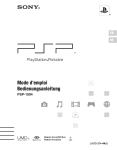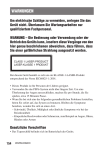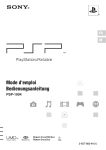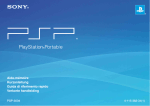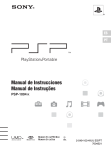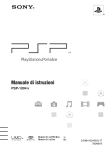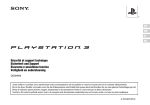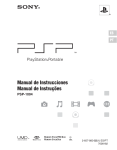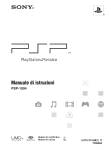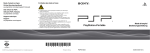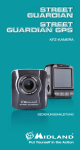Download PSP-1004 K
Transcript
FR
DE
Mode d'emploi
Bedienungsanleitung
PSP-1004 K
TM
2-549-103-31(1)
AVERTISSEMENTS
Pour prévenir tout risque d'électrocution, ne démontez
pas l'unité. Ne confiez l'entretien de la console qu'à un
technician qualifié.
• Ce produit est destiné aux enfants de 6 ans et plus.
• Évitez toute utilisation prolongée du système. PSP™. Pour éviter la fatigue
des yeux, accordez-vous une pause d'environ 15 minutes pendant chaque
heure de jeu.
• Si vous rencontrez l'un des problèmes de santé suivants, arrêtez
immédiatement d'utiliser le système. Si les symptômes persistent, consultez
votre médecin.
– Vertiges, nausées, fatigue ou symptômes similaires au mal des transports
– Sensation désagréable ou douleur dans une partie de votre corps, telle que
les yeux, les mains ou les bras
Informations réglementaires
• La plaque signalétique se trouve à l'intérieur du compartiment pour batterie
de l'appareil.
• Cet appareil a été testé et s'est avéré conforme aux limites définies dans la
Directive R&TTE en cas d'utilisation d'un câble de raccordement de moins de
3 mètres.
• Cet appareil est conforme aux normes EN55022 Classe B et EN55024 et peut
être utilisé dans les zones suivantes : résidentielles, commerciales et
industrielles légères.
2
AVERTISSEMENTS
Photosensibilité
Jouez toujours dans un endroit bien éclairé. Interrompez-vous régulièrement,
15 minutes toutes les heures. Évitez de jouer si vous êtes fatigué ou en manqué
de sommeil. Certaines personnes, qui sont sensibles aux lumières clignotantes
ou vacillantes ou encore aux formes ou motifs géométriques, peuvent
éprouver des symptômes épileptiques non décelés jusque là et connaître une
crise d'épilepsie lorsqu'elles regardent la télévision ou jouent à des jeux vidéo.
Consultez votre médecin avant de jouer à des jeux vidéo si vous souffrez
d'épilepsie et appelez-le immédiatement si vous ressentez un des symptômes
suivants alors que vous jouez : vertiges, trouble de la vision, contraction des
muscles, mouvement involontaire, trouble de l'orientation, confusion et/ou
convulsions.
FR
Blessures par mouvements répétés
Évitez toute utilisation prolongée du système PSP™. Interrompez-vous 15
minutes toutes les heures. Cessez immédiatement d'utiliser le système PSP™ si
vous ressentez des sensations désagréables ou des douleurs dans les mains, les
poignets ou les bras. Si elles persistent, consultez un médecin.
Casque
• Réglez le volume du casque de manière à pouvoir entendre les sons
environnants. Cessez d'utiliser le casque si vos oreilles bourdonnent ou si
vous ressentez une gêne.
• Quand vous utilisez le casque, soyez attentif aux points suivants :
– L'écoute prolongée à volume élevé peut altérer l'ouïe.
– Ne réglez pas le volume initial à un niveau trop élevé, car une augmentation
soudaine du son risque d'altérer l'ouïe.
– Le casque ci-dessous est conçu pour ne pas générer de son supérieur à 100
dB lorsqu'il est utilisé conjointement avec cet appareil pour lequel il est
d'ailleurs conseillé.
– Utilisez exclusivement le casque fourni (PSP-132) ou des accessoires de
remplacement explicitement destinés à être utilizes avec le système PSP™.
Pour obtenir les informations les plus récentes sur les accessoires
compatibles, visitez notre site Web http://www.yourpsp.com
• A pleine puissance, l'écoute prolongée du baladeur peut endommager l'oreille
de l'utilisateur.
AVERTISSEMENTS
3
Ondes radio
Les ondes radio peuvent affecter les appareils électroniques ou les équipements
électroniques médicaux (par exemple les stimulateurs cardiaques) et risquent
d'entraîner des pannes et des blessures.
• Si vous utilisez un stimulateur cardiaque ou tout autre appareil médical,
consultez votre médecin ou le fabricant de l'appareil avant d'utiliser la
fonction de réseau sans fil.
• Gardez le système PSP™ à au moins 20 cm de tout stimulateur cardiaque ou
autre équipement électronique médical en utilisant la fonction de réseau sans
fil.
• Ne glissez pas le système PSP™ dans la poche de votre chemise si vous
portez un stimulateur cardiaque.
• Mettez immédiatement votre PSP™ hors tension si vous soupçonnez la
moindre interférence avec votre stimulateur cardiaque.
• N'utilisez pas la fonction de réseau sans fil dans les cas suivants :
– Les endroits où son utilisation est interdite comme dans les avions ou les
hôpitaux. Respectez les règlements dans les institutions médicales en
utilisant le système PSP™ à ces endroits. De plus, il se peut que vous
enfreigniez des règlements de sécurité aérienne et que vous soyez passible
d'amendes en utilisant la fonction de réseau sans fil dans un avion ou en
employant le système PSP™ lors du décollage et de l'atterrissage.
– Les endroits de forte affluence.
– Les endroits près des alarmes d'incendie, des portes automatiques et d'autres
types d'appareils automatiques.
• Soyez prudent lors de l'utilisation de la fonction de réseau sans fil dans une
voiture, car les ondes radio peuvent affecter les appareils électroniques
présents dans certains véhicules.
Quand vous voyez ce symbole sur l’un de vos produits électriques ou sur
l’emballage, ceci veut dire que le produit électrique en question ne doit pas être
jeté avec les ordures ménagères ordinaires en Europe. Pour garantir le
traitement correct du produit en tant que déchet, veuillez vous en défaire
conformément à la législation locale applicable ou aux prescriptions relatives à
l’élimination des équipements électriques. De cette façon, vous aiderez à
préserver les ressources naturelles et vous améliorerez les normes de protection
4
AVERTISSEMENTS
de l’environnement en matière de traitement et d’élimination des déchets
électriques.
FR
AVERTISSEMENTS
5
JEU
page 41
• Comment jouer
• Gestion des données enregistrées
VIDÉO
page 45
• Lecture d'un UMD™ Vidéo
• Lecture de vidéos (MPEG-4) enregistrées sur une
Memory Stick Duo™
MUSIQUE
page 57
• Lecture d'un UMD™ Audio
• Lecture de musique (ATRAC3plus™ ou MP3)
enregistrée sur une Memory Stick Duo™
PHOTO
page 70
• Affichage d'images (JPEG) enregistrées sur une
Memory Stick Duo™
• Lecture de diaporamas
PARAMÈTRES
page 83
• Définition des paramètres du système PSP™
• Définition des paramètres vidéo, photo ou réseau
• Raccordement aux périphériques à l'aide du
connecteur USB
6
Utilisation du menu d'accueil
L'utilisation de base du système PSP™ commence par ce menu. Appuyez sur
la touche HOME (accueil) pour afficher le menu d'accueil et utilisez les touches
directionnelles pour naviguer sur les barres d'icônes horizontale et verticale.
FR
Sélectionnez un élément
Sélectionnez une catégorie
Utilisation des touches de base
Touches directionnelles : Permettent de sélectionner les
éléments affichés
Touche
Touche
: Affiche le menu d'options
correspondant aux
éléments sélectionnés
: Annule les opérations
sélectionnées
POWER
HOLD
HOME
VOL
: Confirme les éléments
sélectionnés
Touche HOME (accueil) : Affiche le menu d'accueil
SELECT
START
Touche
7
Table des matières
AVERTISSEMENTS . . . . . . . . . . . . . . . . . . . . . . . . . . . . . . . 2
Précautions . . . . . . . . . . . . . . . . . . . . . . . . . . . . . . . . . . . . . 11
Précautions relatives au bloc-batterie . . . . . . . . . . . . . . . . 17
x Préparation
Vérification du contenu de la boîte . . . . . . . . . . . . . . . . . . . 19
Noms et fonctions des composants . . . . . . . . . . . . . . . . . . 20
Préparation du système en vue de son utilisation . . . . . . . 25
Raccordement des écouteurs avec télécommande . . . . . . 28
x Opérations de base
Mise sous tension et hors tension du système . . . . . . . . . . 29
Utilisation du mode veille . . . . . . . . . . . . . . . . . . . . . . . . . . 31
Insertion d'un UMD™ . . . . . . . . . . . . . . . . . . . . . . . . . . . . . 32
Insertion d'une Memory Stick Duo™ . . . . . . . . . . . . . . . . . 33
Protection contre toute utilisation fortuite
du système . . . . . . . . . . . . . . . . . . . . . . . . . . . . . . . . . . 34
Utilisation de la touche son . . . . . . . . . . . . . . . . . . . . . . . . . 35
Utilisation de la touche écran . . . . . . . . . . . . . . . . . . . . . . . 37
Batterie . . . . . . . . . . . . . . . . . . . . . . . . . . . . . . . . . . . . . . . . 38
x Jeu
Comment jouer . . . . . . . . . . . . . . . . . . . . . . . . . . . . . . . . . . 41
Menu des options de jeu . . . . . . . . . . . . . . . . . . . . . . . . . . 43
Copie et suppression de données enregistrées . . . . . . . . . 44
8
Table des matières
x Vidéo
Lecture d'une vidéo . . . . . . . . . . . . . . . . . . . . . . . . . . . . . .
Utilisation du panneau de commandes . . . . . . . . . . . . . . .
Utilisation des touches du système PSP™ ou de la
télécommande . . . . . . . . . . . . . . . . . . . . . . . . . . . . . . .
Menu des options vidéo . . . . . . . . . . . . . . . . . . . . . . . . . . .
Enregistrement de vidéos sur une
Memory Stick Duo™ . . . . . . . . . . . . . . . . . . . . . . . . . .
45
47
53
54
55
FR
x Musique
Lecture de musique . . . . . . . . . . . . . . . . . . . . . . . . . . . . . .
Utilisation du panneau de commandes . . . . . . . . . . . . . . .
Utilisation des touches du système PSP™ ou de la
télécommande . . . . . . . . . . . . . . . . . . . . . . . . . . . . . . .
Menu des options de musique . . . . . . . . . . . . . . . . . . . . . .
Transfert et enregistrement de musique sur une
Memory Stick Duo™ . . . . . . . . . . . . . . . . . . . . . . . . . .
57
60
64
65
67
x Photo
Affichage des images . . . . . . . . . . . . . . . . . . . . . . . . . . . . .
Utilisation du panneau de commandes . . . . . . . . . . . . . . .
Utilisation des touches du système PSP™ ou de la
télécommande . . . . . . . . . . . . . . . . . . . . . . . . . . . . . . .
Menu des options de photo . . . . . . . . . . . . . . . . . . . . . . . .
Lecture de diaporamas . . . . . . . . . . . . . . . . . . . . . . . . . . .
Enregistrement d'images sur une
Memory Stick Duo™ . . . . . . . . . . . . . . . . . . . . . . . . . .
70
71
74
76
77
81
Table des matières
9
x Paramètres
Paramètres du système PSP™ . . . . . . . . . . . . . . . . . . . . . 83
Paramètres vidéo . . . . . . . . . . . . . . . . . . . . . . . . . . . . . . . 85
Paramètres photo . . . . . . . . . . . . . . . . . . . . . . . . . . . . . . . 86
Paramètres système . . . . . . . . . . . . . . . . . . . . . . . . . . . . . 87
Paramètres date & heure . . . . . . . . . . . . . . . . . . . . . . . . . 90
Paramètres de gestion de l'alimentation . . . . . . . . . . . . . . 91
Paramètres son . . . . . . . . . . . . . . . . . . . . . . . . . . . . . . . . 94
Paramètres sécurité . . . . . . . . . . . . . . . . . . . . . . . . . . . . . 95
Connexion USB . . . . . . . . . . . . . . . . . . . . . . . . . . . . . . . . 98
Paramètres réseau . . . . . . . . . . . . . . . . . . . . . . . . . . . . . 100
Mise à jour réseau . . . . . . . . . . . . . . . . . . . . . . . . . . . . . 107
Utilisation du clavier . . . . . . . . . . . . . . . . . . . . . . . . . . . . . 110
x Informations supplémentaires
Supports compatibles . . . . . . . . . . . . . . . . . . . . . . . . . . . . 113
Spécifications . . . . . . . . . . . . . . . . . . . . . . . . . . . . . . . . . . 116
Guide de dépannage . . . . . . . . . . . . . . . . . . . . . . . . . . . . 120
GARANTIE . . . . . . . . . . . . . . . . . . . . . . . . . . . . . . . . . . . . 129
Pour plus d'informations sur le système PSP™, visitez
http://www.yourpsp.com
10
Table des matières
Précautions
Lire attentivement les instructions fournies avant utilisation et les conserver
pour référence.
Sécurité
Ce produit a été conçu dans le souci d'offrir les meilleures garanties de sécurité
possibles. Cependant, tout dispositif électrique utilisé de façon incorrecte
risque de provoquer incendie, électrocution ou blessures. Pour un
fonctionnement en toute sécurité, veillez à respecter les points suivants :
• Observez tous les avertissements, précautions et instructions.
• Inspectez régulièrement l'adaptateur AC et le cordon d'alimentation pour
détecter tout dommage ou toute accumulation de poussière autour de la fiche
d'alimentation ou de la prise électrique.
• Si l'appareil fonctionne de manière anormale ou s'il produit des sons ou des
odeurs anormales, ou s'il devient très chaud au toucher, arrêtez
immédiatement de l'utiliser, débranchez le cordon d'alimentation de la prise
électrique et débranchez tout autre câble.
FR
Utilisation et manipulation
• Utilisez l'appareil dans une pièce bien éclairée et éloignez-vous suffisamment
de l'écran.
• Évitez toute utilisation prolongée du système. Pour éviter la fatigue des yeux,
accordez-vous une pause d'environ 15 minutes pendant chaque heure de jeu.
• Conservez le système et les accessoires hors de la portée des jeunes enfants,
car ceux-ci risquent d'avaler les éléments de petites dimensions, notamment
la Memory Stick Duo™.
• N'utilisez pas le système lorsque vous conduisez un véhicule ou roulez à vélo.
Regarder l'écran ou utiliser le système au volant ou à vélo risque de provoquer
un accident de la circulation.
• N'utilisez pas le systéme ou ses accessoires près de l'eau.
• Utilisez seulement les périphériques/accessoires désignés par le fabricant.
• N'exposez pas le système ou ses accessoires à des températures élevées, à une
humidité excessive ou au rayonnement direct du soleil.
• Ne laissez pas le système ou ses accessoires dans une voiture dont les fenêtres
sont fermées (particulièrement en été).
Précautions
11
• N'exposez pas le système ou ses accessoires à la poussière, à la fumée ou à la
vapeur.
• Ne laissez pas de liquide ou de petits objets s'introduire dans le système ou
dans ses accessoires.
• Ne placez pas le système ou ses accessoires sur des surfaces inclinées,
instables ou soumises à des vibrations.
• Ne jetez pas ou ne laissez pas tomber le système ou ses accessoires, ou ne les
exposez pas à de violents chocs physiques. Manipulez le pad analogique avec
soin.
• Ne forcez pas le système PSP™ ou ne l'exposez pas à des chocs physiques
pendant le jeu, car cela pourrait l'endommager ou provoquer l'ouverture du
couvercle du compartiment à disque pour ensuite éjecter le disque.
• Ne posez aucun objet lourd sur le système ou ses accessoires.
• Ne touchez pas les parties métalliques ou n'insérez pas de corps étrangers
dans les connecteurs du système ou de ses accessoires.
• Ne touchez pas le système ou l'adaptateur AC pendant une période prolongée
lors de son utilisation. Selon les conditions d'utilisation, le système ou
l'adaptateur AC peut atteindre des températures de 40° C ou supérieures. Un
contact prolongé dans ces conditions peut entraîner des brûlures de basse
température*.
* Les brûlures de basse température sont des brûlures qui se produisent lorsque la peau
entre en contact avec des objets de températures relativement faibles (40° C ou plus)
pendant une période prolongée.
Utilisation de l'adaptateur AC secteur et du cordon
d'alimentation
• Ne touchez pas la fiche du cordon d'alimentation avec des mains mouillées.
• Ne touchez pas le cordon d'alimentation, l'adaptateur AC ou le système s'ils
sont raccordés à une prise électrique pendant un orage.
• Comme source d'alimentation, utilisez uniquement le bloc-batterie,
l'adaptateur AC et le cordon d'alimentation fournis.
• Ne laissez pas la poussière ou de corps étrangers s'accumuler autour des
connecteurs du système et des accessoires. S'il y a de la poussière ou des corps
étrangers sur les connecteurs du système ou sur le cordon d'alimentation,
essuyez-les à l'aide d'un chiffon sec avant de procéder au raccordement. La
présence de poussière ou de tout autre corps étranger dans les connecteurs
peut provoquer un incendie ou l'électrocution.
12
Précautions
• Débranchez le cordon d'alimentation de la prise électrique et retirez le blocbatterie du système avant de nettoyer le système, ou encore si vous n'avez pas
l'intention d'utiliser le système pendant une période prolongée.
• Protégez le cordon d'alimentation en le plaçant à l'écart des lieux de passage
et en évitant qu'il soit comprimé, particulièrement au niveau des fiches et du
point de sortie du système.
• Quand vous déconnectez le cordon d'alimentation, saisissez-le par la fiche et
retirez-le de la prise en tirant perpendiculairement à celle-ci. Ne tirez jamais
sur le cordon proprement dit et surtout pas de biais.
• N'utilisez pas le système pour jouer à des jeux, regarder des vidéos ou écouter
de la musique lorsqu’il est recouvert d’un tissu quelconque. Si vous voulez
marquer une pause ou ranger temporairement le système alors que vous jouez
à un jeu, regardez une vidéo ou écoutez de la musique, mettez le système en
mode veille avant de le ranger dans sa housse.
• Ne branchez pas le cordon d'alimentation sur un transformateur de tension ou
un convertisseur. Le raccordement du cordon d'alimentation à un
transformateur utilisé pour les voyages à l'étranger ou à un adaptateur AC
pour véhicule peut entraîner une augmentation de la température au sein de
cet accessoire et risque de provoquer des brûlures ou une panne.
FR
Écran LCD
• Des taches rouges, bleues ou vertes (points brillants) ou encore des taches
noires (points sombres) peuvent apparaître à certains endroits sur l'écran
LCD. L'apparition de telles taches est un phénomène normal associé aux
écrans LCD ; il ne s'agit pas d'un dysfonctionnement. Les écrans LCD
utilisent une technologie de haute précision. Cependant, il existe sur chaque
écran un nombre minime de pixels sombres ou allumés en continu. Par
ailleurs, une image déformée peut rester affichée à l'écran pendant plusieurs
secondes après la mise hors tension du système.
• L'exposition directe aux rayons du soleil peut endommager l'écran LCD du
système.
• Lors de l'utilisation du système dans un environnement froid, il se peut que
vous constatiez la présence d'ombres sur les graphiques ou que l'écran
paraisse plus sombre que d'habitude. Il ne s'agit pas d'un dysfonctionnement
et l'écran redevient normal lorsque la température augmente.
• Ne laissez pas des images fixes affichées à l'écran pendant une période
prolongée. Cela peut avoir un effet d'image rémanente sur l'écran.
Précautions
13
Memory Stick Duo™
Pour de meilleurs résultats, veuillez suivre ces directives :
• Ne touchez pas la zone des connecteurs (A) avec la main ou des objets
métalliques.
• N'appliquez pas de pression trop intense lors de l'écriture sur la zone mémo
(B).
• N'insérez pas de Memory Stick Duo™ dans un périphérique qui ne prend en
charge que les supports Memory Stick™ de format standard.
• N'utilisez ou ne rangez pas de Memory Stick Duo™ aux endroits suivants :
– Endroits soumis à des températures élevées, par exemple dans une voiture
garée en plein soleil
– Endroits exposés aux rayons directs du soleil
– Endroits très humides ou favorables à la corrosion
• Utilisez le boîtier fourni pour transporter ou stocker la Memory Stick Duo™.
x Données enregistrées
N'utilisez pas la Memory Stick Duo™ des manières suivantes, car cela pourrait
entraîner la perte ou l'altération de données :
• Retrait de la Memory Stick Duo™ ou mise hors tension du système pendant
qu'il charge ou enregistre des données ou lors de son formatage.
• Utilisation dans un endroit exposé à l'électricité statique ou à des interférences
électriques.
Si, pour une quelconque raison, une perte ou une altération du logiciel ou
encore de données se produit, il n'est généralement pas possible de les
récupérer. Sony Computer Entertainment Inc. ainsi que ses filiales et
sociétés associées ne peuvent être tenus responsables de tout dommage,
frais ou dépenses découlant de l'utilisation du logiciel ou encore de la perte
ou de l'altération des données.
14
Précautions
Housse et dragonne
• Si vous désirez faire une pause ou ranger temporairement le système tout en
jouant à des jeux ou lisant une vidéo, mettez le système en mode de veille
avant de le placer dans la housse. Cela écartera les risques de surchauffe.
• Mettez le système PSP™ et la télécommande en mode d'attente pour éviter
toute utilisation fortuite.
• Gardez la housse et la dragonne hors de portée des jeunes enfants.
Ne désassemblez jamais le système ou les accessoires
fournis
FR
Utilisez le système PSP™ et ses accessoires conformément aux instructions
données dans ce mode d'emploi. Aucune autorisation pour l'analyse ou la
modification du système, ou pour l'analyse et l'utilisation de ses circuits internes
n'est fournie. Tout démontage annule la garantie du système et présente des
risques de blessure. En particulier, l'écran LCD contient des pièces sous haute
tension dangereuses et le faisceau laser pour la lecture de disques UMD™ peut
entraîner un affaiblissement de la vue en cas d'exposition directe aux yeux.
Utilisation à l'étranger
Lorsque vous voyagez, tenez compte des prescriptions en matière de
communications sans fil.
Condensation d'humidité
Si vous transportez le système PSP™ ou l'UMD™ directement d'un endroit
froid à un endroit chaud, de l'humidité risque de se condenser sur l'objectif situé
à l'intérieur du système ou sur l'UMD™. Si cela se produit, il se peut que le
système ne fonctionne pas correctement. Dans ce cas, retirez l'UMD™, puis
mettez le système hors tension et débranchez-le. Ne le réintroduisez pas aussi
longtemps que l'humidité ne s'est pas évaporée (plusieurs heures peuvent être
nécessaires). Si le système ne fonctionne toujours pas correctement, contactez
la ligne d'assistance technique PSP™ appropriée dont les coordonnées figurent
dans tous les manuels de logiciels au format PSP™.
Précautions
15
Manipulation de l'UMD™
• Ne touchez pas l'ouverture à l'arrière du disque (surface enregistrée du disque)
avec les doigts. Si l'ouverture se salit, essuyez-la délicatement avec un chiffon
doux.
• Ne laissez pas de poussières, sable, corps étrangers ou autres types de saletés
sur le disque.
• Si l'UMD™ est sale, nettoyez sa surface extérieur à l'aide d'un chiffon doux.
N'utilisez pas de solvants ou d'autres produits chimiques.
Nettoyage
Pour des raisons de sécurité, débranchez le cordon d'alimentation de la prise
électrique et retirez le bloc-batterie du système lors du nettoyage.
x Nettoyage de la surface extérieure à l'exclusion de l'écran LCD
Essuyez délicatement la surface à l'aide d'un chiffon humide, puis séchez-la.
N'utilisez pas de solvants ou d'autres produits chimiques pour nettoyer
l'extérieur du système PSP™.
x Nettoyage de l'écran LCD
Essuyez-le délicatement à l'aide d'un chiffon doux.
x Nettoyage des connecteurs
• N'utilisez pas le système si ses connecteurs, son adaptateur AC ou son cordon
d'alimentation ne sont pas propres. Eliminez la saleté avec un chiffon sec. Si
vous utilisez ces éléments alors qu'ils sont sales, le flux de courant électrique
risque d'être entravé.
• Si les connecteurs des écouteurs et de la télécommande sont sales, cela peut
entraîner du bruit ou des interruptions dans le son. Essuyez les connecteurs à
l'aide d'un chiffon doux et sec pour les garder propres.
16
Précautions
Précautions relatives au bloc-batterie
Avertissements
Ne manipulez aucun bloc-batterie endommagé ou qui fuit.
Tout contact avec ce matériau peut entraîner des blessures ou des brûlures des
yeux ou de la peau. Même si des substances étrangères ne sont pas
immédiatement visibles, des modifications chimiques dans le matériau peuvent
entraîner des blessures ultérieurement.
FR
Si vous entrez en contact avec le matériau provenant d'un bloc-batterie
endommagé ou qui fuit, exécutez les actions suivantes :
• Si le matériau pénètre dans les yeux, ne les frottez pas. Rincez
immédiatement les yeux à l'eau propre et consultez un médecin.
• Si le matériau entre en contact avec la peau ou des vêtements, rincez
immédiatement la zone affectée à l'eau propre. Consultez votre médecin
en cas d'inflammation ou d'endolorissement.
Manipulez le bloc-batterie avec soin.
Le bloc-batterie pourrait exploser ou présenter un danger d'incendie ou de
brûlure chimique s'il n'est pas manipulé avec soin.
• Ne laissez pas le bloc-batterie entrer en contact avec le feu et ne le soumettez
pas à des températures extrêmes comme sous les rayons directs du soleil, dans
un véhicule exposé au soleil ou à proximité d'une source de chaleur.
• Ne provoquez pas un court-circuit du bloc-batterie.
• Ne désassemblez ou ne trafiquez pas le bloc-batterie.
• Évitez tout dommage au bloc-batterie. Ne transportez ou ne stockez pas le
bloc-batterie avec des objets métalliques, tels que des pièces de monnaie ou
des clés. S'il est endommagé, cessez de l'utiliser.
• Ne lancez pas et ne faites pas tomber le bloc-batterie ou ne le soumettez pas
à un choc physique violent.
• Ne posez pas des objets lourds ou n'appliquez pas de pression sur le blocbatterie.
• Ne laissez pas le bloc-batterie entrer en contact avec des liquides. S'il est
mouillé, cessez de l'utiliser jusqu'à ce qu'il soit bien sec.
• Gardez le bloc-batterie hors de la portée des jeunes enfants.
• Si le système PSP™ n'est pas utilisé pendant un certain temps, retirez le blocbatterie et rangez-le dans un endroit frais et sec, hors de la portée des enfants.
Précautions
17
• Utilisez uniquement le bloc-batterie fourni ou un bloc-batterie de rechange
désigné pour une utilisation avec le système PSP™.
• Utilisez uniquement l'adaptateur AC désigné pour charger le bloc-batterie.
18
Précautions
Préparation
Vérification du contenu de la boîte
Vérifiez que vous êtes en possession des articles suivants. S'il manque des
éléments, appelez le service clientèle PSP™ approprié.
FR
s PSP™ (PlayStation®Portable)
HOLD
5V
RT
STA
SEL
VO
ECT
L
HOME
s Bloc-batterie
s Adaptateur AC
Préparation
POWER
s Ecouteurs* avec télécommande
* Des écouteurs qui ménagent les oreilles
s Memory Stick Duo™ (32 Mo)
s Dragonne
s Housse
s Chiffonnette
s Logiciel UMD™
s Documentation
Vérification du contenu de la boîte
19
Noms et fonctions des composants
Avant du système
POWER
HOLD
HOME
VOL
A Touche L
B Touches directionnelles
C Indicateur d'accès Memory
Stick Duo™
SELECT
START
F Attache pour sangle
Fixez-la de la manière illustrée dans
le schéma.
L
VO
HO
ME
S'allume lors de l'enregistrement et
du chargement de données
D Indicateur d'accès WLAN
S'allume en utilisant la function de
réseau sans fil
E Pad analogique
Peut être utilisé avec des jeux
prenant en charge le
fonctionnement analogique
G Haut-parleur gauche
H Touche HOME (accueil)
Affiche le menu d'accueil
I Touche volume –
Diminue le volume
J Touche volume +
Augmente le volume
20
Noms et fonctions des composants
K Écran LCD
Q Touche
L Touche écran
R Touche
Permet de régler la luminosité de
l'écran ( page 37)
M Touche son
Permet de régler la tonalité
( page 35)
N Touche SELECT (sélection)
P Touche R
T Touche
U Indicateur POWER
(alimentation)
S'allume, clignote ou change de
couleur pour indiquer l'état du
système ( page 29)
V Indicateur HOLD (bloquer)
Devient jaune lorsque le système
est en mode d'attente ( page 34)
FR
Préparation
O Touche START (mise en
marche)
S Touche
W Haut-parleur droit
Arrière du système
PUSH
UMD
A Couvercle de la batterie
C Couvercle du compartiment
à disque
B Touche PUSH (pousser)
Noms et fonctions des composants
21
Dessus du système
L
A Port IR
R
OPEN
C Touche OPEN (ouvrir)
B Connecteur USB
Dessous du système
5V
DC IN
A Connecteur casque
B Connexion de charge
22
Noms et fonctions des composants
C Connecteur DC IN 5V
Côté gauche du système
FR
B Interrupteur WLAN
Active la fonction de réseau sans fil
Côté droit du système
Préparation
A Fente pour Memory Stick
Duo™
R: interrupteur POWER
(alimentation)
r: interrupteur HOLD
(bloquer)
A Interrupteur POWER/HOLD
(alimentation/bloquer)
Permet de mettre le système sous et
hors tension, de le mettre en mode
veille ( pages 29, 31) et de
verrouiller ses touches
( page 34)
Noms et fonctions des composants
23
Écouteurs avec télécommande
Vue latérale de la
télécommande
VOL
Vue avant de la
télécommande
A Touche .
A Interrupteur HOLD (bloquer)
B Touche >
Verrouille l'utilisation de la
télécommande. Remarquez que
cette touche ne verrouille pas les
touches du système PSP™.
C Touche volume +
Augmente le volume
D Touche volume –
B Pince
Diminue le volume
E Touche u
Adaptateur AC
A Adaptateur AC
24
Noms et fonctions des composants
B Cordon d'alimentation
Préparation du système en vue de son
utilisation
Avant la première utilisation du système après l'achat, procédez de la manière
suivante pour charger la batterie.
FR
Démarrage rapide 1 : Insertion du bloc-batterie
Retirez le couvercle de la batterie.
2
UMD
PUSH
Maintenez la touche PUSH (pousser)
abaissée et faites glisser le couvercle
du bloc-batterie pour l'ouvrir.
Préparation
1
Insérez le bloc-batterie.
Alignez la surface inférieure du blocbatterie sur le système pour le fixer.
P
PUSH
UMD
Remettez le couvercle de la batterie en place.
2 Faites glisser le couvercle de la
batterie dans le sens de la
flèche jusqu'à ce qu'il
s'enclenche fermement.
UMD
PUSH
3
1 Alignez les pattes.
Préparation du système en vue de son utilisation
25
Démarrage rapide 2 : Chargement
Attention
La sortie de la prise de courant doit être installée près de l'équipement et
doit être facile d'accès.
Ne branchez pas le cordon d'alimentation du système sur une prise
électrique avant d'avoir effectué tous les autres raccordements.
1
Raccordez l'adaptateur AC au connecteur DC IN 5V situé
sur le dessous du système.
5V
POWER
DC IN
HOLD
SELECT
START
Adaptateur AC
2
Branchez le cordon d'alimentation sur une prise électrique.
POWER
HOLD
SELECT
Cordon d'alimentation
START
Vers la prise
électrique
L'indicateur POWER (alimentation) s'allume en orange pour indiquer que le
chargement a commencé. L'indicateur POWER (alimentation) s'éteint lorsque la
batterie est complètement chargée.
26
Préparation du système en vue de son utilisation
3
Débranchez le cordon d'alimentation de la prise électrique
et déconnectez l'adaptateur AC du système PSP™.
Conseil
Pour plus d'informations sur le chargement des bloc-batterie, reportez-vous à la section
"Batterie" (
page 38).
FR
Démarrage rapide 3 : Configuration initiale
Mettez le système PSP™ sous tension (
page 29).
L'indicateur POWER (alimentation) s'allume en vert et l'écran de
configuration initiale s'affiche.
2
Suivez les instructions qui s'affichent pour définir les
paramètres de la Langue système, du Fuseau horaire, de la
Date et heure, ainsi que du Pseudo.
Une fois la configuration initiale terminée, le menu d'accueil (
s'affiche.
Préparation
1
page 7)
Conseils
• Pour plus d'informations sur la saisie de caractères, reportez-vous à la section "Utilisation
du clavier" (
page 110).
• Les paramètres définis pendant la configuration initiale peuvent être modifiés dans
(Paramètres). Pour plus de détails, reportez-vous aux sections "Paramètres système"
(
page 87) et "Paramètres date & heure" (
page 90).
Préparation du système en vue de son utilisation
27
Raccordement des écouteurs avec
télécommande
1
Raccordez les écouteurs au système.
Écouteurs
HOME
VOL
Télécommande
1 Raccordez les écouteurs à la télécommande.
2 Branchez les écouteurs sur le connecteur de casque situé sur le
dessous du système.
Conseils
• La télécommande est destinée exclusivement à une utilisation avec le système PSP™ et
ne peut pas être utilisée avec d'autres appareils. Les télécommandes qui accompagnent
d'autres appareils ne peuvent pas être utilisées pour actionner le système PSP™.
• Les écouteurs qui ménagent les oreilles sont spécialement conçus pour limiter le niveau
de pression acoustique maximal à 90 dB.
28
Raccordement des écouteurs avec télécommande
Opérations de base
Mise sous tension et hors tension du système
Mise sous tension du système
1
POW
ER
SE
LE
CT
ST
AR
T
HOLD
FR
Opérations de base
Faites glisser l'interrupteur POWER/HOLD (alimentation/
bloquer) vers le haut.
L'indicateur POWER (alimentation) s'allume en vert et le menu d'accueil
s'affiche.
Conseils
• Si le système est mis sous tension alors qu'un UMD™ est inséré, la lecture de l'UMD™
commence automatiquement.
• Le système PSP™ peut être utilisé avec l'adaptateur AC connecté. Dans ce cas, le
chargement commence automatiquement. L'indicateur POWER (alimentation) s'allume
en orange lors du chargement.
Indicateur POWER (alimentation)
La couleur et l'état (allumé ou clignotant) du témoin indiquent l'état du système.
Allumé en vert
Sous tension
Allumé en orange
Chargement en cours
Clignotant en vert
Faible niveau de charge
Éteint
Hors tension/en mode veille
Mise sous tension et hors tension du système
29
Mise hors tension du système
1
Maintenez l'interrupteur POWER/HOLD (alimentation/
bloquer) en position relevée pendant plus de
deux secondes.
L'indicateur POWER (alimentation) clignote puis s'éteint pour indiquer
que le système est hors tension.
30
Mise sous tension et hors tension du système
Utilisation du mode veille
Si vous mettez le système PSP™ en mode veille, le jeu en cours de lecture est
suspendu. Lorsqu'il quitte le mode veille, l'écran qui était affiché avant le
passage en mode veille s'affiche à nouveau.
FR
Notice
1
Lorsque le système est sous tension, faites glisser
l'interrupteur POWER/HOLD (alimentation/bloquer) vers le
haut.
Opérations de base
• Ne mettez pas le système en mode veille alors que l'indicateur d'accès Memory Stick
Duo™ est allumé. Cela pourrait entraîner la perte ou l'altération de données.
• Si la batterie s'épuise alors que le système est en mode veille, lorsque vous quittez ce
mode, il ne revient pas à l'écran qui était affiché avant son passage en mode veille. Il est
recommandé d'enregistrer les données de jeu avant de mettre le système en mode de
veille.
POW
ER
SE
LE
CT
ST
AR
T
HOLD
L'indicateur POWER (alimentation) clignote puis s'éteint et le système
passe en mode veille.
Conseils
• Certains logiciels ne peuvent pas être mis en mode veille.
• Si vous sortez du mode veille durant la lecture video ou audio, l'écran reviendra au menu
d'accueil.
Annulation du mode veille
Faites glisser à nouveau l'interrupteur POWER/HOLD (alimentation/bloquer)
vers le haut.
Utilisation du mode veille
31
Insertion d'un UMD™
Notice
Ne pas éjecter l'UMD™ alors qu'il est en cours de lecture.
1
Faites glisser la touche OPEN (ouvrir) située sur le dessus
du système PSP™.
Le couvercle du compartiment à disque s'ouvre.
2
Insérez un UMD™.
En orientant l'étiquette du disque vers l'arrière du système, faites glisser
l'UMD™ dans le sens de la flèche jusqu'à ce qu'il soit complètement
inséré.
Ne touchez pas la surface
enregistrée.
Touche OPEN (ouvrir)
L
OPEN
R
3
Refermez le couvercle du compartiment à disque.
Éjection de l'UMD™
Faites glisser la touche OPEN (ouvrir) située sur le dessus du système pour
ouvrir le couvercle du compartiment à disque.
Conseil
Lors de l'éjection, maintenez le système PSP™ dans une position verticale (comme le
montre le diagramme ci-dessus).
32
Insertion d'un UMD™
Insertion d'une Memory Stick Duo™
Avertissement
Maintenez les supports Memory Stick Duo™ hors de portée des jeunes
enfants, car ils risquent de les avaler accidentellement.
FR
Ouvrez le couvercle de fente et insérez la Memory Stick
Duo™.
Avant
Ouvrez le couvercle de fente
dans le sens de la flèche.
Opérations de base
1
Appuyez jusqu'à ce que le
disque soit complètement inséré.
Éjection de la Memory Stick Duo™
Ouvrez le couvercle de fente et appuyez sur la
Memory Stick Duo™ dans le sens de la flèche
pour l'éjecter.
Notice
Si l'indicateur d'accès Memory Stick Duo™ est allumé,
cela signifie que le système PSP™ enregistre ou charge
des données. N'éjectez pas la Memory Stick Duo™ et
ne mettez pas le système PSP™ hors tension ou en
mode veille alors que l'indicateur est allumé. Sinon,
cela pourrait entraîner la perte ou
Indicateur d'accès
l'altération de données.
Memory Stick Duo™
HOME
Insertion d'une Memory Stick Duo™
33
Protection contre toute utilisation fortuite du
système
1
Faites glisser l'interrupteur POWER/HOLD (alimentation/
bloquer) vers le bas.
POW
ER
SE
LE
CT
ST
AR
T
HOLD
L'interrupteur se
bloque.
L'indicateur HOLD (bloquer) devient jaune pour indiquer que les touches
du système sont verrouillées.
Annulation du mode d'attente
Faites glisser l'interrupteur POWER/HOLD (alimentation/bloquer) jusqu'à sa
position d'origine.
34
Protection contre toute utilisation fortuite du système
Utilisation de la touche son
La touche son permet d'ajuster la tonalité et de désactiver le son pour la lecture
audio et les tonalités clés.
Réglage de la tonalité
Opérations de base
1
FR
Appuyez sur la touche son.
POWER
HOLD
SELECT
START
À chaque appui de la touche, la tonalité change comme suit :
HEAVY
Renforce les graves et les aigus pour produire un son intense
POPS
Renforce la gamme intermédiaire. Idéal pour la voix
JAZZ
Renforce les graves et les aigus pour produire un son équilibré
UNIQUE
Renforce les graves, les aigus et les sons de la gamme
intermédiaire
OFF
Tonalité normale
Conseil
La tonalité ne peut être réglée que si vous utilisez les écouteurs. Par ailleurs, remarquez que
le paramètre de tonalité est temporairement réglé sur "OFF" pendant le jeu.
Utilisation de la touche son
35
Désactivation du son
1
Maintenez la touche son enfoncée pendant plus
d'une seconde.
Le son est désactivé.
Réactivation du son
Le son peut être réactivé des manières suivantes :
• En appuyant sur la touche son.
• En appuyant sur la touche volume + ou sur la touche volume – situées à
l'avant du système ou sur la télécommande.
36
Utilisation de la touche son
Utilisation de la touche écran
La touche écran permet de régler la luminosité de l'écran.
Réglage de la luminosité de l'écran
FR
Appuyez sur la touche écran.
POWER
HOLD
SELECT
START
À chaque appui de la touche, l'affichage change comme suit :
Niveau 1
Opérations de base
1
Plus foncé
Niveau 2
Niveau 3
(Niveau 4)
Plus clair
Conseil
Le niveau 4 ne peut être sélectionné que si le système est raccordé à l'adaptateur AC.
Désactivation du rétroéclairage
1
Maintenez la touche écran enfoncée pendant plus
d'une seconde.
Le rétroéclairage se désactive et l'écran s'éteint.
Si vous appuyez sur l'une des touches du système, l'écran s'affiche à
nouveau.
Utilisation de la touche écran
37
Batterie
Niveau de charge de la batterie
Le niveau de charge de la batterie s'affiche à l'écran.
Niveau de charge
de la batterie
Estimation de la puissance restante de la batterie
Il reste beaucoup de puissance.
Le niveau de la batterie est faible.
La batterie est presque épuisée.
La batterie est épuisée. L'indicateur POWER (alimentation) clignote en
vert. Rechargez la batterie.
Conseils
• Si l'indicateur POWER (alimentation) clignote en vert, enregistrez la partie et rechargez
la batterie. Si la batterie s'épuise avant l'enregistrement, la partie en cours est perdue.
• Le niveau de charge affiché peut être légèrement différent du niveau de charge réel, selon
les conditions d'utilisation et des facteurs environnementaux, tels que la température. Si
l'affichage n'est pas correct, utilisez la batterie jusqu'à ce qu'elle soit complètement
épuisée, puis rechargez-la. Remarquez que l'affichage pourrait ne pas être exact dans les
conditions suivantes :
– si la batterie est utilisée pendant une période prolongée à des températures élevées
– si la batterie n'est pas utilisée pendant une période prolongée après la recharge
– si la batterie a été rechargée à de nombreuses reprises
38
Batterie
• Le niveau de charge de la batterie peut également être vérifié dans "Informations sur la
batterie", sous "Paramètres système" (
page 88).
• Si le système n'est pas utilisé après l'épuisement de la batterie, il se peut que la date et
l'heure soient réinitialisées. Dans ce cas, l'écran de réglage de la date et de l'heure s'affiche
lors de la prochaine mise sous tension du système.
• Le bloc-batterie ne peut pas être rechargée lors de l'utilisation de la fonction de réseau
local sans fil.
FR
Autonomie estimée de la batterie
Environ 3 à 6 heures*1
Lecture de vidéo
Environ 3 à 5 heures*2
*1 Selon des tests effectués en mode à un seul joueur, écouteurs avec télécommande
utilisés, réseau local sans fil non utilisé.
*2 Selon des tests effectués à l'aide de haut-parleurs et écouteurs, avec variations des
niveaux audio et de luminosité écran.
Conseil
Opérations de base
Jeu
L'autonomie de la batterie peut varier selon le type de contenu lu ou les conditions
d'utilisation telles que la luminosité de l'écran et des facteurs environnementaux. Prévoyer
une réduction de l'autonomie de la batterie due à son veillissement.
Estimation de la durée de charge de la batterie
La charge complète de la batterie à l'aide de l'adaptateur AC après son
épuisement dure environ 2 heures et 20 minutes.
Conseils
• Chargez la batterie à une température comprise entre 10 °C et 30 °C. Sinon, la charge
risque d'être moins efficace.
• La charge peut durer plus longtemps si le système est sous tension lors de l'opération.
Durée de vie du bloc-batterie
Le bloc-batterie possède une durée de vie limitée. L'autonomie du bloc-batterie
diminue au fur et à mesure des utilisations et au fil du temps. Si le bloc-batterie
s'épuise très rapidement, il peut être temps de le remplacer.
Batterie
39
Conseil
La durée de vie du bloc-batterie dépend de la manière dont il est stocké, des conditions
d'utilisation et de facteurs environnementaux, tels que la température.
Remplacement du bloc-batterie
Pour des raisons de sécurité, mettez le système hors tension avant de remplacer
le bloc-batterie. Consultez aussi "Précautions relatives au bloc-batterie"
( page 17) avant de manipuler le bloc-batterie.
Conseil
Si le système n'est pas utilisé après le retrait du bloc-batterie, il se peut que la date et l'heure
soient réinitialisées. Dans ce cas, l'écran de réglage de la date et de l'heure s'affiche lors de
la prochaine mise sous tension du système PSP™.
Stockage du bloc-batterie
Si vous avez l'intention de ne pas utiliser le système pendant une période
prolongée, retirez le bloc-batterie. Rangez-le dans un endroit frais et sec, hors
de la portée des enfants.
40
Batterie
Jeu
Comment jouer
1
2
Sélectionnez
dans le menu d'accueil.
Insérez un UMD™ (
page 32).
FR
L'icône UMD™ s'affiche.
Jeu
3
Sélectionnez l'icône du jeu, puis appuyez sur la touche
.
Le jeu démarre.
Icônes affichées sous Jeu
Outre la lecture de jeux, les fonctions suivantes sont disponibles sous Jeu.
Partage du jeu
Vous pouvez jouer à des jeux prenant en charge la
fonction de partage de jeu. Pour plus d'informations,
reportez-vous au manuel du logiciel qui accompagne le
jeu.
Utilitaire des données
sauvegardées
Permet de copier, supprimer ou afficher des
informations sur les données enregistrées sur une
Memory Stick Duo™ (
page 44).
UMD™
Permet d'accéder à des jeux. Si vous sélectionnez
l'icône UMD™, la miniature du jeu s'affiche.
Memory Stick™
Permet d'effectuer une mise à jour réseau en accédant
aux données de mise à jour enregistrées sur une
Memory Stick Duo™ (
page 107).
Comment jouer
41
Conseils
• L'accès à un jeu affiché sous la forme de l'icône
(Contenu limité) est limité par la
fonction de Contrôle parental. Vous devez entrer le mot de passe de la manière décrite cidessous pour y accéder. Pour plus de détails, reportez-vous à la section "Niveau de
contrôle parental" (
page 96).
1 Sélectionnez
(Contenu limité), puis appuyez sur la touche .
2 À l'aide des touches directionnelles, entrez le mot de passe, puis
appuyez sur la touche
.
• Si vous appuyez sur la touche HOME (accueil) pendant le jeu, vous pouvez vérifier la
puissance de batterie qu'il vous reste.
• Les noms de titres et les vignettes utilisés dans ce manuel ne sont pas des produits réels.
Quitter un jeu
1
Appuyez sur la touche HOME (accueil) lors de la lecture
d'un jeu.
Le message "Quitter la partie?" s'affiche.
2
Sélectionnez "Oui", puis appuyez sur la touche
Le jeu se termine et le menu d'accueil s'affiche.
42
Comment jouer
.
Menu des options de jeu
Le menu d'options permet d'afficher des informations sur les jeux ou encore de
copier ou de supprimer des données enregistrées.
1
Sélectionnez une icône, puis appuyez sur la touche
.
FR
Le menu d'options s'affiche.
Jeu
Icônes
2
Menu d'options
Sélectionnez une option du menu, puis appuyez sur la
touche
.
Fermeture du menu d'options.
Appuyez sur la touche
ou sur la touche
.
Liste d'options
Les options disponibles dans le menu varient selon l'icône sélectionnée.
Démarrer
Démarre un jeu
Copier
Copie les données enregistrées sur une Memory Stick Duo™ vers une
autre Memory Stick Duo™ (
page 44)
Supprimer
Supprime les données enregistrées sur une Memory Stick Duo™
(
page 44)
Informations Affiche des informations sur l'icône sélectionnée
Menu des options de jeu
43
Copie et suppression de données enregistrées
Vous pouvez copier ou supprimer des données enregistrées sur une Memory
Stick Duo™ à l'aide de l'Utilitaire des données sauvegardées.
Copie de données enregistrées
Vous pouvez copier des données enregistrées vers une autre Memory Stick
Duo™. Il est recommandé d'effectuer une copie de sauvegarde des données
importantes.
1
2
Sélectionnez
, puis appuyez sur la touche
.
Sélectionnez les données enregistrées que vous souhaitez
copier, puis appuyez sur la touche
.
Le menu d'options s'affiche.
3
4
Sélectionnez "Copier", puis appuyez sur la touche
.
Suivez les instructions qui s'affichent.
Si l'espace disponible est insuffisant
Supprimez des données sur la Memory Stick Duo™ de destination ou
remplacez-la par une autre Memory Stick Duo™. À l'aide du menu d'options
( page 43), vous pouvez supprimer des données enregistrées ou vérifier la
quantité d'espace disponible.
Conseil
La taille affichée pour un même élément de données peut varier selon le type de Memory
Stick Duo™ utilisé.
Suppression de données enregistrées
Vous pouvez supprimer des données enregistrées sur une Memory Stick Duo™
en sélectionnant "Supprimer" à l'étape 3 de la section "Copie de données
enregistrées".
44
Copie et suppression de données enregistrées
Vidéo
Lecture d'une vidéo
Vous pouvez lire des UMD™ Vidéo et des vidéos enregistrées sur une Memory
Stick Duo™.
Le format (pour les vidéos enregistrées sur une Memory Stick Duo™) qui peut
être lu est MPEG-4 ( page 55).
Selon l'UMD™ Vidéo, les conditions de lecture peuvent être déterminées préalablement par
l'éditeur du logiciel. Dans ce cas, il peut arriver que la vidéo ne fonctionne pas correctement,
même si vous respectez la procédure décrite dans ce manuel.
1
2
Sélectionnez
Vidéo
Notice
FR
dans le menu d'accueil.
Insérez un UMD™ ou une Memory Stick Duo™
( pages 32, 33).
Un icône représentant le support inséré s'affiche.
3
Sélectionnez l'icône, puis appuyez sur la touche
.
La lecture de l'UMD™ Vidéo commence. Si vous sélectionnez
, les
icônes de chaque élément de données vidéo s'affichent. Sélectionnez la
vidéo que vous souhaitez lire, puis appuyez sur la touche
.
Lecture d'une vidéo
45
Icônes affichées sous Vidéo
UMD™
Permet de lire des UMD™ Vidéo. Si vous sélectionnez
cette icône, la miniature de la vidéo s'affiche.
Memory Stick™
Permet de lire des vidéos enregistrées sur une Memory
Stick Duo™.
Conseils
• L'accès à un jeu affiché sous la forme de l'icône
(Contenu limité) est limité par la
fonction de Contrôle parental. Vous devez entrer le mot de passe de la manière décrite cidessous pour accéder à la vidéo. Pour plus de détails sur la fonction de Contrôle parental,
reportez-vous à la section "Niveau de contrôle parental" (
page 96).
1 Sélectionnez
(Contenu limité), puis appuyez sur la touche .
2 À l'aide des touches directionnelles, saisissez le mot de passe, puis
appuyez sur la touche
.
• Si vous appuyez sur la touche HOME (accueil) ou sur la touche SELECT (sélection)
pendant la lecture d'une vidéo, le menu d'accueil s'affiche à l'écran alors que l'image de la
vidéo suspendue est affichée. Si vous appuyez à nouveau sur cette touche, le menu
d'accueil disparaît.
• Vous pouvez régler la tonalité et désactiver le son à l'aide de la touche son (
page 35).
Arrêt de la lecture
1
Appuyez sur la touche
lecture.
lorsque la vidéo est en cours de
La vidéo s'arrête.
Conseil
Dans la plupart des cas, lors de la prochaine lecture de la vidéo, la lecture reprend à partir
du point d'arrêt précédent.
Lecture d'une vidéo depuis le début
Si vous souhaitez lire un UMD™ Vidéo depuis le début, sélectionnez "Lire
depuis le début" dans le menu d'options ( page 54), puis appuyez sur la
touche
.
46
Lecture d'une vidéo
Utilisation du panneau de commandes
Vous pouvez exécuter les opérations suivantes à l'aide du panneau de
commandes affiché.
1
Appuyez sur la touche
lors de la lecture d'une vidéo.
FR
Le panneau de commandes s'affiche.
2
Sélectionnez une icône, puis appuyez sur la touche
Vidéo
Panneau de
commandes
.
Fermeture du panneau de commandes
Appuyez sur la touche
ou sur la touche
.
Liste d'opérations
Les icônes affichées lors de la lecture d'une vidéo UMD™ sont différentes de
celles affichées lors de la lecture d'une vidéo enregistrée sur une Memory Stick
Duo™.
Icône
Description
Menu
Affiche le menu des UMD™ Vidéo
Options audio
Permet de basculer entre les options audio disponibles
pour les UMD™ Vidéo enregistrés avec plusieurs pistes
audio
Utilisation du panneau de commandes
47
Icône
Description
Options angle
de vue
Permet de basculer entre les angles d'affichage
disponibles pour les UMD™ Vidéo enregistrés avec
plusieurs angles
Options
sous-titres
Permet de basculer entre les options de sous-titrage
disponibles pour les UMD™ Vidéo avec sous-titres
Aller à
Permet de lire le contenu mis en mémoire sur une Memory
Stick Duo™ à partir du moment déterminé (
page 50)
Volume
Permet d'augmenter le volume de l'UMD™ Vidéo
Vidéo UMD™ (
page 51)
/
Mode écran
Permet de modifier la taille de l'image affichée à l'écran
(
page 50)
Affichage
Affiche l'état de la lecture et des informations connexes
(
page 49)
Aide
Affiche les fonctions pouvant être exécutées à l'aide des
touches du système PSP™
Précédent
Permet de revenir au chapitre précédent d'une UMD™
Vidéo en cours de lecture
Revenir au
début
Permet de revenir au début d'une vidéo enregistrée sur
une Memory Stick Duo™ lors de la lecture
Suivant
Permet de passer au chapitre suivant*
Retour rapide/
Avance rapide
Accélère la lecture (vers l'arrière ou vers l'avant) à
l'écran pour vous aider à rechercher une scène
particulière (
page 51)
Ralenti
Lit une scène au ralenti (
Advance
image par
image
Lit une scène image par image
Lecture
Démarre la lecture
Pause
Suspend la lecture
page 52)
* Cette opération ne peut être effectuée lors de la lecture d'une vidéo enregistrée sur une
Memory Stick Duo™.
48
Utilisation du panneau de commandes
Icône
Description
Stop
Arrête la lecture
Répétition
Lit la vidéo de manière répétée (
Réinitialiser
Annule les paramètres de repetition
page 52)
FR
1
Sélectionnez
dans le panneau de commandes lors de la
lecture, puis appuyez sur la touche
.
Vidéo
Affichage de l'état de la lecture et d'informations
connexes
L'état de la lecture de la vidéo s'affiche.
Titre
Mis à jour
Icône d'état
Temps écoulé/durée totale
Fermeture de l'écran
Sélectionnez
.
dans le panneau de commandes, puis appuyez sur la touche
Conseil
Les éléments affichés lors de la lecture d'un UMD™ Vidéo sont différents de ceux affichés
lors de la lecture d'une vidéo enregistrée sur une Memory Stick Duo™.
Utilisation du panneau de commandes
49
Changement de Mode écran
Permet de modifier la taille de l'image affichée à l'écran.
1
Sélectionnez
dans le panneau de commandes, puis
appuyez sur la touche
.
À chaque appui de la touche
, le Mode écran change comme suit :
Normal
L'image s'ajuste à la taille d'écran du système PSP™.
Zoom
L'image s'affiche en mode plein écran sans modifier les
proportions, en coupant les parties supérieure et inférieure ou
gauche et droite.
Plein écran
L'image s'affiche en mode plein écran en modifiant les
proportions et en effectuant un zoom avant horizontalement
ainsi que verticalement.
Original
L'image s'affiche dans son format d'origine.
Conseil
Selon la vidéo en cours de lecture, il se peut que le mode écran demeure inchangé.
Lecture à partir d'une scène sélectionnée
Lit le contenu mis en mémoire sur une Memory Stick Duo™ à partir d'un
moment déterminé.
50
1
Sélectionnez
dans le panneau de commandes, puis
appuyez sur la touche
.
2
À l'aide des touches directionnelles, spécifiez un moment,
puis appuyez sur la touche
.
Utilisation du panneau de commandes
Réglage du Volume Vidéo UMD™
Vous régler le volume si le niveau de sortie audio de l'UMD™ est faible.
1
Sélectionnez
dans le panneau de commandes, puis
appuyez sur la touche
.
À chaque appui de la touche
, le volume change comme suit :
Augmente le volume
+2
Augmente le volume (au maximum)
Normal
En règle générale, sélectionnez ce réglage.
FR
Vidéo
+1
Conseils
• Le réglage du volume sera annulé lors de l'éjection de l'UMD™. Le volume peut être
augmenté de manière permanente sous Paramètres vidéo (
page 85).
• Les écouteurs qui ménagent les oreilles sont spécialement conçus pour limiter le niveau
de pression acoustique maximal à 90 dB.
Retour rapide/Avance rapide
1
Pendant la lecture, sélectionnez
ou
dans le
panneau de commandes, puis appuyez sur la touche
.
Retour à une lecture normale
Sélectionnez
.
dans le panneau de commandes, puis appuyez sur la touche
Conseil
Lorsque vous utilisez l'option Retour rapide ou Avance rapide, sélectionnez
ou
dans le panneau de commandes, puis appuyez sur la touche
pour basculer entre les trois
vitesses proposées.
Utilisation du panneau de commandes
51
Lecture au ralenti
1
Pendant la lecture, sélectionnez
dans le panneau de
commandes, puis appuyez sur la touche
.
Retour à une lecture normale
Sélectionnez
.
dans le panneau de commandes, puis appuyez sur la touche
Conseil
Vous pouvez également sélectionner
ou
dans le panneau de commandes lors de la
suspension de la lecture, puis appuyer sur la touche
pour lancer la lecture au ralenti. Si
vous maintenez la touche
enfoncée, la lecture au ralenti continue aussi longtemps que
la touche
reste dans cette position.
Lecture répétée
Vous pouvez lire l'intégralité du disque ou un chapitre de manière répétée.
1
Sélectionnez
dans le panneau de commandes, puis
appuyez sur la touche
.
À chaque appui de la touche
suit :
Répétition disque
, le mode de répétition change comme
Lit l'intégralité du disque de manière répétée
Répétition chapitre
Lit le chapitre spécifié de manière répétée
Répétition désactivée
Arrête la lecture répétée
Conseils
• Vous pouvez également arrêter la lecture répétée en appuyant sur la touche après avoir
sélectionné
dans le panneau de commandes.
• Seules les options de répétition suivantes sont disponibles pour les vidéos enregistrées sur
une Memory Stick Duo™ : Répétition activée et Répétition désactivée.
52
Utilisation du panneau de commandes
Utilisation des touches du système PSP™ ou
de la télécommande
Vous pouvez utiliser le système PSP™ sans vous servir du panneau de
commandes, à l'aide des touches du système ou de la télécommande.
Utilisation de la
télécommande
Lecture
Appuyez sur la touche
ou sur la touche START
(mise en marche).
Appuyez sur la touche u.
Pause
Appuyez sur la touche
START (mise en marche).
Appuyez sur la touche u.
Affichage du menu UMD™
Appuyez sur la touche
.*1
–
Stop
Appuyez sur la touche
.
FR
Vidéo
Utilisation des touches
du système
–
Lecture du chapitre précédent Appuyez sur la touche L.*1
Appuyez sur la touche
..*1
Lecture du chapitre suivant
Appuyez sur la touche R.*1
Appuyez sur la touche
>.*1
Retour rapide
Appuyez sur la touche
gauche.*2
Maintenez la touche .
enfoncée.
Avance rapide
Appuyez sur la touche
droite.*2
Maintenez la touche >
enfoncée.
Lent
Appuyez sur la touche
droite lors de la suspension
de la lecture.*2
–
*1 Cette opération ne peut être effectuée lors de la lecture d'une vidéo enregistrée sur une
Memory Stick Duo™.
*2 Si vous pressez et maintenez la touche enfoncée, la vidéo est lue en mode Retour rapide/
Avance rapide/Lent aussi longtemps que cette touche reste enfoncée.
Conseil
Certaines touches ne peuvent pas être utilisées alors que le panneau de commandes est
affiché à l'écran. Dans ce cas, appuyez sur la touche
pour fermer le panneau de
commandes.
Utilisation des touches du système PSP™ ou de la télécommande
53
Menu des options vidéo
Vous pouvez utiliser le menu des options vidéo pour visionner un UMD™
Vidéo, afficher des informations ou supprimer des vidéos enregistrées sur une
Memory Stick Duo™.
1
Sélectionnez l'icône, puis appuyez sur la touche
.
Le menu d'options s'affiche.
Icônes
2
Menu d'options
Sélectionnez une option du menu, puis appuyez sur la
touche
.
Fermeture du menu d'options
Appuyez sur la touche
ou sur la touche
.
Liste d'options
Les options disponibles dans le menu varient selon l'icône sélectionnée.
54
Lecture
Permet de lire un UMD™ Vidéo ou une vidéo enregistrée sur
une Memory Stick Duo
Lire depuis le début
Permet de lire un UMD™ Vidéo depuis le début
Supprimer
Supprime une vidéo enregistrée sur une Memory Stick Duo™
Informations
Affiche des informations sur l'icône sélectionnée
Menu des options vidéo
Enregistrement de vidéos sur une Memory
Stick Duo™
Vous pouvez utiliser les méthodes suivantes pour enregistrer une vidéo sur une
Memory Stick Duo™.
FR
Si vous disposez d'un périphérique compatible MPEG-4, vous pouvez lire une
vidéo en insérant directement sa Memory Stick Duo™ dans le système PSP™.
Vidéo
Images ou vidéos enregistrées à l'aide d'un
périphérique compatible MPEG-4
* Les seuls fichiers MPEG-4 pouvant être lus à l'aide du système PSP™ sont les fichiers au
format MP4 conformes au format vidéo Memory Stick™. Visitez
http://www.memorystick.com/psp pour plus d'information sur les périphériques
compatibles.
Conseil
Vous devez disposer d'un adaptateur Memory Stick Duo (code de produit MSAC-M2 :
produit Sony vendu séparément) si votre périphérique compatible MPEG-4 ne prend en
charge que les Memory Stick™ de format standard.
Enregistrement de vidéos sur une Memory Stick Duo™
55
Transfert d'un fichier vidéo d'un PC vers une Memory
Stick Duo™
Vous pouvez convertir des videos prises ou enregistrées sur un autre
périphérique dans un format reconnu par le système PSP™ et les transférer vers
une Memory Stick Duo™ à l'aide du logiciel compatible.*
* Pour des informations actualisées sur les dates de lancement des logiciels, visitez
http://www.memorystick.com/psp
Les fichiers peuvent être transférés des manières suivantes :
2 Vers une Memory Stick
Duo™ inséré dans le
système PSP™
Conversion à l'aide d'un
logiciel compatible
1
Memory Stick Duo™
Fichier vidéo
PC
3
1 À l'aide d'un PC doté d'une fente pour Memory Stick™.
2 À l'aide d'un câble USB disponible sur le marché ( page 98).
3 À l'aide d'un lecteur/graveur de Memory Stick USB disponible sur le
marché.*
* Si le périphérique ne peut accueillir que les Memory Stick™ de format standard, vous
devez disposer d'un adaptateur Memory Stick Duo (code de produit MSAC-M2 : produit
Sony vendu séparément).
Conseils
• Pour plus d'informations sur les formats de fichiers pouvant être convertis, reportez-vous
à http://www.memorystick.com/psp
• Le système PSP™ ne peut pas lire les données vidéo converties à des taux binaires
supérieurs à 768 Kbits/s.
56
Enregistrement de vidéos sur une Memory Stick Duo™
Musique
Lecture de musique
Vous pouvez écouter des UMD™ Audio et de la musique enregistrée sur une
Memory Stick Duo™.
Les formats de fichiers (pour la musique enregistrée sur la Memory Stick
Duo™) qui peuvent être lus sont ATRAC3plus™ et MP3 ( page 67).
Sélectionnez
dans le menu d'accueil.
Musique
1
2
Insérez un UMD™ ou une Memory Stick Duo™
( pages 32, 33).
Un icône représentant le support inséré s'affiche.
3
FR
Sélectionnez l'icône, puis appuyez sur la touche
.
La liste de groupes ou de pistes s'affiche. Sélectionnez la piste que vous
souhaitez écouter, puis appuyez sur la touche
.
Icônes affichées sous Musique
UMD™
Permet de lire des UMD™ Audio. Si vous
sélectionnez cette icône, la miniature de la
musique s'affiche.
Memory Stick™
Permet de lire de la musique enregistrée sur une
Memory Stick Duo™.
Lecture de musique
57
Conseils
• Si vous appuyez sur la touche START (mise en marche) ou sur la touche u de la
télécommande à l'étape 3, la lecture de la première piste du premier groupe commence.
• Si vous appuyez sur la touche HOME (accueil) ou sur la touche SELECT (sélection) lors
de la lecture, l'écran revient au menu d'accueil. Si vous appuyez à nouveau sur cette
touche, l'écran de lecture de musique s'affiche.
• Vous pouvez régler la tonalité et désactiver le son à l'aide de la touche son (
page 35).
• Les noms de titres et les vignettes utilisés dans ce manuel ne sont pas des produits réels.
Qu'est-ce qu'un groupe ?
Un groupe est un ensemble de données musicales organisées dans un certain
ordre, par exemple par album ou par artiste. Le système PSP™ propose une
fonction de regroupement. Si le Mode groupe est activé, le système PSP™ peut
jouer des pistes par groupes préalablement configurés à l'aide d'un PC.
Piste 1
UMD™
Groupe 1
Piste 2
Piste 3
Memory Stick Duo™
Piste 1
Groupe 2
Piste 2
Piste 3
Piste 1
Groupe 3
Piste 2
Piste 3
Conseils
• Le système PSP™ ne permet pas de créer ou de modifier un groupe.
• Une "Piste" représente une chanson.
58
Lecture de musique
Arrêt de la lecture
1
Appuyez sur la touche
lors de la lecture.
La lecture s'arrête.
Description des informations affichées à l'écran
FR
Numéro de la piste/nombre total de pistes
Icône d'état
Nom de l'artiste
Panneau de commandes
Musique
Nom de l'album Nom de la piste
Codec
Temps écoulé de la piste/Temps total écoulé
Conseils
• Le "Nom de l'album" et le "Numéro de la piste/nombre total de pistes" ne s'affichent à
l'écran que lorsque
(Affichage) est activé.
• L'icône ou les icônes affichée(s) dans le champ "Icône d'état" varie(nt) selon le mode de
lecture sélectionné.
• Pour plus de détails sur les codecs, reportez-vous à la section "Lecture à l'aide d'un codec
sélectionné" (
page 66).
Lecture de musique
59
Utilisation du panneau de commandes
Vous pouvez exécuter les opérations suivantes à l'aide du panneau de
commandes affiché.
1
Appuyez sur la touche
lors de la lecture.
Le panneau de commandes s'affiche.
Panneau de
commandes
2
Sélectionnez une icône, puis appuyez sur la touche
.
Fermeture du panneau de commandes
Appuyez sur la touche
ou sur la touche
.
Liste d'opérations
Icône
60
Description
Groupe précédent
Permet de revenir au début du groupe précédent
Groupe suivant
Permet d'accéder au début du groupe suivant
Piste précédente
Permet de revenir au début de la piste en cours de
lecture ou au début de la piste précédente
Piste suivante
Permet d'accéder au début de la piste suivante
Utilisation du panneau de commandes
Icône
/
Description
Retour rapide/
Avance rapide
Lit la piste rapidement vers l'avant/vers l'arrière*
Lecture
Lit une piste
Pause
Suspend la lecture
Stop
Arrête la lecture
Mode groupe
Permet de basculer en Mode groupe
(
page 61)
Répétition A-B
Permet de spécifier un passage d'une piste, puis
de le lire de manière répétée (
page 63)
Mode lecture
Permet de basculer en Mode lecture (
Réinitialiser
Annule les paramètres Mode groupe, Mode
lecture et Répétition A-B
Affichage
Affiche le nom de l'album, le numéro de la piste
et le nombre total de pistes
Aide
Affiche les fonctions pouvant être exécutées à
l'aide des touches du système PSP™
FR
Musique
page 62)
* Si vous pressez et maintenez la touche
enfoncée, la musique est lue en mode Retour
rapide/Avance rapide aussi longtemps que cette touche reste enfoncée.
Utilisation du Mode groupe
Les pistes peuvent être jouées par groupes. La lecture s'interrompt lorsque
toutes les pistes du groupe sont lues.
1
Pendant la lecture, sélectionnez
dans le panneau de
commandes, puis appuyez sur la touche
.
Le Mode groupe est activé et
s'affiche à l'écran.
Utilisation du panneau de commandes
61
Annulation du Mode groupe
Lorsque le Mode groupe est activé, sélectionnez
commandes, puis appuyez sur la touche
.
dans le panneau de
Utilisation des Mode lecture (Répétition/Lecture
Aléatoire)
1
Pendant la lecture, sélectionnez
dans le panneau de
commandes, puis appuyez sur la touche
.
À chaque appui de la touche
suivantes :
Mode de Lecture
, le système bascule entre les fonctions
Description
Lit une piste de manière répétée
Lit toutes les pistes de manière répétée
Lit toutes les pistes dans un ordre aléatoire*
Lit toutes les pistes dans un ordre aléatoire de manière
répétée
Aucune icône
Désactive le Mode lecture et lit jusqu'à la dernière piste dans
l'ordre normal
* S'il existe un groupe, les pistes qu'il contient sont lues dans un ordre aléatoire.
L'ordre des groupes ne change pas.
Conseil
Les modes de lecture peuvent également être désactivés en sélectionnant
panneau de commandes, puis en appuyant sur la touche .
62
Utilisation du panneau de commandes
dans le
Lecture d'un passage d'une piste de manière répétée
(Répétition A-B)
Spécifiez, puis lisez le passage que vous souhaitez lire de manière répétée.
1
Sélectionnez
dans le panneau de commandes
pendant la lecture, puis appuyez sur la touche
au point
pour démarrer la lecture répétée.
FR
Le point de début (point A) est enregistré.
Appuyez sur la touche
finir la lecture répétée.
au point auquel vous souhaitez
Le point de fin (point B) est enregistré et la lecture répétée du passage
spécifié commence.
Musique
2
Annulation de lecture Répétition A-B
Sélectionnez
ou
dans le panneau de commandes, puis appuyez
sur la touche
.
Le passage spécifié est annulé et la lecture normale reprend.
Conseils
• La plage de Répétition A-B ne peut être spécifiée qu'au sein d'une piste unique.
• Si le point de fin (point B) n'est pas défini, la fin de la piste devient automatiquement le
point de fin (point B).
• Si Répétition A-B est défini alors que le système se trouve en Mode lecture, ce mode est
désactivé.
Utilisation du panneau de commandes
63
Utilisation des touches du système PSP™ ou
de la télécommande
Vous pouvez utiliser le système PSP™ sans vous servir du panneau de
commandes, à l'aide des touches du système ou de la télécommande.
Utilisation des touches du
système
Utilisation de la
télécommande
Lecture
Appuyez sur la touche
ou
sur la touche START (mise en
marche).
Appuyez sur la touche u.
Pause
Appuyez sur la touche START
(mise en marche).
Appuyez sur la touche u.
Stop
Appuyez sur la touche
–
.
Accès au début de la
piste en cours ou à la
piste précédente
Appuyez sur la touche L.
Appuyez sur la touche . ou
appuyez sur la touche .
autant de fois que nécessaire
pour avancer du nombre de
pistes correspondant.
Accès au début de la
piste suivante
Appuyez sur la touche R.
Appuyez sur la touche >.
Retour rapide
Appuyez sur la touche
gauche.*
Maintenez la touche .
enfoncée.
Avance rapide
Appuyez sur la touche droite.*
Maintenez la touche >
enfoncée.
* Si vous pressez et maintenez la touche
enfoncée, la musique est lue en mode Retour
rapide/Avance rapide aussi longtemps que cette touche reste enfoncée.
Conseil
Certaines touches ne peuvent pas être utilisées alors que le panneau de commandes est
affiché à l'écran. Dans ce cas, appuyez sur la touche
pour fermer le panneau de
commandes.
64
Utilisation des touches du système PSP™ ou de la télécommande
Menu des options de musique
Vous pouvez utiliser le menu des options de musique pour afficher des
informations relatives aux données musicales enregistrées sur une Memory
Stick Duo™ ou en supprimer.
1
Sélectionnez un icône, puis appuyez sur la touche
.
FR
Le menu d'options s'affiche.
Musique
Icônes
2
Menu d'options
Sélectionnez une option du menu, puis appuyez sur la
touche
.
Fermeture du menu d'options
Appuyez sur la touche
ou sur la touche
.
Liste d'options
Les options disponibles dans le menu varient selon l'icône sélectionnée.
Lecture
Permet de lire un UMD™ Audio ou des données musicales
enregistrées sur une Memory Stick Duo™
Sélectionner codec
Permet de définir un format de fichier ou un débit pour la lecture de
musique (
page 66)
Menu des options de musique
65
Supprimer
Supprime des données vidéo enregistrées sur une Memory Stick
Duo™
Informations
Affiche des informations sur l'icône sélectionnée
Lecture à l'aide d'un codec sélectionné
Avec un UMD™ Audio sur lequel plusieurs formats de fichiers et débits sont
enregistrés, vous pouvez sélectionner l'une des options de lecture suivantes.
1
Sélectionnez un groupe que vous souhaitez écouter, puis
appuyez sur la touche
.
2
Sélectionnez "Sélectionner codec", puis appuyez sur la
touche
.
Les types de formats de fichiers et les débits s'affichent. Les options grisées
ne peuvent pas être sélectionnées, car il s'agit de types non reconnus par le
système.
3
Sélectionnez le type de format de fichier et le taux binaire
que vous souhaitez écouter, puis appuyez sur la touche
.
4
Appuyez sur la touche
.
Les icônes des groupes s'affichent.
5
Après avoir choisi un groupe, sélectionnez la piste que
vous souhaitez écouter, puis appuyez sur la touche
.
La lecture démarre.
Conseil
Les éléments tels que "ATRAC3plus™" représentent le type de format, alors que les
éléments tels que "256 kbps" représentent le débit. En règle générale, plus le débit est élevé,
plus la qualité du son est bonne. Pour plus de détails sur les formats de fichiers, reportezvous à la section "Formats pouvant être lus" (
page 115).
66
Menu des options de musique
Transfert et enregistrement de musique sur
une Memory Stick Duo™
Vous pouvez utiliser le système PSP™ pour lire des données musicales
provenant des sources suivantes :
1) Musique importée à partir d'un CD audio.
2) Musique achetée sur un site Web de téléchargement de musique.
Musique
Pour obtenir des instructions au sujet de l'élément 1), reportez-vous aux
sections ci-dessous.
Pour obtenir des instructions au sujet de l'élément 2), visitez le site Web
http://www.memorystick.com/psp
FR
Importation de pistes à partir d'un CD audio au format
ATRAC3plus™
Vous devez disposer d'un PC et d'un logiciel qui prend en charge
ATRAC3plus™ pour importer des pistes à partir d'un CD audio.* Les données
ATRAC3plus™ ne peuvent pas être lues ou enregistrées à l'aide d'une Memory
Stick PRO Duo™. Utilisez une Memory Stick Duo™ qui prend en charge
MagicGate™ autre qu'une Memory Stick PRO Duo™ ( page 113).
* Pour des informations actualisées sur les dates de lancement des logiciels, visitez
http://www.memorystick.com/psp
Vous pouvez transférer les pistes importées vers une Memory Stick Duo™
d'une des manières suivantes :
Importation à l'aide d'un
logiciel compatible
1
Memory Stick
Duo™
CD audio
PC
2
Transfert et enregistrement de musique sur une Memory Stick Duo™
67
1 À l'aide d'un PC doté d'une fente pour Memory Stick™ qui prend en charge
MagicGate™.*1
2 À l'aide d'un lecteur/graveur de Memory Stick USB disponible sur le
marché.*1*2
*1 Si la fente du périphérique ne peut accueillir que les supports Memory Stick™ de format
standard, vous devez disposer d'un adaptateur Memory Stick Duo (code de produit
MSAC-M2 : produit Sony vendu séparément).
*2 Vous devez disposer d'un périphérique compatible MagicGate™ (tel que le code de
produit MSAC-US30 : produit Sony vendu séparément).
Conseils
• Pour obtenir des informations détaillées sur l'importation de pistes, visitez le site Web
suivant : http://www.memorystick.com/psp
• Le système PSP™ ne peut pas lire les pistes possédant une date d'expiration ou un nombre
de lectures limité.
Importation de pistes à partir d'un CD audio au format
MP3
Vous devez disposer d'un PC et d'un logiciel compatible avec le format MP3
pour importer des pistes à partir d'un CD audio.
Vous pouvez enregistrer les pistes importées sur une Memory Stick Duo™
d'une des manières suivantes :
2 Vers une Memory Stick
Duo™ inséré dans le
système PSP™
Importation à l'aide d'un
logiciel compatible
1
Memory Stick Duo™
CD audio
PC
3
1 À l'aide d'un PC doté d'une fente pour Memory Stick™.*
2 À l'aide d'un câble USB disponible sur le marché ( page 98).
3 À l'aide d'un lecteur/graveur de Memory Stick USB disponible sur le
marché.*
68
Transfert et enregistrement de musique sur une Memory Stick Duo™
* Si la fente du périphérique ne peut accueillir que les supports Memory Stick™ de format
standard, vous devez disposer d'un adaptateur Memory Stick Duo (code de produit
MSAC-M2 : produit Sony vendu séparément).
Conseil
La méthode d'importation des pistes varie selon le logiciel. Pour plus d'informations sur le
logiciel, reportez-vous aux instructions qui l'accompagnent.
Emplacement d'enregistrement des fichiers musicaux
* Il n'est pas nécessaire que le nom des fichiers soit entièrement en majuscules.
Memory Stick
Duo™
PSP
FR
Musique
Créez un répertoire appelé "PSP" directement sur la Memory Stick Duo™, puis
créez un répertoire appelé "MUSIC"* dans le répertoire "PSP". Enregistrez les
données MP3 dans le répertoire "MUSIC". Le système PSP™ ne reconnaît pas
les données enregistrées ailleurs que dans ce répertoire.
MUSIC
Éléments de
données
2
Répertoire
Répertoire
1
Éléments de
données
Conseils
• Si un répertoire appelé "PSP" est déjà créé sur la Memory Stick Duo™, créez un
répertoire appelé "MUSIC" dans celui-ci.
• Vous pouvez créer des répertoires au sein du répertoire "MUSIC" (Figure 1). Le système
PSP™ affiche chaque répertoire créé sous la forme d'une icône
(MP3), puis le
considère comme un groupe.
• Les répertoires créés au sein de sous-répertoires ne sont pas reconnus (Figure 2).
• Si vous souhaitez spécifier l'ordre des pistes, créez un fichier m3u spécifiant l'ordre dans
le répertoire. Le système PSP™ affiche le fichier sous la forme d'une icône
(m3u),
puis le considère comme un groupe. Pour plus d'informations, reportez-vous au logiciel
d'importation de musique.
• Si un fichier non-MP3 ou non-ATRAC3plus™ est enregistré dans le répertoire "MUSIC",
le système ne le reconnaît pas.
Transfert et enregistrement de musique sur une Memory Stick Duo™
69
Photo
Affichage des images
Vous pouvez visualiser des images enregistrées sur une Memory Stick Duo™.
Le format de fichier qui peut être affiché est JPEG ( page 81).
1
2
Sélectionnez
dans le menu d'accueil.
Insérez une Memory Stick Duo™ (
page 33).
s'affiche.
3
Appuyez sur la touche
lorsque
est sélectionné.
Les icônes des images d'appareils photo numériques, des répertoires et des
images enregistrés sur la Memory Stick Duo™ s'affichent. Sélectionnez
l'icône que vous souhaitez afficher, puis appuyez sur la touche
.
Icônes affichées sous Photo
Memory Stick™
Vous pouvez afficher des images enregistrées sur une
Memory Stick Duo™.
Conseil
Si vous appuyez sur la touche HOME (accueil) ou sur la touche SELECT (sélection) lors de
la lecture, l'écran revient au menu d'accueil tout en continuant d'afficher l'image. Si vous
appuyez sur la touche HOME (accueil) ou de nouveau sur la touche SELECT (sélection),
l'écran d'affichage de l'image réapparaît.
70
Affichage des images
Utilisation du panneau de commandes
Vous pouvez exécuter les opérations suivantes à l'aide du panneau de
commandes affiché.
1
Appuyez sur la touche
lors de l'affichage d'une image.
FR
Le panneau de commandes s'affiche.
2
Sélectionnez une icône, puis appuyez sur la touche
Photo
Panneau de
commandes
.
Fermeture du panneau de commandes
Appuyez sur la touche
ou sur la touche
.
Liste d'opérations
Icône
Description
Mode de
visualisation
Permet de modifier la taille de l'image
affichée (
page 73)
Affichage
Affiche des informations sur l'image
(
page 72)
Aide
Affiche les fonctions pouvant être exécutées à
l'aide des touches du système PSP™
Réinitialiser zoom
Rétablit la taille normale d'une image ayant
fait l'objet d'un zoom avant ou arrière
Utilisation du panneau de commandes
71
Icône
/
Description
/
/
Zoom arrière
Effectue un zoom arrière de l'image
Zoom avant
Effectue un zoom avant de l'image
Pivoter à gauche
Fait pivoter l'image à 90 degrés dans le sens
contraire des aiguilles d'une montre
Pivoter à droite
Fait pivoter l'image à 90 degrés dans le sens
des aiguilles d'une montre
Haut/Bas/
Gauche/Droite
Déplace l'image vers le haut, vers le bas, vers
la gauche ou vers la droite pour afficher la
partie masquée lorsque l'image a fait l'objet
d'un zoom avant ou arrière, ou encore lorsque
le Mode de visualisation est réglé sur Zoom
Précédent
Affiche l'image précédente
Suivant
Affiche l'image suivante
Diaporama
Affiche automatiquement chaque image dans
l'ordre (
page 77)
Affichage des informations sur l'image
1
Lors de l'affichage de l'image, sélectionnez
depuis le
panneau de commandes, puis appuyez sur la touche
.
L'état de l'image s'affiche.
72
Utilisation du panneau de commandes
(Numéro de l'image/nombre total d'images)
Nom de l'image
Mis à jour
FR
Photo
État de l'affichage
Fermeture de l'écran
Sélectionnez
.
depuis le panneau de commandes, puis appuyez sur la touche
Réglage de la taille de l'image
Vous pouvez modifier la taille de l'image affichée à l'écran.
1
Lors de l'affichage de l'image, sélectionnez
dans le
panneau de commandes, puis appuyez sur la touche
.
À chaque appui de la touche
, les options changent comme suit :
Normal
Affiche l'image en l'ajustant à la taille de l'écran sans modifier
les proportions
Zoom
Affiche l'image en mode plein écran sans modifier les
proportions. Les parties de l'image situées en haut et en bas ou à
gauche et à droite sont coupées.
Conseil
Selon l'image affichée, il se peut que le Mode de visualisation ne puisse pas être modifié.
Utilisation du panneau de commandes
73
Utilisation des touches du système PSP™ ou
de la télécommande
Vous pouvez utiliser le système PSP™ sans vous servir du panneau de
commandes, à l'aide des touches du système ou de la télécommande.
Lecture d'un diaporama
Utilisation des touches
du système
Utilisation de la
télécommande
Appuyez sur la touche
START (mise en marche).
Appuyez sur la touche u.
Appuyez sur la touche
Annulation du zoom avant/
lorsque l'image a fait l'objet
arrière
d'un zoom avant ou arrière.
–
Retour
Appuyez sur la touche
–
Affichage de l'image
précédente
Appuyez sur la touche L.
Appuyez sur la touche ..
Affichage de l'image
suivante
Appuyez sur la touche R.
Appuyez sur la touche >.
Zoom avant
Déplacez le pad analogique
vers le haut en maintenant la
touche
enfoncée.
–
Zoom arrière
Déplacez le pad analogique
vers le bas en maintenant la
touche
enfoncée.
–
Rotation (vers la gauche)
Appuyez sur la touche L en
maintenant la touche
enfoncée.
–
Rotation (vers la droite)
Appuyez sur la touche R en
maintenant la touche
enfoncée.
–
Déplacement*
Déplacez le pad analogique. –
.
* Les parties masquées de l'image s'affichent en cas de zoom avant/arrière, ou lorsque le
Mode de visualisation est réglé sur Zoom.
74
Utilisation des touches du système PSP™ ou de la télécommande
Conseil
Certaines touches ne peuvent pas être utilisées alors que le panneau de commandes est
affiché à l'écran. Dans ce cas, appuyez sur la touche
pour fermer le panneau de
commandes.
FR
Photo
Utilisation des touches du système PSP™ ou de la télécommande
75
Menu des options de photo
Le menu des options de photo permet d'afficher des informations relatives aux
images enregistrées sur une Memory Stick Duo™ ou d'en supprimer.
1
Sélectionnez un icône, puis appuyez sur la touche
.
Le menu d'options s'affiche.
Icônes
2
Menu d'options
Sélectionnez une option du menu, puis appuyez sur la touche
Fermeture du menu d'options
Appuyez sur la touche
ou sur la touche
.
Liste d'options
Les options disponibles dans le menu varient selon l'icône sélectionnée.
76
Diaporama
Affiche automatiquement chaque image dans l'ordre
(
page 77)
Afficher
Affiche les images
Supprimer
Supprime des répertoires ou des images
Informations
Affiche des informations sur l'icône sélectionnée
Menu des options de photo
.
Lecture de diaporamas
Vous pouvez définir un ordre d'affichage des images disponibles.
1
Sélectionnez l'icône d'un répertoire ou d'un support
contenant des images, puis appuyez sur la touche START
(mise en marche).
FR
Le diaporama démarre. Le contenu affiché varie selon l'icône sélectionnée.
Description
Memory Stick™
Toutes les images enregistrées sur la Memory Stick Duo™
s'affichent dans l'ordre.
Images numériques
Toutes les images contenues dans le Dossier Images
numériques s'affichent dans l'ordre.
Dossier
Toutes les images contenues dans le Dossier sélectionné
s'affichent dans l'ordre.
Images
Les images s'affichent dans l'ordre, en commençant par
l'image sélectionnée.
Photo
Icône
Arrêt d'un diaporama
Appuyez sur la touche
.
Conseils
• Vous pouvez régler la vitesse d'affichage des images. Pour plus de détails, reportez-vous
à la section "Paramètres photo" (
page 86).
• Le diaporama peut également être lancé des manières suivantes :
– À partir du menu d'options (
page 76).
– À partir du panneau de commandes des images (
page 71).
Lecture de diaporamas
77
Utilisation du panneau de commandes
1
Appuyez sur la touche
pendant le diaporama.
Le panneau de commandes s'affiche.
Panneau de
commandes
2
Sélectionnez une icône, puis appuyez sur la touche
.
Fermeture du panneau de commandes
Appuyez sur la touche
ou sur la touche
.
Liste d'opérations
Icône
78
Description
Options
diaporama
Permet de parcourir les informations affichées à l'écran
(
page 79)
Mode de
visualisation
Permet de modifier la taille de l'image affichée à l'écran
Affichage
Affiche les informations sur l'image
Aide
Affiche les fonctions pouvant être exécutées à l'aide
des touches du système
Précédent
Affiche l'image précédente
Suivant
Affiche l'image suivante
Lecture de diaporamas
Icône
Description
Lecture
Démarre un diaporama
Pause
Suspend un diaporama
Stop
Arrête un diaporama
Répétition
Lit l'intégralité du diaporama de manière répétée
1
Pendant le diaporama, sélectionnez
dans le panneau de
commandes, puis appuyez sur la touche
.
À chaque appui de la touche
Photo
Affichage des options de diaporama
FR
, l'option change comme suit :
Le nom de l'image et la date de dernière mise à jour s'affichent.
Le nom de l'image et la date de dernière mise à jour s'affichent,
ainsi que les miniatures de chaque image.
L'écran disparaît.
Utilisation des touches du système PSP™ ou de la
télécommande
Vous pouvez utiliser le système PSP™ sans vous servir du panneau de
commandes, à l'aide des touches du système ou de la télécommande.
Utilisation des touches
du système
Utilisation de la
télécommande
Lecture d'un diaporama
Appuyez sur la touche
START (mise en marche).
Appuyez sur la touche u.
Suspension d'un diaporama
Appuyez sur la touche
START (mise en marche).
Appuyez sur la touche u.
Lecture de diaporamas
79
Utilisation des touches
du système
Utilisation de la
télécommande
Arrêt d'un diaporama
Appuyez sur la touche
-
Affichage de l'image
précédente
Appuyez sur la touche L.
Appuyez sur la touche ..
Affichage de l'image
suivante
Appuyez sur la touche R.
Appuyez sur la touche >.
Affichage des options de
diaporama
Appuyez sur la touche
.
.
-
Conseil
Certaines touches ne peuvent pas être utilisées alors que le panneau de commandes est
affiché à l'écran. Dans ce cas, appuyez sur la touche
pour fermer le panneau de
commandes.
80
Lecture de diaporamas
Enregistrement d'images sur une Memory
Stick Duo™
Vous pouvez enregistrer des images sur une Memory Stick Duo™ d'une des
manières décrites ci-dessous.
FR
Prise de vues à l'aide d'un appareil photo numérique
Photo
Si vous utilisez un appareil photo numérique compatible avec la Memory Stick
Duo™, vous pouvez afficher les photos en insérant la Memory Stick Duo™ de
l'appareil directement dans le système PSP™. Les photos enregistrées sur la
Memory Stick Duo™ s'affichent dans le répertoire "Images numériques" du
système.
Conseil
Vous pouvez utiliser une support Memory Stick Duo™ avec un appareil photo prenant en
charge uniquement les Memory Stick™ de format standard en vous servant d'une adaptateur
Memory Stick Duo (code de produit MSAC-M2 : produit Sony vendu séparément).
Enregistrement de données d'image provenant d'un PC
vers une Memory Stick Duo™
Vous pouvez enregistrer des images des manières suivantes :
2 Vers une Memory Stick Duo™
inséré dans le système PSP™
1
3
Memory Stick Duo™
PC
1 À l'aide d'un PC doté d'une fente pour Memory Stick™.*
Enregistrement d'images sur une Memory Stick Duo™
81
2 À l'aide d'un câble USB disponible sur le marché ( page 98).
3 À l'aide d'un lecteur/graveur USB de Memory Stick disponible sur le
marché.*
* Vous devez disposer d'un adaptateur Memory Stick Duo (code de produit MSACM2 : produit Sony vendu séparément) si la fente du périphérique que vous utilisez ne
prend en charge que les Memory Stick™ de format standard.
Emplacement d'enregistrement des données d'image
Créez un répertoire appelé "PSP" directement sur la Memory Stick Duo™, puis
créez un dossier appelé "PHOTO"* dans le répertoire "PSP". Enregistrez les
données d'image dans le dossier "PHOTO". Le système PSP™ ne reconnaît pas
les données enregistrées ailleurs que dans ce répertoire.
* Il n'est pas nécessaire que le nom des fichiers soit entièrement en majuscules.
Memory Stick
Duo™
PSP
PHOTO
Éléments de
données
Répertoire
2
Répertoire
1
Éléments de
données
Conseils
• Si un répertoire appelé "PSP" est déjà créé sur la Memory Stick Duo™, créez un
répertoire appelé "PHOTO" dans celui-ci.
• Vous pouvez créer des répertoires au sein du dossier "PHOTO" (Figure 1).
• Les répertoires créés au sein de sous-répertoires ne sont pas reconnus (Figure 2).
• Selon la taille des données d'image, il peut être impossible d'afficher certaines images.
• Les images modifiées à l'aide d'un PC ne peuvent pas être affichées sur le système PSP™.
82
Enregistrement d'images sur une Memory Stick Duo™
Paramètres
Paramètres du système PSP™
Vous pouvez définir les paramètres du système, ainsi que ceux de fonctions
vidéo, photo et réseau, notamment.
1
Sélectionnez
FR
dans le menu d'accueil.
Les icônes des différents paramètres s'affichent.
Paramètres
2
Sélectionnez une icône, puis appuyez sur la touche
.
Un écran de réglage correspondant à l'icône s'affiche. Pour plus de détails,
reportez-vous aux instructions relatives à chaque paramètre ( pages 84109).
Paramètres du système PSP™
83
Icônes affichées sous Paramètres
84
Mise à jour réseau
Donne accès aux mises à jour disponibles pour
le logiciel du système (
page 107)
Connexion USB
Permet d'établir une connexion à un PC à l'aide
d'un câble USB disponible sur le marché
(
page 98)
Paramètres vidéo
Comprend les paramètres Langue menus,
Langue audio et Langue sous-titres des UMD™
Vidéo (
page 85)
Paramètres photo
Comprend les paramètres de réglage de la
vitesse du diaporama (
page 86)
Paramètres système
Comprend les paramètres Langue système et
Pseudo du système, ainsi qu'une option
permettant de formater le support Memory Stick
Duo™ (
pages 87)
Paramètres date &
heure
Permet à l'utilisateur de régler la Date et heure,
ainsi que d'activer ou non le réglage de l'Heure
d'été (
page 90)
Paramètres gestion de
l'alimentation
Comprend des paramètres permettant d'éteindre
automatiquement le rétroéclairage et de mettre
le système en mode veille (
pages 91)
Paramètres son
Donne accès aux paramètres AVLS (Automatic
Volume Limiter System) et Sonorité clavier
(
page 94)
Paramètres sécurité
Permet à l'utilisateur de modifier le mot de passe
et de régler le niveau de la fonction de Contrôle
parental (
pages 95)
Paramètres réseau
Donne accès aux paramètres de connexion à un
réseau local sans fil (WLAN) (
pages 100)
Paramètres du système PSP™
Paramètres vidéo
Vous pouvez définir la langue des UMD™ Vidéo ou augmenter le volume du
son des UMD™ Vidéo.
Notice
Selon l'UMD™ Vidéo, les conditions de lecture peuvent être déterminées préalablement par
l'éditeur du logiciel. Il peut arriver que certaines options ne soient pas disponibles, même si
vous respectez les instructions fournies dans ce manuel.
Sélectionnez la langue du menu de l'UMD™ Vidéo.
Langue audio
Sélectionnez la langue de la piste son.
Langue sous-titres
Sélectionnez la langue des sous-titres.
Volume vidéo
UMD™
Réglez le volume à appliquer lorsque le niveau de sortie de
l'UMD™ Vidéo est faible. Le volume augmente dans l'ordre
suivant : "Normal", "+1" et "+2".
Paramètres
Langue menus
FR
Conseil
Au moment de l'achat, les paramètres possèdent les valeurs suivantes :
– "Langue menus" et "Langue sous-titres" sont réglés sur "Anglais".
– "Langue audio" est réglé sur "Version originale".
– "Volume vidéo UMD" est réglé sur "Normal".
Paramètres vidéo
85
Paramètres photo
Vous pouvez régler la Vitesse du diaporama.
Rapide
Les images défilent rapidement
Normale
Les images défilent à vitesse normale
Lente
Les images défilent lentement
Le paramètre par défaut du menu a été souligné.
86
Paramètres photo
Paramètres système
Vous pouvez définir les paramètres et afficher des informations sur le système
PSP™, ou encore formater une Memory Stick Duo™.
Pseudo
FR
Langue système
Paramètres
Le pseudo sélectionné lors de la configuration initiale peut être modifié.
Utilisez le clavier affiché pour saisir un nouveau pseudo. Pour plus de détails
sur l'utilisation du clavier, reportez-vous à la section "Utilisation du clavier"
( page 110).
Permet de définir la langue des menus du système PSP™, par exemple du menu
d'accueil.
Deutsch
Affiche les messages en allemand
English
Affiche les messages en anglais
Español
Affiche les messages en espagnol
Français
Affiche les messages en français
Italiano
Affiche les messages en italien
Nederlands
Affiche les messages en néerlandais
Português
Affiche les messages en portugais
Русский
Affiche les messages en russe
Affiche les messages en japonais
Le paramètre par défaut du menu a été souligné.
Paramètres système
87
Informations sur la batterie
Vous pouvez afficher les informations suivantes au sujet de la batterie du
système :
Niveau de charge
Affiche le niveau de charge de la batterie sous la forme d'un
pourcentage
Heures restantes*
Affiche les heures restantes d'autonomie de la batterie (sauf lors
de la charge)
Source d'alimentation
Affiche la source d'alimentation actuelle : "Externe"ou
"Batterie"
Etat de la batterie
Affiche l'état de la batterie : "En cours d'utilisation",
"Chargement en cours" ou "Chargement terminé"
* Le nombre d'heures tel qu'il est calculé par le système est affiché sous la forme d'une
estimation.
Conseil
Il peut exister une légère différence entre les informations affichées et les performances
réelles de la batterie. Cela est dû aux variations des conditions d'utilisation réelles et à des
facteurs environnementaux (tels que la température).
Formatage Memory Stick™
Vous pouvez formater un support Memory Stick Duo™ à l'aide du système
PSP™. Dans ce but, suivez les instructions qui s'affichent.
Notice
Lors du formatage, tous les logiciels et données enregistrés sur la Memory Stick Duo™ sont
supprimés et ne peuvent pas être récupérés. Veillez à ne pas effacer accidentellement des
données importantes.
88
Paramètres système
Rétablir les paramètres par défaut
Les paramètres définis au moment de l'achat peuvent être restaurés. Dans ce
but, suivez les instructions qui s'affichent.
Notice
Lorsque les paramètres par défaut sont restaurés, les paramètres actuels sont perdus et ne
peuvent pas être récupérés.
Vous pouvez afficher des informations relatives au système PSP™.
Adresse MAC
Affiche l'adresse MAC du système
Logiciel système
Affiche la version du logiciel système
Pseudo
Affiche le pseudo du système
Paramètres
Informations système
FR
A propos de la PSP™
Affiche les informations sur les marques commerciales et les droits d'auteur
relatives au logiciel utilisé par le système.
Paramètres système
89
Paramètres date & heure
Vous pouvez définir la date et l'heure, l'heure d'été, ainsi que le fuseau horaire
du système PSP™. Sélectionnez chaque élément à l'aide des touches
directionnelles et entrez le réglage en appuyant sur la touche
.
Date et heure
Définissez l'année, le mois, le jour, les heures, les minutes et les
secondes (ainsi que le paramètre AM/PM si vous utilisez le
format à deux plages de 12 heures)
Affichage de la date
Définissez l'ordre d'affichage de l'année, des mois et du jour
affichés à l'écran
Affichage de l'heure
Définit le format d'affichage à "12 heures" ou à "24 heures"
Fuseau horaire
Définissez le fuseau horaire correct
Heure d'été
Sélectionnez "Standard" ou "Heure d'été" (Standard est la
valeur par défaut)
Conseils
• Lorsque vous modifiez le Fuseau horaire, la date et l'heure sont automatiquement réglées
en fonction de la différence d'heure entre l'ancien fuseau horaire et le nouveau.
• La couleur d'arrière-plan du système PSP™ change d'un mois à l'autre. Si vous changez
le réglage du mois sous les réglages de date et heure "Paramètres date & heure", la couleur
de l'arrière-plan changera automatiquement.
90
Paramètres date & heure
Paramètres de gestion de l'alimentation
Vous pouvez préserver l'énergie du système PSP™ en configurant le système
pour qu'il passe en mode veille ou éteigne son rétroéclairage automatiquement.
Arrêt automatique du rétroéclairage
Non
Le rétroéclairage ne s'éteint pas automatiquement
2 minutes
L'écran s'assombrit après une minute et le rétroéclairage s'éteint la
minute suivante
5 minutes
L'écran s'assombrit après une minute et le rétroéclairage s'éteint
quatre minutes plus tard
10 minutes
L'écran s'assombrit après une minute et le rétroéclairage s'éteint neuf
minutes plus tard
FR
Paramètres
Lorsque le système PSP™ reste inactif pendant un certain temps, il économise
l'énergie en éteignant automatiquement le rétroéclairage de l'écran LCD.
Lorsque le rétroéclairage est désactivé, l'écran s'éteint.
Le paramètre par défaut du menu a été souligné.
Activation du rétroéclairage
Lorsque le rétroéclairage s'éteint automatiquement, appuyez sur n'importe
quelle touche du système pour le réactiver.
Conseil
Il se peut que la fonction Arrêt automatique du rétroéclairage ne fonctionne pas pendant les
opérations suivantes :
– Pendant la lecture d'une vidéo
– Pendant la lecture d'un diaporama
Paramètres de gestion de l'alimentation
91
Veille automatique
Vous pouvez configurer le système PSP™ afin de préserver son énergie en
passant automatiquement en mode veille lorsqu'il reste inactif pendant une
certaine période.
Non
Le système ne passe pas automatiquement en mode veille.
5 minutes
Passe en mode veille après cinq minutes
10 minutes
Passe en mode veille après dix minutes
15 minutes
Passe en mode veille après quinze minutes
Le paramètre par défaut du menu a été souligné.
Annulation du mode veille
Faites glisser vers le haut l'interrupteur POWER/HOLD (alimentation/bloquer)
situé du côté droit du système.
Conseil
Il se peut que la fonction Veille automatique ne fonctionne pas pendant les opérations
suivantes :
– Lorsque le système est raccordé à l'aide de l'adaptateur AC
– Lorsque vous jouez
– Pendant la lecture de vidéo
– Pendant la lecture de musique
– Pendant la lecture d'un diaporama
Gestion de l'alimentation WLAN
Vous pouvez ajuster le mode de gestion de l'énergie de la fonction de réseau
sans fil. Si vous sélectionnez "Non", le système communique à la puissance
maximale.
Non
Les communications sont réglées sur la puissance maximale.
Oui
Les communications sont en mode de gestion de l'énergie.
Le paramètre par défaut du menu a été souligné.
92
Paramètres de gestion de l'alimentation
Notice
Comme la désactivation du mode de gestion de l'alimentation réduit l'autonomie de la
batterie. il est conseillé de régler ce mode sur "Oui" lors d'une utilisation normale.
FR
Paramètres
Paramètres de gestion de l'alimentation
93
Paramètres son
Vous pouvez désactiver le Sonorité clavier et limiter le niveau de volume.
AVLS (Automatic Volume Limiter System)
Vous pouvez limiter le volume maximal. Lorsque vous portez des écouteurs,
cela permet d'empêcher tout son de s'en échapper, ainsi de vous protéger de tout
danger dû à un l'impossibilité d'entendre les bruits ambiants.
Non
Ne définit aucune limite, permet de régler le volume manuellement
Oui
Permet de définir une limite de volume
Le paramètre par défaut du menu a été souligné.
Sonorité clavier
Vous pouvez désactiver le Sonorité clavier (tonalité de confirmation émise
lorsque vous appuyez sur une touche).
Non
N'émet aucun son de confirmation
Oui
Émet un son de confirmation
Le paramètre par défaut du menu a été souligné.
94
Paramètres son
Paramètres sécurité
Vous pouvez définir les paramètres de sécurité associés aux fonctions de
sécurité du système.
Changer le mot de passe
FR
Paramètres
Permet de modifier le mot de passe à 4 chiffres nécessaire à la fonction "Niveau
de contrôle parental". Le mot de passe est obligatoire pour exécuter les
opérations suivantes :
• Modifier le paramètre Niveau de contrôle parental.
• Lire un UMD™ limité par le paramètre Niveau de contrôle parental du
système.
• Modifier le mot de passe.
Changer le mot de passe
1
Sélectionnez
(Paramètres sécurité) sous
menu d'accueil, puis appuyez sur la touche
.
2
Sélectionnez "Changer le mot de passe", puis appuyez sur
la touche
.
dans le
L'écran de saisie du mot de passe s'affiche.
3
À l'aide des touches directionnelles, saisissez le mot de
passe actuel à 4 chiffres, puis appuyez sur la touche
.
Lors de la première modification du mot de passe après l'achat, vous devez
entrer "0000".
4
À l'aide des touches directionnelles, saisissez un nouveau
mot de passe à 4 chiffres, puis appuyez sur la touche
.
5
Sélectionnez "Oui", puis appuyez sur la touche
.
Le mot de passe est modifié.
Conseil
Inscrivez votre mot de passe pour consultation ultérieure.
Paramètres sécurité
95
Niveau de contrôle parental
Certains logiciels UMD™ possèdent un niveau de Contrôle parental prédéfini
dans leur contenu. Vous pouvez définir le niveau Contrôle parental sur le
système afin de limiter la lecture d'un UMD™ avec un niveau supérieur à celui
défini sur le système.
Niveau de contrôle parental
Le niveau de Contrôle parental du système peut être désactivé ou réglé sur
différents niveaux (de un à 11).
Non
Désactive le Contrôle parental.
11-1
Permet de définir le niveau de contenu à restreindre. Le paramètre "1"
est le plus restrictif ; "11" est le moins restrictif.
Le paramètre par défaut du menu a été souligné.
La combinaison des niveaux de Contrôle parental du système PSP™ et de
l'UMD™ déterminent si un UMD™ peut être affiché ou non. La combinaison
des deux niveaux est représentée dans le tableau de la page 97.
Exemple : Si le niveau de contrôle parental du système PSP™ est réglé sur "5",
un UMD™ possédant un niveau de "1" à "5" peut être lu sur le système.
96
Paramètres sécurité
Niveau de Contrôle parental de l'UMDTM
1
2
3
4
5
6
7
8
9
10
11
11
9
8
FR
7
6
Paramètres
Niveau de Contrôle parental du système
10
5
4
3
2
1
: L'UMDTM peut être affiché.
: L'UMDTM ne peut pas être affiché.
Pour plus d'informations sur les Niveaux de contrôle parental et les groupes d'âges
correspondants, visitez http://www.yourpsp.com ou reportez-vous au manuel du logiciel.
Conseils
• Le niveau de contrôle parental d'un UMD™ est indiqué sous "Informations" dans le menu
des options de l'UMD™. Pour tout UMD™ qui ne comprend aucun niveau de Contrôle
parental, l'option "Niveau de contrôle parental" disponible sous "Informations" affiche "-".
• Tout UMD™ limité par la fonction de Contrôle parental s'affiche sous la forme de l'icône
(Contenu limité).
Paramètres sécurité
97
Connexion USB
Vous pouvez transférer des fichiers d'un PC à une Memory Stick Duo™ insérée
dans le système PSP™ à l'aide d'un câble USB disponible sur le marché. Notez
toutefois que les fichiers qui peuvent être lus se limitent aux formats supportés
par le système.
Câbles USB pouvant être utilisés avec le système
Un câble USB compatible avec le connecteur de type Mini-B peut être utilisé
pour le raccordement au système.
Conseil
Vous pouvez effectuer le raccordement à un PC qui supporte un système d'exploitation
prenant en charge la classe de stockage en masse USB, tel que Windows® XP et Mac OS X.
Connexion du système à un PC à l'aide d'un câble USB
Vous pouvez raccorder un câble USB au système et au PC sans les mettre hors
tension.
1
Raccordez un câble USB au système et à un PC.
Utilisez un câble USB correspondant au
type de connecteur du PC.
PC
Type Mini-B
POWER
HOLD
HOME
98
Connexion USB
VOL
SELECT
START
2
Sélectionnez
(Connexion USB) sous
menu d'accueil, puis appuyez sur la touche
dans le
.
La Memory Stick Duo™ insérée dans le système PSP™ est détecté par le PC.
Notice
Ne formatez pas de Memory Stick Duo™ sur un PC, car il risquerait de ne plus être reconnu
par le système PSP™.
FR
Paramètres
Connexion USB
99
Paramètres réseau
Vous pouvez définir les paramètres réseau pour autoriser la connexion à un
réseau local sans fil (WLAN). Il existe deux modes de réseau local sans fil.
Avertissement
Éteindre l'interrupteur WLAN dans les endroits bondés, par exemple à
l'intérieur d'un train. Si une personne située à proximité utilise un
stimulateur cardiaque, il est possible que les ondes radio affectent son
fonctionnement.
Mode ad hoc
Dans ce mode, vous pouvez communiquer directement avec d'autres systèmes
PSP™. Pour établir une connexion en mode ad hoc, les deux systèmes PSP™
doivent être réglés sur "Automatique" ou sur le même canal. Pour plus de
détails sur le logiciel compatible avec le mode ad hoc, reportez-vous aux
instructions qui l'accompagnent.
Communication avec d'autres systèmes
PSP™ sur un réseau local sans fil
Automatique
Sélectionne automatiquement le canal optimal pour la
communication
Ch 1, Ch 6 ou Ch 11
Communique à l'aide du canal spécifié
Le paramètre par défaut du menu a été souligné.
Conseil
Lorsqu'elle figure sur l'emballage du logiciel, cette icône indique que le
logiciel prend en charge les fonctions du mode Ad Hoc WLAN.
100
Paramètres réseau
Mode infrastructure
Dans ce mode, vous pouvez connecter le système PSP™ au réseau via un point
d'accès au réseau local sans fil.
Cette fonction est utilisée pour la Mise à jour réseau ( page 107).
Conseil
Lorsqu'elle figure sur l'emballage du logiciel, cette icône indique que le
logiciel prend en charge les fonctions du mode Infrastructure WLAN.
FR
Les éléments suivants sont normalement nécessaires pour configurer le système
en vue de sa connexion à un réseau et effectuer une mise à jour du réseau.
•
•
•
•
•
Un abonnement à un fournisseur de services Internet
Un périphérique réseau, tel qu'un modem DSL ou modem câble
Un point d'accès au réseau local sans fil ou un routeur à large bande sans fil
Un PC
Les paramètres utilisés pour le chiffrement associés au point d'accès SSID,
WEP et clé WEP, tels que spécifiés lors de la configuration du point d'accès
sans fil
Paramètres
Éléments nécessaires
Conseils
• Un point d'accès au réseau local sans fil est un périphérique utilisé pour la connexion à un
réseau sans fil.
• Les SSID et les clés WEP sont des types de réseaux sans fil. Ils peuvent être nécessaires
lors de la connexion au point d'accès ou au routeur. Ces informations sont généralement
définies dans le point d'accès ou dans le routeur à l'aide d'un PC. Pour plus de détails sur
le point d'accès ou le routeur, reportez-vous aux instructions qui les accompagnent.
Paramètres réseau
101
Exemple de configuration réseau
Les connexions de l'équipement réseau et les méthodes de configuration varient
selon l'équipement utilisé.
Connectez le
système au réseau
par l'intermédiaire
d'un point d'accès.
Point d'accès
ou routeur
Périphérique réseau, par
exemple un modem DSL
ou un modem câble
Ligne
Internet
PC
Création d'une nouvelle connexion réseau
Vous pouvez définir les paramètres réseau pour la connexion à un point d'accès
ainsi qu'enregistrer les données de connexion réseau sur le système. Il est
possible d'enregistrer jusqu'à dix connexions.
1
Sélectionnez
(Paramètres réseau) sous
menu d'accueil, puis appuyez sur la touche
dans le
.
2
Sélectionnez "Mode infrastructure", puis appuyez sur la
touche
.
3
Sélectionnez "Nouvelle connexion", puis appuyez sur la
touche
.
102
Paramètres réseau
4
Attribuez un nom à la connexion réseau.
Lorsque vous appuyez sur la touche
, un clavier ( page 110) s'affiche
pour vous permettre de saisir les caractères du nom. Vous pouvez choisir
n'importe quel nom pour la connexion réseau.
FR
5
Paramètres
Lorsque vous avez terminé d'entrer vos paramètres, appuyez sur la touche
droite pour passer à l'écran suivant.
Saisissez les informations de définition du point d'accès.
Cet écran permet de saisir des informations pour les paramètres répertoriés
ci-dessous. Pour plus de détails sur les paramètres du point d'accès ou du
routeur, reportez-vous aux instructions qui les accompagnent.
SSID
Saisissez les paramètres SSID de votre point d'accès.
Encryptage
Si une clé WEP est configurée pour votre point d'accès, utilisez
les touches directionnelles et sélectionnez "WEP". Ensuite,
entrez la clé WEP. Une fois la clé WEP entrée, elle s'affiche à
l'écran sous la forme "********".
Paramètres réseau
103
Scan
Recherche et affiche une liste de points d'accès (ou un réseau
sans fil) correspondant au SSID ou à une clé WEP.
Lorsque vous avez terminé de définir les paramètres, appuyez sur la touche
droite pour passer à l'écran suivant.
6
Sélectionnez la méthode de définition de l'adresse.
Cet écran permet de sélectionner les paramètres répertoriés ci-dessous. La
plupart des réseaux familiaux vous permettront d'utiliser les réglages du
menu "Facile" (réglage recommandé).
Facile
Les informations suivantes sont définies automatiquement.
- Méthode de configuration de l'adresse IP : Automatique
- Méthode de configuration DNS : Automatique
- Serveur proxy : Ne pas utiliser
Personnalisée
Vous pouvez saisir manuellement des informations détaillées,
comme pour le cas d'un réseau IP statique. Pour plus de détails,
reportez-vous aux instructions fournies avec le périphérique
réseau ou aux informations données par votre fournisseur de
services Internet.
Lorsque vous avez terminé de définir vos paramètres, appuyez sur la
touche droite pour passer à l'écran suivant.
104
Paramètres réseau
7
Vérifiez les paramètres.
Cet écran affiche les détails des paramètres. Appuyez sur la touche gauche
pour revenir aux écrans précédents afin de corriger éventuellement certains
paramètres.
FR
Paramètres
Lorsque vous avez terminé de définir vos paramètres, appuyez sur la
touche droite pour passer à l'écran suivant.
8
Enregistrez la connexion.
Appuyez sur la touche
9
pour enregistrer la connexion sur votre système.
Testez la connexion.
Avant de tester la connexion, vérifiez que l'interrupteur WLAN du système
PSP™ soit activé.
Sélectionnez "Tester la connexion", puis appuyez sur la touche
. Le
système se connecte au point d'accès sélectionné.
10 Vérifiez les résultats du test de connexion.
Si la connexion aboutit, les informations sur la connexion réseau
s'affichent. Appuyez sur la touche
pour arrêter le test de connexion.
Conseils
• Le système exécute également un test de connexion Internet après la connexion à un point
d'accès. Les résultats du test de connexion Internet s'affichent dans l'écran des résultats de
la connexion.
• Si le test de connexion échoue, suivez les instructions qui s'affichent pour vérifier les
paramètres. Les paramètres réseau de la connexion peuvent être modifiés depuis le menu
d'options (
page 106). Pour plus d'informations, reportez-vous aux instructions
fournies avec le périphérique réseau ou par votre fournisseur de services Internet.
• Si l'adresse IP et les informations DNS sont obtenues par un serveur DHCP, sélectionnez
"Automatique" pour ces deux paramètres.
Paramètres réseau
105
• Selon les paramètres du point d'accès, il se peut que vous deviez entrer l'adresse MAC du
système pour vous connecter au réseau. L'adresse MAC du système peut être vérifiée sous
"Informations système" (
page 89).
Menu d'options des paramètres réseau
Lorsque le menu d'options est affiché en mode infrastructure, les connexions
réseau enregistrées sur le système peuvent être modifiées ou supprimées.
1
Sélectionnez
(Paramètres réseau) sous
menu d'accueil, puis appuyez sur la touche
dans le
.
2
Sélectionnez "Mode infrastructure", puis appuyez sur la
touche
.
3
Sélectionnez une connexion, puis appuyez sur la touche
.
Les options répertoriées ci-dessous s'affichent. Sélectionnez l'opération
que vous souhaitez exécuter, puis appuyez sur la touche
.
Modifier
Permet de modifier les paramètres d'une connexion réseau
enregistrée sur le système*
Tester connexion Permet de tester la connexion à un point d'accès
Supprimer
Permet de supprimer une connexion réseau
Informations
Permet d'afficher les informations sur une connexion réseau
* Pour obtenir des instructions détaillées, reportez-vous à la section "Création d'une
nouvelle connexion réseau" (
page 102).
106
Paramètres réseau
Mise à jour réseau
Vous pouvez mettre à jour le logiciel système à l'aide de la fonction Mise à jour
réseau.
Procédure de mise à jour réseau
FR
Connexion au réseau
Téléchargement (réception de données)
Paramètres
Connexion à l'aide d'un point d'accès de réseau local sans fil.
Encerclez l'interrupteur WLAN du système.
Téléchargement des données de mise à jour à partir du réseau. Les données
de mise à jour sont enregistrées sur la Memory Stick Duo™ insérée dans le
système.
Mise à jour (mise à jour logicielle)
Mise à jour du logiciel système à l'aide des données enregistrées sur une
Memory Stick Duo™.
Notice
Pendant la mise à jour :
– ne pas retirer la Memory Stick Duo™
– ne pas éteindre le système
– ne pas mettre le système en mode veille
Le logiciel système peut être endommagé si la mise à jour est interrompue.
Mise à jour réseau
107
Démarrage de la mise à jour réseau
Vous pouvez vous connecter à un réseau à l'aide d'un point d'accès afin de
télécharger les données de mise à jour.
1
Connectez l'adaptateur AC au système.
La mise à jour ne peut pas être menée à bien si l'adaptateur AC n'est pas
connecté.
2
3
Sélectionnez
(Mise à jour réseau) sous
menu d'accueil, puis appuyez sur la touche
dans le
.
Sélectionnez une connexion, puis appuyez sur la touche
.
Le système se connecte au réseau via un point d'accès.
Si vous n'avez pas créé et enregistré de connexion, sélectionnez "Nouvelle
connexion", puis appuyez sur la touche
pour afficher l'écran de
paramètres. ( page 102).
4
Téléchargez les données de mise à jour.
Lors de la connexion au réseau, le système recherche automatiquement les
données de mise à jour les plus récentes. Suivez les instructions qui
s'affichent pour télécharger les données de mise à jour et démarrer la mise
à jour.
Conseil
Les données de mise à jour enregistrées sur une Memory Stick Duo™ sont accessibles sous
(Jeu). La mise à jour démarre lorsque vous sélectionnez les données de mise à jour et
que vous appuyez sur la touche .
Menu d'options de mise à jour réseau
Lorsque le menu d'options est affiché, les connexions enregistrées sur le
système peuvent être modifiées ou supprimées.
1
108
Sélectionnez
(Mise à jour réseau) sous
menu d'accueil, puis appuyez sur la touche
Mise à jour réseau
dans le
.
2
Sélectionnez la connexion, puis appuyez sur la touche
.
Les options suivantes s'affichent. Sélectionnez l'opération que vous
souhaitez exécuter, puis appuyez sur la touche
.
Établit la connexion à un point d'accès
Modifier
Permet de modifier les paramètres d'une connexion réseau
enregistrée sur le système*
Supprimer
Permet de supprimer une connexion réseau
Informations
Permet d'afficher les informations sur une connexion
réseau
FR
* Pour obtenir des instructions détaillées, reportez-vous à la section "Création d'une
nouvelle connexion réseau" (
page 102).
Mise à jour réseau
Paramètres
Connecter
109
Utilisation du clavier
Vous pouvez utiliser le clavier à l'écran pour saisir du texte, comme lorsque
vous entrez votre pseudonyme pour le système PSP™ ou de l'information pour
le réglage du réseau.
Touches de fonctions
Curseur
Touches alphabet/symboles
Zone de texte (Affiche les
caractères tels qu'ils sont saisis)
Affichage du mode de saisie
Panneau de contrôle des touches
Touches du clavier
Fonction
Espace
Confirme les caractères saisis mais non entrés, et pour quitter
le clavier
Annule les caractères saisis mais non entrés, et pour quitter le
clavier
Déplace le curseur
Efface le caractère à la gauche du curseur
Affiche un diagramme illustrant les touches du système et
leurs fonctions
Touche de minuscules/majuscules
110
Utilisation du clavier
Touches du clavier
Fonction
Saut de ligne*
* Cette touche est affichée uniquement lorsque deux lignes ou plus peuvent être saisies.
Changement du mode de saisie
Mode de saisie
Affiche le mode de
saisie
Exemples de caractères
pouvant être saisis
Lettres et chiffres
abcde
Chiffres seulement
12345
FR
Paramètres
Le nombre de modes de saisie varie selon la langue choisie. Chaque fois que
vous appuyez sur la touche SELECT, le mode de saisie change pour les options
du diagramme ci-dessous :
Conseil
La langue du clavier de l'écran est celle choisie dans les paramètres du système. Par
exemple, si la langue du système est "Japonais", le clavier est affiché en japonais. Le type
de caractères pouvant être saisis diffèrent de la langue choisi.
Saisie des caractères
Cette section démontre comment saisir du texte en utilisant le mot "PLAY" à
titre d'exemple.
1
Choisir PQRS7, puis appuyer sur la touche
fois jusqu'à ce que "P" soit affiché.
Chaque fois que vous appuyez sur la touche
zone de texte change.
plusieurs
, le caractère saisi dans la
2
Choisir JKL5, puis appuyer sur la touche
jusqu'à ce que "L" soit affiché.
plusieurs fois
3
Choisir ABC2, puis appuyer sur la touche
jusqu'à ce que "A" soit affiché.
plusieurs fois
Utilisation du clavier
111
4
Choisir WXYZ9, puis appuyer sur la touche
fois jusqu'à ce que "Y" soit affiché.
5
Choisir Valider, puis appuyer sur la touche
plusieurs
.
Les caractères saisis seront confirmés. Choisir Valider de nouveau et
appuyer sur la touche
pour quitter le clavier.
Conseil
Si vous choisissez la touche a/A lors de la saisie de caractères, vous pouvez alterner entre le
mode minuscule ou majuscule.
Saisie des symboles
Vous pouvez saisir des symboles, tels que "." et "?" en choisissant des touches
particulières pendant la saisie de caractères.
Mode de saisie
Lettres et chiffres
112
Utilisation du clavier
Touche alphabetique/symboles
Informations supplémentaires
Supports compatibles
Les types de supports répertoriés ci-dessous peuvent être utilisés dans le
système PSP™.
Au sein de ce manuel, le terme "Memory Stick Duo™" est utilisé pour tous les
types de supports Memory Stick™ figurant dans le tableau ci-dessous.
FR
Informations supplémentaires
Type
Logo
UMD™
Memory Stick Duo™
MagicGate™ Memory Stick Duo™ *1
Memory Stick Duo™ (compatible avec MagicGate™ et
le transfert de données à grande vitesse) *1 *2
Memory Stick PRO Duo™ *1 *2
*1 Compatible avec MagicGate™
*2 Compatible avec le transfert de données à grande vitesse sur une interface parallèle. La
vitesse de transfert de données réelle varie selon le périphérique compatible avec
Memory Stick Duo™.
Conseils
• Les performances de tous les supports Memory Stick™ ne sont pas garanties.
• Si une Memory Stick Duo™ est formatée dans un périphérique autre que le système
PSP™, par exemple à l'aide d'un PC, il est possible que le système ne le reconnaisse pas.
Dans ce cas, reformatez la Memory Stick Duo™ à l'aide du système PSP™.
Supports compatibles
113
UMD™
L'UMD™ contient un code de région affecté à chaque région de vente. Ce
système peut lire les logiciels UMD™ marqués du code de région "ALL" ou
"2".
Memory Stick™
Il existe deux formats de Memory Stick™ : le format standard et le petit format.
La Memory Stick™ de format standard ne peut pas être utilisé dans ce système.
Adaptateur Memory Stick Duo
L'adaptateur Memory Stick Duo (MSAC-M2 : produit Sony vendu séparément)
permet d'utiliser une Memory Stick Duo™ avec des périphériques compatibles
avec les Memory Stick™ de format standard.
Memory Stick Duo™ compatible avec MagicGate™
La Memory Stick Duo™ compatible avec MagicGate™ a été conçu avec une
zone (voir figure A) permettant de le différencier au toucher de la Memory
Stick Duo™ standard.
114
Supports compatibles
MagicGate
est un terme qui désigne une technologie de protection de
droits d'auteurs développée par la Sony Corporation.
ne garantit pas la compatibilité avec d'autres produits
portant la marque commerciale "MagicGate".
FR
Le transfert de données parallèle est une technologie de transfert de données à
grande vitesse permettant d'utiliser simultanément plusieurs connecteurs
d'entrée/sortie de données sur la Memory Stick™ (interface parallèle).
Formats pouvant être lus
Les formats suivants peuvent être lus dans le système PSP™ :
Catégorie de
contenu
Vidéo
Musique
Photo
Format
Caractéristiques
MPEG-4
(fichier vidéo MP4 conforme
au format vidéo Memory
Stick)
Formats de compression vidéo
ATRAC3plus™
(notamment ATRAC3™)
Technologie de compression audio
développée par la Sony Corporation
MP3
Format de compression audio
Informations supplémentaires
Transfert de données parallèle (transfert de données à
grande vitesse)
Format standard de compression des
JPEG
(conforme à la norme DCF2.0/ images fixes, comme celles utilisées
dans les appareils photo numériques
Exif2.21)
Conseil
Il se peut que certains types de données ne puissent pas être lus.
Supports compatibles
115
Spécifications
Conception et spécifications sujettes à modification sans préavis.
PSP™ (PlayStation®Portable)
Écran LCD
Écran TFT 4,3 pouces (16:9) entièrement transparent. Environ
16 770 000 couleurs affichées
Son
Haut-parleurs stéréo
Lecteur de disque
interne
Lecteur UMD™ en lecture seule
Interface
Connecteur DC IN 5V
Connexion de charge
Connecteur d'écouteurs
Port IR
USB haute vitesse
Connecteur DC OUT
Fente pour Memory Stick Duo™
Réseau local sans fil (IEEE 802,11b)
Vidéo
Codecs compatibles
UMD™ : H.264/MPEG-4 AVC Main Profile Level3
Memory Stick™ : MPEG-4 SP, AAC
Musique UMD™ : PCM linéaire, ATRAC3plus™
Memory Stick™ : ATRAC3plus™, MP3 (MPEG1/2
Layer3)
Photo
JPEG (conforme à la norme DCF2.0/Exif2.21)
Source d'alimentation
Adaptateur AC : 5,0 V CC
Bloc-batterie rechargeable : bloc-batterie rechargeable lithiumion
Autonomie du blocbatterie
Voir page 39
Consommation
électrique maximale
Environ 6 W (lors de la charge)
Dimensions externes
Environ 170 × 74 × 23 mm (largeur x hauteur x profondeur) (à
l'exclusion des plus grandes parties en saillie)
Poids
Environ 280 g (Bloc-batterie compris)
Température de
l'environnement de
fonctionnement
5 °C à 35 °C
116
Spécifications
Laser UMD™
Longueur d'onde
655-665 nm
Alimentation
Max 0,28 mW
Type
Semi-conducteur, continu
Réseau sans fil
FR
IEEE 802,11b
WEP
128 bits/64 bits
Format de modulation
DS-SS (compatible IEEE 802,11b)
Adaptateur AC (PSP-104)
Entrée
100-240 V AC, 50/60 Hz
Sortie
5 V CC, max 2000 mA
Dimensions
extérieures
Environ 46 × 22 × 76 mm (largeur × hauteur × profondeur) (à
l'exclusion des plus grandes parties en saillie)
Poids
Environ 210 g
Informations supplémentaires
Standard
Bloc-batterie (PSP-110)
Type de bloc-batterie
Bloc-batterie rechargeable lithium-ion
Tension
3,6 V CC
Capacité
1 800 mAh
Contenu
Voir page 19.
Spécifications
117
x Ecouteurs
Les écouteurs qui ménagent les oreilles sont spécialement conçus pour limiter
le niveau de pression acoustique maximal à 90 dB.
x Memory Stick Duo™
• Compatible avec MagicGate™
• Il permet d'exécuter un transfert de données parallèle (transfert de données à
grande vitesse). Ce type de transfert de données à grande vitesse ne peut être
réalisé qu'avec des périphériques compatibles. La vitesse de transfert varie
selon le périphérique utilisé.
• La Memory Stick Duo™ comprend une capacité pouvant être réellement
utilisée (espace total) et un espace réservé aux fichiers système. L'espace total
du produit fourni est de 30 Mo environ.
Logiciels
Software developed by the NetBSD Foundation, Inc. and its contributors is
used for the communication functions of this product. For more information,
see http://www.scei.co.jp/psp-license/pspnet.txt
Ce produit utilise la technologie de compression des textures S3TC sous licence
de S3 Graphics, Co., Ltd.
This product includes RSA BSAFE Cryptographic software from RSA Security
Inc. RSA is a registered trademark of RSA Security Inc. BSAFE is a registered
trademark of RSA Security Inc. in the United States and/or other countries.
U.S. and foreign patents licensed from Dolby Laboratories.
MPEG Layer-3 audio coding technology and patents licensed from Fraunhofer
IIS and Thomson.
Une partie du logiciel système PSP™ requiert l'avis de copyright suivant :
This software is based in part on the work of the Independent JPEG Group.
118
Spécifications
Marques commerciales
" ", "PlayStation" et "
" sont des marques déposées, et
"
" et "UMD" sont des marques commerciales de Sony Computer
Entertainment Inc.
" " et "XMB" sont des marques commerciales de Sony Corporation et Sony
Computer Entertainment Inc.
ATOK is a registered trademark of JUSTSYSTEM CORP in Japan and other
countries.
Windows est une marque déposée ou commerciale de Microsoft Corporation
aux États-Unis et dans d'autres pays.
Mac OS est une marque déposée d'Apple Computer aux États-Unis et dans
d'autres pays.
FR
Informations supplémentaires
"SONY" et " " sont des marques déposées de Sony Corporation. En outre,
"Memory Stick Duo", "Memory Stick PRO Duo", "Memory Stick", "
",
"MagicGate", "ATRAC3plus" et "ATRAC3" sont des marques commerciales
de la même société.
Toutes les autres marques déposées sont la propriété de leurs détenteurs
respectifs.
À propos du contrôle de l'exportation nationale
Ce produit peut tomber sous le coup de la réglementation nationale régissant le
contrôle des exportations. Vous devez vous conformer intégralement aux
exigences de cette législation ainsi que de toute autre loi applicable à ce produit,
quelle que soit la juridiction.
Spécifications
119
Guide de dépannage
Consultez cette section si vous rencontrez des difficultés lors de l'utilisation du
système PSP™. Si le problème persiste, appelez le service clientèle PSP™
approprié afin qu'il vous aide.
Problèmes d'alimentation, batterie et de
charge
Le système n'est pas sous tension.
, Vérifiez que le système est sous tension.
, Vérifiez que la batterie est rechargée ( page 38).
, Vérifiez que le bloc-batterie est correctement inséré (
page 25).
La batterie ne se charge pas ou ne se recharge pas complètement.
, Vérifiez que l'adaptateur AC et le cordon d'alimentation sont correctement
insérés dans le système et dans la prise électrique.
, Vérifiez que la fonction de réseau local sans fil n'est pas utilisée lors de la
charge. La batterie ne peut pas être rechargée lors de l'utilisation de la
fonction de réseau local sans fil.
, Vérifiez que vous utilisez l'adaptateur AC adapté à ce produit.
, Vérifiez que le connecteur de l'adaptateur AC est propre. Si ce n'est pas le
cas, essuyez-le à l'aide d'un chiffon sec et doux.
, Si vous chargez la batterie dans un endroit extrêmement froid, la durée de
charge complète peut être prolongée.
, Il se peut que le problème provienne du bloc-batterie. Essayez de le
remplacer par un bloc-batterie conçu pour les systèmes PSP™ si possible.
La charge de la batterie ne dure pas longtemps.
, Si vous utilisez le système à des températures extrêmement chaudes ou
froides, il se peut que la charge ne dure pas aussi longtemps. Évitez
d'utiliser le système dans de tels environnements.
, Il se peut que le problème provienne du bloc-batterie. Essayez de le
remplacer par un bloc-batterie conçu pour les systèmes PSP™ si possible.
120
Guide de dépannage
L'indicateur POWER (alimentation) situé à l'avant du système
s'allume, mais l'écran LCD ne s'affiche pas.
, Vérifiez que le rétroéclairage de l'écran LCD n'est pas éteint. Si c'est le cas,
appuyez sur n'importe quelle touche du système pour l'allumer.
Écran
L'écran s'assombrit soudainement.
, Vérifiez le paramètre Arrêt automatique du rétroéclairage. S'il est activé, le
rétroéclairage s'éteint après la période définie. Appuyez sur n'importe
quelle touche du système pour allumer l'écran ( page 91).
, Vérifiez que la fonction Veille automatique est désactivée. Si elle est
activée, l'écran s'assombrira après la période de temps choisie ( page 92).
L'écran est sombre et difficile à voir.
, Il se peut que l'écran paraisse sombre en fonction de l'angle de vue. Utilisez
la touche écran située à l'avant du système pour régler la luminosité
( page 37).
FR
Informations supplémentaires
La batterie se décharge même si le système est hors tension.
, Comme la puissance de la batterie est utilisée même lorsque le système est
hors tension, il est recommandé de charger fréquemment la batterie. Par
ailleurs, retirez le bloc-batterie du système lorsque vous avez l'intention de
ne pas l'utiliser pendant une période prolongée.
Les taches noires, rouges, bleues et vertes ne disparaissent pas de
l'écran.
, Les écrans LCD sont fabriqués à l'aide d'une technologie de haute précision,
mais dans certains cas, des taches noires peuvent apparaître, ou des taches
rouges, bleues ou encore vertes peuvent rester affichées à l'écran. Il ne s'agit
pas d'un dysfonctionnement. Pour plus de détails, reportez-vous à la section
"Précautions" ( page 11).
Guide de dépannage
121
La couleur d'arrière-plan du menu d'accueil a été modifiée.
, Lorsque le mois change ou si vous changez le mois sous les réglages de date
et heure "Paramètres date & heure", la couleur de l'arrière-plan changera
automatiquement ( page 90).
Son
Aucun son n'est émis.
, Vérifiez que le volume n'est pas réglé sur zéro. Essayez d'augmenter le
volume ( pages 20, 24).
, Vérifiez que le paramètre de coupure du son n'est pas activé. Appuyez sur
la touche son située à l'avant du système pour désactiver le paramètre de
coupure du son ( page 36).
, Si des écouteurs sont connectés, le système ne produit aucun son par les
haut-parleurs.
, Pour plus de détails, reportez-vous à la section (ci-dessous) "La qualité du
son est médiocre."
Impossible d'augmenter le volume.
, Vérifiez que la fonction AVLS est désactivée. Si elle est activée, la fonction
AVLS limite le volume maximal des écouteurs ( page 94).
, Les écouteurs qui ménagent les oreilles sont spécialement conçus pour
limiter le niveau de pression acoustique maximal à 90 dB.
La qualité du son est médiocre.
, Si le système est utilisé dans une zone sujette à des vibrations, ou s'il se
trouve à proximité d'objets dégageant des champs magnétiques puissants
tels qu'un téléviseur, il se peut que le son soit déformé et que le bruit
d'arrière-plan soit augmenté. Essayez de déplacer le système vers un autre
endroit.
122
Guide de dépannage
UMD™
Le système ne reconnaît pas l'UMD™.
, Vérifiez que l'UMD™ est correctement inséré (etiquette face à l'arrière du
système, etc.). Essayez d'extraire l'UMD™ et de le réinsérer.
, Vérifiez que la surface enregistrée de l'UMD™ est propre. Si ce n'est pas le
cas, essuyez-la délicatement à l'aide d'un chiffon doux ( page 16).
Memory Stick Duo™
Impossible d'insérer la Memory Stick Duo™.
, Vérifiez que la Memory Stick Duo™ est correctement inséré (
page 33).
Le système ne reconnaît pas la Memory Stick Duo™.
, Si la Memory Stick Duo™ a été formaté par un PC, il se peut que le système
ne le reconnaisse pas. Une fois les données importantes copiées sur votre
PC, reformatez la Memory Stick Duo™ à l'aide du système. Pour plus de
détails, reportez-vous à la section "Formatage Memory Stick™"
( page 88).
, Vérifiez que la Memory Stick Duo™ est correctement inséré. Essayez
d'extraire la Memory Stick Duo™ et de le réinsérer.
, Vérifiez que le connecteur de la Memory Stick Duo™ est propre. Si ce n'est
pas le cas, il se peut que les données ne se chargent pas correctement.
Essuyez la connecteur avec un coton-tige.
, Vérifiez que la Memory Stick Duo™ est compatible avec le système
( page 113).
FR
Informations supplémentaires
L'UMD™ n'est pas lu correctement.
, En cas de condensation due à l'humidité, retirez l'UMD™ du système et
n'utilisez pas le système pendant plusieurs heures afin de laisser la
condensation s'évaporer ( page 15).
Le système ne peut pas enregistrer ou charger des données.
, Vérifiez qu'il y a suffisamment d'espace libre sur la Memory Stick Duo™
pour enregistrer les données ( page 44).
Guide de dépannage
123
, Il se peut que le problème provienne de la Memory Stick Duo™. Dans la
mesure du possible, essayez d'utiliser une autre Memory Stick Duo™.
Vidéo
L'UMD™ Vidéo ne fonctionne pas.
, Si les conditions de lecture sont définies par le développeur du logiciel, il
se peut que l'UMD™ Vidéo ne soit pas lu de la manière décrite dans ce
manuel.
Impossible de lire des vidéos.
, Selon le taux binaire, il se peut que certaines vidéos ne puissent pas être lues
sur le système. Vérifiez que les fichiers vidéo ont été convertis à un taux
binaire de 768 Kbits/s maximum.
Le système ne reconnaît pas certaines données vidéo.
, Les données vidéo enregistrées dans un format de fichier non compatible
avec le système ne sont pas reconnues ( page 115).
, Si le nom de fichier ou de répertoire sur la Memory Stick Duo™ est
modifié, ou encore si le fichier ou le répertoire est déplacé vers un autre
endroit à l'aide d'un PC, il se peut que le système ne le reconnaisse pas.
Musique
Impossible de lire de la musique.
, Il se peut que les pistes possédant une date d'expiration ou un nombre limité
de lectures ne puissent pas être lues sur le système.
, Lors de la lecture de données ATRAC3plus™, vous devez utiliser des
logiciels compatibles avec des fonctions de protection des droits d'auteur
pour transférer les données vers une Memory Stick Duo™ ( page 67).
Impossible de lire les pistes d'autres groupes.
, Vérifiez que la fonction Mode groupe est désactivée. Lorsqu'elle est
activée, les pistes d'un seul groupe peuvent être lues.
124
Guide de dépannage
Le système ne reconnaît pas les données musicales.
, Vérifiez que le fichier MP3 est enregistré dans le répertoire correct sur la
Memory Stick Duo™ ( page 69).
, Les données musicales enregistrées dans un format de fichier non
compatible avec le système ne sont pas reconnues ( page 115).
Photo
Impossible d'afficher les images.
, Selon le format de données image, certaines images ne peuvent pas être
affichées.
, Si les images sont modifiées à l'aide d'un PC, il peut être impossible de les
afficher.
Le système ne reconnaît pas les données image.
, Vérifiez que les données sont enregistrées dans le répertoire correct sur la
Memory Stick Duo™ ( page 82).
, Si le nom de fichier ou de répertoire sur la Memory Stick Duo™ est
modifié, ou encore si le fichier ou le répertoire est déplacé vers un autre
endroit à l'aide d'un PC, il se peut que le système ne le reconnaisse pas.
, Les images enregistrées dans un format de fichier non compatible avec le
système PSP™ ne sont pas reconnues ( page 115).
FR
Informations supplémentaires
Impossible de supprimer un groupe sur une Memory Stick Duo™.
, Si le groupe contient des données non musicales, il ne peut pas être
supprimé.
Impossible de supprimer un répertoire sur une Memory Stick
Duo™.
, Si le répertoire contient d'autres types de données, il ne peut pas être
supprimé.
Guide de dépannage
125
Réseau local sans fil
Impossible d'établir une connexion au réseau.
, Vérifiez que l'interrupteur WLAN situé du côté gauche du système
( page 23) est activé.
, Désactivez le mode Gestion de l'alimentation WLAN ( page 92). Cela
permettra au système de communiquer à la puissance maximale.
, Il se peut que le système soit trop éloigné du point d'accès du réseau sans fil
ou que le système soit trop éloigné de l'autre lecteur.
, Vérifiez que les paramètres réseau ( pages 101) sont corrects. Pour
définir les paramètres réseau corrects, reportez-vous aux instructions qui
accompagnent l'équipement réseau et adressez-vous à votre fournisseur de
services Internet.
, Selon le point d'accès du réseau local sans fil défini, il se peut que vous
deviez entrer l'adresse MAC du système ( page 89).
, Lors de la communication avec un autre système en mode ad hoc, les deux
systèmes doivent être réglés sur le même canal ( page 100).
Écouteurs avec télécommande
Il n'y a pas de son ou la qualité du son émis par les écouteurs est
faible.
, Vérifiez que les écouteurs sont insérés à fond dans le système ( page 28).
, Vérifiez que les connecteurs des écouteurs sont propres. Si ce n'est pas le
cas, essuyez-les à l'aide d'un chiffon sec et doux. Voir aussi "Aucun son
n'est émis".
La télécommande ne fonctionne pas.
, Vérifiez que les écouteurs sont complètement insérés dans le système
( page 28).
, Vérifiez que la télécommande n'est pas en mode d'attente. Sinon, désactivez
le mode d'attente ( page 24).
126
Guide de dépannage
Autres problèmes
Le système ou l'adaptateur AC est chaud.
, Pendant l'utilisation, le système ou l'adaptateur AC peut devenir chaud. Il
ne s'agit pas d'un dysfonctionnement.
Le système est activé, mais ne fonctionne pas.
, Vérifiez que le système n'est pas en mode d'attente. Sinon, faites glisser
l'interrupteur POWER/HOLD (alimentation/bloquer) vers le haut pour
désactiver le mode d'attente ( page 34).
, Essayez de faire glisser l'interrupteur POWER/HOLD (alimentation/
bloquer) et de le maintenir dans cette position jusqu'à ce que l'indicateur
POWER (alimentation) s'éteigne. Le système est complètement hors
tension. Ensuite, remettez le système sous tension.
FR
Lorsque vous appuyez sur les touches, aucune tonalité n'est
émise.
, Vérifiez que la fonction Sonorité clavier est activée ( page 94).
Informations supplémentaires
Le système ne fonctionne pas correctement.
, L'électricité statique et d'autres phénomènes similaires peuvent affecter le
fonctionnement du système. Retirez le bloc-batterie et l'adaptateur AC,
attendez environ 30 secondes, puis redémarrez le système.
La date et l'heure sont réinitialisées.
, Si la batterie n'est pas rechargée et s'épuise, ou si vous remplacez le blocbatterie, la date et l'heure du système peuvent être réinitialisées. Suivez les
instructions qui s'affichent pour régler la date et l'heure.
Le système PSP™ n'est pas reconnu par le PC lorsque je le
connecte à l'aide d'un câble USB.
, Si vous utilisez un concentrateur USB ou d'autres périphériques, selon
l'environnement de fonctionnement du PC, il se peut que la Memory Stick
Duo™ insérée dans le système PSP™ ne soit pas reconnue par le PC.
Essayez de raccorder le système PSP™ directement au PC à l'aide d'un
câble USB.
Guide de dépannage
127
Vous avez oublié votre mot de passe.
, Vous devez rétablir les paramètres système tels qu'ils étaient au moment de
l'achat. Après avoir rétabli les paramèters, le mot de passe du Contrôle
parental redevient "0000" et vous pouvez changer le mot de passe
( page 95). Soyez prudent lors de la restauration des paramèters par
défaut, car vous ne pourrez pas récupérer vos paramètres actuels pour les
options photo, video et autres "paramètres". Pour plus de détails, reportezvous à la section "Rétablir les paramètres par défaut" ( page 89) et
"Paramètres du système PSP™" ( page 83).
128
Guide de dépannage
GARANTIE
GARANTIE
Merci d'avoir acheté ce Produit. Par "Produit", il faut entendre le système
PSP™. Cette Garantie ne couvre aucun logiciel, qu'il soit ou non contenu dans
l'emballage du Produit.
La présente Garantie est complémentaire aux droits légaux du consommateur
(selon la loi en vigueur) et n'en affecte nullement la validité.
Cette Garantie vous est accordée par Sony Computer Entertainment Europe
Ltd, 30 Golden Square, Londres, W1F 9LD, Royaume-Uni.
FR
Informations supplémentaires
Sony Computer Entertainment Europe Ltd ("SCEE") garantit que ce Produit est
exempt de vices de matériau et de main-d'œuvre entraînant une défaillance du
Produit lors d'une utilisation normale conformément aux termes spécifiés cidessous, et ce pour une durée d'un (1) an à partir de la date d'achat d'origine, à
réparer ou à remplacer (à son gré) sans le moindre frais de votre part, toute pièce
défectueuse du présent Produit en raison d'un vice de fabrication ou de maind'oeuvre. Le produit sera remplacé ou réparé, au gré de SCEE, et il sera couvert
par la garantie pour la durée non échue de la période de Garantie d'origine.
IMPORTANT
1. En cas de demande de réclamation sous cette Garantie, veuillez appeler la Ligne
du Service Consommateurs locale (reprise dans le manuel du logiciel PSP™) pour
obtenir des renseignements et d'autres informations.
2. La présente Garantie est uniquement valable :
i. en Autriche (Austria), Belgique (Belgium), France, Allemagne (Germany),
Italie (Italy), Luxembourg, Les Pays-Bas (Netherlands), Portugal, Espagne
(Spain) et Suisse (Switzerland).
ii. sur présentation, avec le produit défectueux, du reçu ou de la facture indiquant
la date de l'achat et le nom du détaillant (non altérée ou rendue illisible depuis
la date d'achat).
iii. si le sceau de Garantie et le numéro de série apposés sur le produit n'ont pas été
endommagés ou retirés.
GARANTIE
129
3. Pour éviter d'endommager et/ou de perdre/effacer des périphériques ou des
supports de stockage de données amovibles, vous devez retirer ceux-ci avant de
retourner le Produit pour une intervention sous garantie.
4. La présente Garantie n'est pas applicable lorsque le produit a été endommagé en
raison de :
i. toute utilisation commerciale, accident, usure normale, négligence, utilization
impropre (y compris, et non limitée à, l'impossibilité d'utiliser le present
produit à des fins normales et/ou conformément aux instructions d'utilisation et
d'entretien) l'installation ou l'utilisation non conformes aux norms techniques
ou de sécurité applicables ;
ii. toute utilisation simultanée à l'utilisation de périphériques non autorisés (y
compris, et non limitée à, des dispositifs d'amélioration des performances de
jeu, tout adaptateur ou dispositif d'alimentation) ;
iii. toute adaptation, tout réglage ou altération de ce Produit effectué pour quelque
raison que ce soit, de manière adéquate ou non ;
iv. tout entretien ou toute réparation effectué par un service d'assistance autre
qu'un service d'assistance agréé ;
v. toute utilisation en présence de logiciels non autorisés, d'un virus, d'un
incendie, d'une inondation ou de toute autre catastrophe naturelle.
5. Lorsque la loi en vigueur le prévoit, la présente Garantie est votre seul et unique
recours contre toute rupture de garantie ou condition, expresse ou implicite,
relative au présent produit. Et ni la société SCEE, ni aucune entité Sony, leurs
fournisseurs ou les services d'assistance autorisés, ne pourraient être tenus
responsables de toute perte ou de tout dommage spécial, accidentel, indirect ou
consécutif.
Si ce produit requiert quelque réparation noncouverte par cette Garantie,
veuillez appeler la Ligne du Service Consommateurs locale pour obtenir des
renseignements. Si votre région n'est pas répertoriée, veuillez contacter votre
détaillant.
130
GARANTIE
FR
Informations supplémentaires
131
GARANTIE
WARNUNGEN
Um elektrische Schläge zu vermeiden, zerlegen Sie das
Gerät nicht. Überlassen Sie Wartungsarbeiten nur
qualifiziertem Fachpersonal.
• Dieses Produkt ist für Personen ab 6 Jahren geeignet.
• Verwenden Sie das PSP™-System nicht über längere Zeit. Um eine
Überlastung der Augen auszuschließen, machen Sie pro Stunde, die Sie
spielen, etwa 15 Minuten Pause.
• Wenn Sie bei sich eins der folgenden gesundheitlichen Probleme feststellen,
hören Sie sofort auf, das System zu benutzen. Bleiben die Symptome
bestehen, wenden Sie sich an einen Arzt.
– Schwindel, Übelkeit, Müdigkeit oder ähnliche Symptome wie bei der
Reisekrankheit
– Körperliche Beschwerden oder Schmerzen, zum Beispiel an Augen, Ohren,
Händen oder Armen
Gesetzliche Vorschriften
• Das Typenschild befindet sich im Batteriefach des Geräts.
• Dieses Gerät wurde geprüft und erfüllt die R&TTE-Richtlinie, sofern ein
Verbindungskabel von unter 3 m Länge verwendet wird.
• Dieses Gerät entspricht den europäischen Normen EN55022, Klasse B, und
EN55024 für die Verwendung in folgenden Gebieten: Wohngebiete,
Gewerbegebiete und Leichtindustriegebiete.
132
WARNUNGEN
Lichtempfindlichkeit
Spielen Sie immer in einer gut beleuchteten Umgebung. Legen Sie regelmäßige
Pausen ein (15 Minuten pro Stunde). Spielen Sie möglichst nicht, wenn Sie
müde oder unausgeschlafen sind. Bei manchen Menschen kann es zu
epileptischen Anfällen kommen, wenn sie im Alltag bestimmten Lichteffekten
oder Blitzlichtern ausgesetzt sind, wie sie z.B. bei der Wiedergabe von
bestimmten Fernsehbildern oder bei bestimmten Videospielen, einschließlich
DVD-Videos oder Spielen auf dem PSP™-System, auftreten. Davon können
auch Personen betroffen sein, die zuvor noch keine Anfälle oder epileptische
Symptome gehabt haben. Konsultieren Sie Ihren Arzt, bevor Sie das PSP™System benutzen, wenn bei Ihnen eine Veranlagung zur Epilepsie besteht oder
wenn beim Fernsehen oder Spielen von Videospielen Symptome wie
Sehstörungen, Muskelzuckungen, unwillkürliche Bewegungen,
Bewusstseinsverlust, Desorientierung und/oder Krämpfe auftreten.
DE
Überanstrengung durch wiederholte Bewegungsabläufe
Verwenden Sie das PSP™-System nicht über längere Zeit. Machen Sie
stündlich eine Pause von 15 Minuten. Benutzen Sie das PSP™-System auf
keinen Fall weiter, wenn Sie ein unangenehmes Gefühl oder Schmerzen in den
Händen, Handgelenken oder Armen wahrnehmen. Wenn dieser Zustand anhält,
wenden Sie sich an einen Arzt.
Kopfhörer
Stellen Sie die Lautstärke der Kopfhörer so ein, dass Umgebungsgeräusche
noch zu hören sind. Wenn Ohrengeräusche oder sonstige Beschwerden am
Gehör auftreten, verwenden Sie die Kopfhörer nicht weiter.
Radiowellen
Radiowellen können elektronische oder medizinische Geräte (zum Beispiel
Herzschrittmacher) beeinflussen, was zu Fehlfunktionen und unter Umständen
sogar zu Verletzungen bzw. Gesundheitsschäden führen kann.
• Wenn Sie einen Herzschrittmacher tragen oder mit einem anderen
medizinischen Gerät versorgt wurden, fragen Sie bitte Ihren Arzt oder den
Hersteller des medizinischen Geräts, bevor Sie die WLAN-Funktion
verwenden.
WARNUNGEN
133
• Wenn Sie die WLAN-Funktion verwenden, achten Sie auf einen Abstand von
mindestens ca. 20 cm zwischen dem PSP™-System und Herzschrittmachern
oder anderen medizinischen Geräten.
• Tragen Sie das PSP™-System nicht in der Hemdtasche, wenn Sie einen
Herzschrittmacher haben.
• Schalten Sie das PSP™-System unverzüglich aus, wenn Sie aus irgendeinem
Grund vermuten, dass der Herzschrittmacher gestört wird.
• Verwenden Sie die WLAN-Funktion nicht an folgenden Orten:
– An Orten, wo die Verwendung der WLAN-Funktion verboten ist, zum
Beispiel in Flugzeugen oder Krankenhäusern. Beachten Sie die
Vorschriften, wenn Sie das PSP™-System in medizinischen Institutionen
verwenden. Beachten Sie bitte auch, dass Sie unter Umständen gegen
Sicherheitsvorschriften in der Luftfahrt verstoßen und zur Zahlung von
Bußgeldern verurteilt werden können, wenn Sie die WLAN-Funktion
während eines Flugs bzw. das PSP™-System beim Start oder bei der
Landung verwenden.
– An belebten Orten.
– In der Nähe von Feuermeldern, automatischen Türen und anderen
automatischen Geräten.
• Seien Sie vorsichtig, wenn Sie die WLAN-Funktion in einem Kraftfahrzeug
verwenden. Die Radiowellen können bei einigen Kraftfahrzeugen die
Elektronik beeinträchtigen.
Dieses Symbol auf unseren Elektroprodukten oder deren Verpackung weist
darauf hin, dass das entsprechende Produkt in Europa nicht als Haushaltsmüll
entsorgt werden darf. Um die ordnungsgemäße Abfallbehandlung
sicherzustellen, entsorgen Sie es bitte gemäß örtlichen Gesetzen und
Verordnungen für die Entsorgung von Elektrogeräten. Dadurch tragen Sie zur
Erhaltung der natürlichen Ressourcen und Förderung des Umweltschutzes bei
der Behandlung und Entsorgung von Elektromüll bei.
134
WARNUNGEN
DE
WARNUNGEN
135
SPIEL
Seite 172
• Spielen
• Verwalten gespeicherter Daten
VIDEO
Seite 176
• Wiedergeben von UMD™-Videos
• Wiedergeben von Videos (MPEG 4) auf einem
Memory Stick Duo™
MUSIK
Seite 188
• Wiedergeben von UMD™-Audio
• Wiedergeben von Musik (ATRAC3plus™ oder
MP3) auf einem Memory Stick Duo™
FOTO
Seite 201
• Wiedergeben von Bildern (JPEG) auf einem
Memory Stick Duo™
• Wiedergeben von Diashows
EINSTELLUNGEN
Seite 214
• Vornehmen der PSP™-Systemeinstellungen
• Vornehmen von Video-, Foto- oder
Netzwerkeinstellungen
• Anschließen an andere Geräte über den USB-Anschluss
136
Arbeiten mit dem Home-Menü
Die grundlegenden Funktionen des PSP™-Systems stehen über das HomeMenü zur Verfügung. Mit der HOME-Taste rufen Sie das Home-Menü auf und
mit den Richtungstasten navigieren Sie auf der horizontalen und der vertikalen
Symbolleiste.
DE
Kategorie auswählen
Option auswählen
O
Grundlegende Tastenfunktionen
Richtungstasten: Dienen zum Auswählen von
Bildschirmoptionen
-Taste: Ruft das Optionsmenü zu
ausgewählten Optionen auf
-Taste: Bricht ausgewählten
Vorgang ab
POWER
HOLD
HOME
VOL
-Taste: Bestätigt ausgewählte
Optionen
HOME-Taste: Ruft das Home-Menü auf
SELECT
START
137
Inhalt
SICHERHEITSHINWEISE . . . . . . . . . . . . . . . . . . . . . . . . 132
Sicherheitsmaßnahmen . . . . . . . . . . . . . . . . . . . . . . . . . . 141
Sicherheitshinweise zum Akku . . . . . . . . . . . . . . . . . . . . . 148
x Vorbereitungen
Überprüfen der mitgelieferten Teile . . . . . . . . . . . . . . . . . 150
Lage und Funktion der Teile und Bedienelemente . . . . . . 151
Vorbereiten des PSP™-Systems . . . . . . . . . . . . . . . . . . . 156
Anschließen der Kopfhörer mit Fernbedienung . . . . . . . . 159
x Grundfunktionen
Ein- und Ausschalten des PSP™-Systems . . . . . . . . . . . 160
Der Ruhemodus . . . . . . . . . . . . . . . . . . . . . . . . . . . . . . . . 162
Einsetzen einer UMD™ . . . . . . . . . . . . . . . . . . . . . . . . . . 163
Einsetzen eines Memory Stick Duo™ . . . . . . . . . . . . . . . 164
Sperren des PSP™-Systems gegen unbeabsichtigte
Bedienung . . . . . . . . . . . . . . . . . . . . . . . . . . . . . . . . . 165
Die Sound-Taste . . . . . . . . . . . . . . . . . . . . . . . . . . . . . . . . 166
Die Display-Taste . . . . . . . . . . . . . . . . . . . . . . . . . . . . . . . 168
Der Akku . . . . . . . . . . . . . . . . . . . . . . . . . . . . . . . . . . . . . . 169
x Spiel
Spielen . . . . . . . . . . . . . . . . . . . . . . . . . . . . . . . . . . . . . . . 172
Das Optionsmenü für Spiele . . . . . . . . . . . . . . . . . . . . . . . 174
Kopieren und Löschen gespeicherter Daten . . . . . . . . . . 175
138
Inhalt
x Video
Wiedergeben von Videos . . . . . . . . . . . . . . . . . . . . . . . . .
Das Kontrollmenü . . . . . . . . . . . . . . . . . . . . . . . . . . . . . . .
Bedienen des Systems mit den PSP™-Systemtasten
oder der Fernbedienung . . . . . . . . . . . . . . . . . . . . . .
Das Optionsmenü für Video . . . . . . . . . . . . . . . . . . . . . . .
Speichern von Videos auf einem
Memory Stick Duo™ . . . . . . . . . . . . . . . . . . . . . . . . .
176
178
184
185
186
DE
x Musik
Wiedergeben von Musik . . . . . . . . . . . . . . . . . . . . . . . . . .
Das Kontrollmenü . . . . . . . . . . . . . . . . . . . . . . . . . . . . . . .
Bedienen des Systems mit den PSP™-Systemtasten
oder der Fernbedienung . . . . . . . . . . . . . . . . . . . . . .
Das Optionsmenü für Musik . . . . . . . . . . . . . . . . . . . . . . .
Übertragen und Speichern von Musik auf einem
Memory Stick Duo™ . . . . . . . . . . . . . . . . . . . . . . . . .
188
191
195
196
198
x Foto
Anzeigen von Bildern . . . . . . . . . . . . . . . . . . . . . . . . . . . .
Das Kontrollmenü . . . . . . . . . . . . . . . . . . . . . . . . . . . . . . .
Bedienen des Systems mit den PSP™-Systemtasten
oder der Fernbedienung . . . . . . . . . . . . . . . . . . . . . .
Das Optionsmenü für Fotos . . . . . . . . . . . . . . . . . . . . . . .
Wiedergeben von Diashows . . . . . . . . . . . . . . . . . . . . . .
Speichern von Bildern auf einem
Memory Stick Duo™ . . . . . . . . . . . . . . . . . . . . . . . . .
201
202
205
207
208
212
Inhalt
139
x Einstellungen
Einstellungen am PSP™-System . . . . . . . . . . . . . . . . . . . 214
Video-Einstellungen . . . . . . . . . . . . . . . . . . . . . . . . . . . . 216
Foto-Einstellungen . . . . . . . . . . . . . . . . . . . . . . . . . . . . . 217
System-Einstellungen . . . . . . . . . . . . . . . . . . . . . . . . . . . 218
Datum & Zeiteinstellungen . . . . . . . . . . . . . . . . . . . . . . . 221
Energiespar-Einstellungen . . . . . . . . . . . . . . . . . . . . . . . 222
Sound-Einstellungen . . . . . . . . . . . . . . . . . . . . . . . . . . . 224
Sicherheits-Einstellungen . . . . . . . . . . . . . . . . . . . . . . . . 225
USB-Verbindung . . . . . . . . . . . . . . . . . . . . . . . . . . . . . . . 228
Netzwerk-Einstellungen . . . . . . . . . . . . . . . . . . . . . . . . . 230
Netzwerkaktualisierung . . . . . . . . . . . . . . . . . . . . . . . . . 237
So verwenden Sie die Tastatur . . . . . . . . . . . . . . . . . . . . 240
x Weitere Informationen
Kompatible Datenträger . . . . . . . . . . . . . . . . . . . . . . . . . . 243
Technische Daten . . . . . . . . . . . . . . . . . . . . . . . . . . . . . . . 246
Störungsbehebung . . . . . . . . . . . . . . . . . . . . . . . . . . . . . . 250
GARANTIE . . . . . . . . . . . . . . . . . . . . . . . . . . . . . . . . . . . . 259
Weitere Informationen zum PSP™-System finden Sie unter
http://www.yourpsp.com
140
Inhalt
Sicherheitsmaßnahmen
Für weitere Informationen lesen Sie bitte vor der Benutzung die beiliegenden
Anweisungen. Bewahren Sie diese für künftige Fragen auf.
Sicherheit
Bei der Entwicklung dieses Produkts war Sicherheit eines der zentralen
Designziele. Dennoch kann jedes elektrische Gerät, wenn es nicht
ordnungsgemäß verwendet wird, zu Feuer, einem elektrischen Schlag oder
Verletzungen führen. Um einen sicheren und gefahrlosen Betrieb zu
gewährleisten, beachten Sie daher bitte folgende Richtlinien:
• Befolgen Sie alle Warnungen, Sicherheitshinweise und sonstigen
Anweisungen.
• Überprüfen Sie den Netzanschluss und das Netzkabel regelmäßig auf
Beschädigungen und Staub am Netzstecker oder an der Netzsteckdose.
• Wenn das Gerät nicht mehr normal funktioniert oder wenn Sie
ungewöhnliche Geräusche oder Gerüche daran wahrnehmen oder wenn es so
heiß wird, dass Sie es nicht mehr berühren können, verwenden Sie das Gerät
nicht weiter, trennen Sie sofort das Netzkabel von der Netzsteckdose und
lösen Sie alle anderen Kabel.
DE
Umgang mit dem Gerät
• Verwenden Sie das Gerät in gut beleuchteter Umgebung und achten Sie auf
einen ausreichenden Abstand zum Display.
• Verwenden Sie das PSP™-System nicht über längere Zeit. Um eine
Überlastung der Augen zu vermeiden, machen Sie pro Stunde, die Sie spielen,
etwa 15 Minuten Pause.
• Halten Sie kleine Kinder von dem System und dem Zubehör fern. Kleine
Kinder könnten Kleinteile wie den Memory Stick Duo™ verschlucken.
• Verwenden Sie das System nicht beim Führen eines Kraftfahrzeugs oder
beim Radfahren. Wenn Sie beim Steuern eines Kraftfahrzeugs oder beim
Radfahren auf das Display sehen oder das System bedienen, besteht die
Gefahr eines Verkehrsunfalls.
• Halten Sie das System und das Zubehör von Wasser fern.
• Verwenden Sie ausschließlich vom Hersteller angegebene
Zusatzkomponenten bzw. Zubehör.
Sicherheitsmaßnahmen
141
• Schützen Sie das System und das Zubehör vor hohen Temperaturen, hoher
Luftfeuchtigkeit und direktem Sonnenlicht.
• Lassen Sie das System und das Zubehör nicht in einem Auto mit
geschlossenen Fenstern liegen (besonders im Sommer).
• Setzen Sie das System und das Zubehör keinem Staub, Rauch oder Dampf
aus.
• Achten Sie darauf, dass keine Flüssigkeiten und keine kleinen Fremdkörper
in das System oder das Zubehör gelangen.
• Stellen Sie das System und das Zubehör nicht auf Oberflächen, die instabil,
geneigt oder Vibrationen ausgesetzt sind.
• Werfen Sie das System und das Zubehör nicht, lassen Sie beides nicht fallen
und setzen Sie es keinen heftigen Stößen aus. Gehen Sie sorgsam mit dem
Analog-Pad um.
• Verdrehen Sie das PSP™-System nicht gewaltsam und schützen Sie es beim
Spielen vor starken Stößen. Andernfalls kann das System beschädigt werden
oder das Disc-Fach öffnet sich und die Disc wird ausgeworfen.
• Stellen Sie keine schweren Gegenstände auf das System oder das Zubehör.
• Berühren Sie die Anschlüsse des Systems und des Zubehörs nicht und führen
Sie auch keine Fremdkörper ein.
• Berühren Sie das System oder den Netzanschluss nicht für längere Zeit, wenn
diese in Betrieb sind. Je nach Nutzungsgegebenheiten kann das System oder
der Netzanschluss eine Temperatur von 40 °C und mehr erreichen. Dabei
kann es bei längerem Hautkontakt zu leichten Verbrennungen* kommen.
* Selbst bei Gegenständen mit relativ niedriger Temperatur (bereits ab 40 °C) kann es bei
Hautkontakt über längere Zeit zu Verbrennungserscheinungen kommen.
Hinweise zum Verwenden von Netzanschluss und
Netzkabel
• Berühren Sie den Stecker des Netzkabels nicht mit nassen Händen.
• Berühren Sie während eines Gewitters nicht das Netzkabel, den
Netzanschluss oder das System, solange diese mit einer Netzsteckdose
verbunden sind.
• Verwenden Sie als Stromquelle ausschließlich den mitgelieferten Akku,
Netzanschluss und das mitgelieferte Netzkabel.
• Achten Sie darauf, dass sich um die Anschlüsse am System und am Zubehör
kein Staub und keine Fermdkörper absetzen. Sind die Anschlüsse am System
oder am Netzkabel durch Staub oder Fremdkörper verunreinigt, säubern Sie
sie mit einem trockenen Tuch, bevor Sie sie wieder anschließen. Bei Staub
142
Sicherheitsmaßnahmen
•
•
•
•
•
oder anderen Verunreinigungen an den Anschlüssen besteht die Gefahr von
Feuer oder einem elektrischen Schlag.
Ziehen Sie, bevor Sie das System reinigen oder es längere Zeit nicht benutzen
wollen, das Netzkabel aus der Netzsteckdose und nehmen Sie den Akku
heraus.
Sorgen Sie dafür, dass niemand auf das Netzkabel tritt und es nicht
eingeklemmt werden kann, insbesondere in der Nähe des Steckers oder an der
Stelle, an der es mit dem System verbunden ist.
Zum Entfernen halten Sie das Netzkabel am Stecker und ziehen Sie diesen
gerade aus der Steckdose heraus. Ziehen Sie auf keinen Fall am Kabel und
ziehen Sie den Stecker nicht schräg heraus.
Verwenden Sie das Gerät nicht zum Spielen oder zur Wiedergabe von Videos
oder Musik, wenn das System durch Stoffe o. ä. abgedeckt ist. Wenn Sie beim
Spielen oder der Wiedergabe von Videos oder Musik eine Pause einlegen
oder das System vorübergehend wegräumen wollen, schalten Sie es in den
Ruhe-Modus, bevor Sie es in die Tasche stecken.
Schließen Sie das Netzkabel nicht an einen Spannungstransformator oder
Wechselrichter an. Wird das Netzkabel an einen Spannungstransformator für
Auslandsreisen oder einen Wechselrichter für das Auto angeschlossen, kann
sich der Netzanschluss überhitzen. Dabei besteht die Gefahr von
Verbrennungen oder Fehlfunktionen.
DE
LCD-Bildschirm
• Auf dem LCD-Bildschirm können stellenweise rote, blaue und grüne Punkte
(helle Punkte) oder schwarze Punkte (dunkle Punkte) auftreten. Solche
Punkte sind bei LCD-Bildschirmen normal und stellen keine Fehlfunktion
dar. LCD-Bildschirme werden in einer Hochpräzisionstechnologie
hergestellt. Eine sehr kleine Anzahl dunkler oder permanent leuchtender
Pixel sind jedoch unvermeidlich. Außerdem kann nach dem Ausschalten des
LCD-Bildschirms noch mehrere Sekunden lang ein verzerrtes Bild zu sehen
sein.
• Direktes Sonnenlicht kann den LCD-Bildschirm des Systems beschädigen.
• Wenn Sie das System in kalter Umgebung verwenden, sind um die Grafiken
unter Umständen Schatten zu erkennen oder das Display ist dunkler als
üblich. Dabei handelt es sich jedoch nicht um eine Fehlfunktion und der
LCD-Bildschirm arbeitet wieder normal, wenn die Umgebungstemperatur
ansteigt.
Sicherheitsmaßnahmen
143
• Lassen Sie Standbilder nicht längere Zeit am LCD-Bildschirm anzeigen.
Andernfalls kann ein schwaches Nachbild permanent auf dem Bildschirm
zurückbleiben.
Memory Stick Duo™
Es empfiehlt sich, folgende Hinweise zu beachten:
• Berühren Sie die Kontakte (A) nicht mit der Hand oder einem
Metallgegenstand.
• Drücken Sie beim Beschriften des Notizbereichs (B) nicht zu fest auf.
• Setzen Sie einen Memory Stick Duo™ nicht in ein Gerät ein, das nur für
Memory Stick™-Datenträger in Standardgröße gedacht ist.
• Lagern und verwenden Sie den Memory Stick Duo™ nicht an Orten, an
denen er folgenden Bedingungen ausgesetzt ist:
– hohen Temperaturen, zum Beispiel in einem Fahrzeug in der Sonne
– direktem Sonnenlicht
– hoher Luftfeuchtigkeit oder anderen Bedingungen, die zu Korrosion führen
können
• Transportieren und lagern Sie den Memory Stick Duo™ in der mitgelieferten
Schutzhülle.
x Aufgezeichnete Daten
Verwenden Sie den Memory Stick Duo™ nicht in folgender Weise, da es
andernfalls zu Datenverlust oder -beschädigung kommen könnte:
• Nehmen Sie den Memory Stick Duo™ nicht heraus und schalten Sie das
System nicht aus, während gerade Daten geladen oder gespeichert werden
oder der Memory Stick Duo™ formatiert wird.
• Verwenden Sie den Memory Stick Duo™ nicht in einer Umgebung mit
statischer Elektrizität oder elektrischen Interferenzen.
144
Sicherheitsmaßnahmen
Falls aus irgendeinem Grund Software oder Daten verloren gehen oder
beschädigt werden, ist es in der Regel nicht möglich, diese
wiederherzustellen. Sony Computer Entertainment Inc. und ihre
Tochtergesellschaften und angeschlossenen Unternehmen übernehmen
keine Haftung für Schäden, Kosten oder Auslagen, die auf die Software
oder verloren gegangene oder beschädigte Daten zurückzuführen sind.
Tasche und Trageschlaufe
• Wenn Sie beim Spielen oder Wiedergeben von Videos eine Pause einlegen
oder das System vorübergehend wegräumen wollen, schalten Sie es in den
Ruhemodus, bevor Sie es in die Tasche stecken. Damit können Sie eine
Überhitzung des Systems vermeiden.
• Schalten Sie das PSP™-System und die Fernbedienung in den HOLDModus, damit es nicht zu einer unbeabsichtigten Bedienung kommt.
• Halten Sie die Tasche und die Trageschlaufe von kleinen Kindern fern.
DE
Zerlegen Sie das System oder das im Lieferumfang
enthaltene Zubehör auf keinen Fall
Verwenden Sie das PSP™-System und das Zubehör ausschließlich gemäß den
Anweisungen in dieser Bedienungsanleitung. Es ist untersagt, den Aufbau des
Systems zu analysieren oder zu modifizieren und die Schaltkreiskonfiguration
des Systems zu analysieren oder zu verwenden. Wenn Sie das System zerlegen,
erlischt die Gewährleistung und es kann zu Schäden oder Verletzungen
kommen. Insbesondere am LCD-Bildschirm befinden sich gefährliche,
Hochspannung führende Teile. Darüber hinaus kann der Laser-Strahl zum
Abtasten der UMD™ zu Schädigungen der Augen führen, wenn diese dem
Strahl direkt ausgesetzt werden.
Verwenden des Geräts im Ausland
Beachten Sie beim Reisen etwaige Vorschriften bezüglich WLAN-Funktionen.
Sicherheitsmaßnahmen
145
Feuchtigkeitskondensation
Wird das PSP™-System oder die UMD™ direkt von einem kalten in einen
warmen Raum gebracht, kann sich innen oder außen am System bzw. auf der
UMD™ Feuchtigkeit niederschlagen. In diesem Fall funktioniert das System
möglicherweise nicht korrekt. Nehmen Sie die UMD™ in diesem Fall heraus,
schalten Sie das System aus und ziehen Sie den Netzstecker aus der Steckdose.
Legen Sie die UMD™ erst wieder ein, wenn die Feuchtigkeit verdunstet ist
(dies kann einige Stunden dauern). Wenn das System noch immer nicht
ordnungsgemäß funktioniert, wenden Sie sich an die Helpline beim PSP™Kundendienst. Die entsprechende Nummer finden Sie in jedem Handbuch zu
Software im PSP™-Format.
Umgang mit der UMD™
• Berühren Sie die Öffnung an der Rückseite der Disc (bespielte Oberfläche der
Disc) nicht mit den Fingern.
• Schützen Sie die Oberfläche der Disc vor Staub, Sand und anderen
Schmutzpartikeln und Fremdkörpern.
• Wenn die UMD™ verschmutzt ist, wischen Sie die Oberfläche der UMD™
mit einem weichen Tuch ab. Verwenden Sie keine Lösungsmittel oder andere
Chemikalien.
Reinigung
Bevor Sie das System reinigen, ziehen Sie aus Sicherheitsgründen das
Netzkabel aus der Netzsteckdose und nehmen Sie den Akku heraus.
x Reinigung der Gehäuseaußenseite ohne den LCD-Bildschirm
Wischen Sie das Gehäuse vorsichtig mit einem feuchten Tuch sauber und
trocknen Sie es dann ab. Reinigen Sie das Gehäuse nicht mit Lösungsmitteln
oder anderen Chemikalien, da diese die Oberfläche des PSP™-Systems
angreifen könnten.
x Reinigen des LCD-Bildschirms
Reinigen Sie den Bildschirm vorsichtig mit einem weichen Tuch.
146
Sicherheitsmaßnahmen
x Reinigen der Anschlüsse
• Verwenden Sie das System nicht, wenn die Anschlüsse, der Netzanschluss
oder das Netzkabel nicht sauber sind. Entfernen Sie eventuelle
Verunreinigungen mit einem trockenen Tuch. Wenn Sie das System mit
verschmutzten Anschlüssen verwenden, kann der elektrische Strom nicht
ungehindert fließen.
• Wenn der Anschluss des Kopfhörers oder der Fernbedienung verschmutzt ist,
kann es zu Störgeräuschen oder Tonaussetzern kommen. Reinigen Sie die
Anschlüsse mit einem weichen, trockenen Tuch.
DE
Sicherheitsmaßnahmen
147
Sicherheitshinweise zum Akku
Warnungen
Berühren Sie beschädigte oder auslaufende Akkus nicht.
Kontakt mit einer solchen Substanz kann zu Verletzungen bzw. Verätzungen
der Augen oder der Haut führen. Selbst wenn solche Substanzen nicht
unmittelbar erkennbar sind, kann es durch chemische Prozesse auch später noch
zu Schädigungen kommen.
Falls Sie in Kontakt mit einem auslaufenden Akku bzw. auslaufender
Flüssigkeit gekommen sind, gehen Sie folgendermaßen vor:
• Falls die Substanz in die Augen gerät, reiben Sie diese nicht. Spülen Sie
die Augen sofort mit klarem Wasser aus und suchen Sie einen Arzt auf.
• Falls die Substanz in Kontakt mit der Haut oder der Kleidung kommt,
spülen Sie den betroffenen Bereich sofort mit klarem Wasser ab. Suchen
Sie einen Arzt auf, wenn es zu Entzündungen kommt oder die Haut wund
wird.
Gehen Sie sorgsam mit dem Akku um.
Wenn Sie nicht sachgemäß mit dem Akku umgehen, kann dieser explodieren
und es besteht Feuergefahr bzw. die Gefahr von Verätzungen.
• Setzen Sie den Akku keinem Feuer und keinen extremen Temperaturen aus,
zum Beispiel in direktem Sonnenlicht, in einem Fahrzeug in der Sonne oder
in der Nähe einer Wärmequelle.
• Achten Sie darauf, dass es am Akku nicht zu Kurzschlüssen kommt.
• Zerlegen Sie den Akku nicht und nehmen Sie keine Veränderungen daran vor.
• Achten Sie darauf, dass der Akku nicht beschädigt wird. Transportieren oder
lagern Sie den Akku nicht zusammen mit Metallgegenständen wie Münzen
oder Schlüsseln. Ist der Akku beschädigt, verwenden Sie ihn nicht mehr.
• Werfen Sie den Akku nicht, lassen Sie ihn nicht fallen und setzen Sie ihn
keinen heftigen Stößen aus.
• Stellen Sie keine schweren Gegenstände auf den Akku und üben Sie keinen
Druck darauf aus.
• Halten Sie den Akku von Flüssigkeiten fern. Wenn er nass wird, lassen Sie
ihn erst vollständig trocknen, bevor Sie ihn wieder verwenden.
• Halten Sie kleine Kinder von dem Akku fern.
148
Sicherheitsmaßnahmen
• Wenn Sie das PSP™-System längere Zeit nicht verwenden wollen, nehmen
Sie den Akku heraus und bewahren Sie ihn in kühler, trockener Umgebung
und außerhalb der Reichweite von Kindern auf.
• Verwenden Sie ausschließlich den mitgelieferten Akku bzw. einen
Ersatzakku, der als geeignet für das PSP™-System gekennzeichnet ist.
• Laden Sie den Akku ausschließlich mit dem dazu bestimmten Netzanschluss.
Dieses Produkt enthält einen Lithium-Ionen-Akku. Entsorgungshinweis: Akku
nach Gebrauch bitte in dafür vorgesehene Sammelbehälter geben.
Entsprechende Behälter sind in Einzelhandelsgeschäften oder öffentlichen
Sammelstellen aufgestellt. Der Akku sollte vor der Entsorgung entladen
werden. Die Entsorgung ist kostenlos.
Sicherheitsmaßnahmen
DE
149
Vorbereitungen
Überprüfen der mitgelieferten Teile
Überprüfen Sie bitte, ob alle folgenden Teile mitgeliefert wurden. Sollten
irgendwelche Teile fehlen, wenden Sie sich an die Helpline beim PSP™Kundendienst. Die entsprechende Nummer finden Sie in jedem Handbuch zu
Software im PSP™-Format.
s PSP™ (PlayStation®Portable)
POWER
HOLD
5V
RT
STA
SEL
VO
ECT
L
HOME
s Akku
s Kopfhörer* mit Fernbedienung
s Netzanschluss
* Gehörfreundliche Kopfhörer
s Memory Stick Duo™ (32 MB)
s Trageschlaufe
s Tasche
s Reinigungstuch
s UMD™-Software
s Gedruckte Materialien
150
Überprüfen der mitgelieferten Teile
Lage und Funktion der Teile und
Bedienelemente
Vorderseite des Systems
DE
Vorbereitungen
POWER
HOLD
HOME
VOL
A L-Taste
SELECT
START
F Öse für Trageschlaufe
Bringen Sie die Trageschlaufe wie
in der Abbildung gezeigt an.
B Richtungstasten
C Memory Stick Duo™Kontroll-Leuchte
L
VO
HO
ME
Leuchtet beim Speichern und
Laden von Daten auf
D WLAN-Kontroll-Leuchte
Leuchtet auf, wenn die WLANFunktion verwendet wird
E Analog-Pad
G Linker Lautsprecher
H HOME-Taste
Kann bei Spielen mit analogen
Funktionen eingesetzt werden
Ruft das Home-Menü auf
I Lautstärke –
Zum Verringern der Lautstärke
J Lautstärke +
Zum Erhöhen der Lautstärke
Lage und Funktion der Teile und Bedienelemente
151
K LCD-Bildschirm
Q
-Taste
L Display-Taste
R
-Taste
S
-Taste
T
-Taste
Zum Einstellen der DisplayHelligkeit ( Seite 168)
M Sound-Taste
Zum Einstellen des Klangs
( Seite 166)
N SELECT-Taste
O START-Taste
P R-Taste
U POWER-Kontroll-Leuchte
Leuchtet, blinkt oder wechselt die
Farbe und zeigt auf diese Weise den
Systemstatus an ( Seite 160)
V HOLD-Kontroll-Leuchte
Leuchtet im HOLD-Modus gelb
( Seite 165)
W Rechter Lautsprecher
Rückseite des Systems
PUSH
UMD
A Batteriefach
C Disc-Fach
B PUSH-Taste
152
Lage und Funktion der Teile und Bedienelemente
Oberseite des Systems
L
R
OPEN
A IR-Port
C OPEN-Entriegelung
B USB-Anschluss
DE
5V
DC IN
A Headset-Anschluss
Vorbereitungen
Unterseite des Systems
C DC IN 5V-Anschluss
B Ladeanschluss
Lage und Funktion der Teile und Bedienelemente
153
Linke Seite des Systems
A Memory Stick Duo™Steckplatz
B WLAN-Schalter
Zum Einschalten der WLANFunktion
Rechte Seite des Systems
R:POWER-Schalter
r:HOLD-Schalter
A POWER-/HOLD-Schalter
Dient dazu, das System ein- oder
auszuschalten, in den Ruhemodus
zu versetzen ( Seite 160, 162)
oder die Systemtasten zu sperren
( Seite 165)
154
Lage und Funktion der Teile und Bedienelemente
Kopfhörer mit Fernbedienung
Seitenansicht der
Fernbedienung
VOL
Vorderseite der
Fernbedienung
DE
B >-Taste
C Lautstärke +
Zum Erhöhen der Lautstärke
D Lautstärke –
Zum Verringern der Lautstärke
Zum Sperren der
Fernbedienungstasten. Bitte
beachten Sie, dass sich die Tasten
am PSP™-System mit diesem
Schalter nicht sperren lassen.
Vorbereitungen
A HOLD-Schalter
A .-Taste
B Klipp
E u-Taste
Netzanschluss
A Netzanschluss
B Netzkabel
Lage und Funktion der Teile und Bedienelemente
155
Vorbereiten des PSP™-Systems
Wenn Sie das PSP™-System nach dem Kauf zum ersten Mal benutzen wollen,
müssen Sie zuvor wie im Folgenden erläutert den Akku laden.
Vorbereitungen - Schritt 1: Einlegen des Akkus
Nehmen Sie die Abdeckung des Batteriefachs ab.
Halten Sie die PUSH-Taste gedrückt
und schieben Sie die Abdeckung des
Batteriefachs auf.
2
UMD
PUSH
1
Legen Sie den Akku ein.
Richten Sie dazu die Unterseite des
Akkus am System aus.
P
PUSH
UMD
Bringen Sie die Abdeckung des Batteriefachs wieder an.
2 Schieben Sie die Abdeckung
des Batteriefachs in
Pfeilrichtung hinein, so dass sie
fest einrastet.
UMD
PUSH
3
1 Diese Laschen
aneinander ausrichten.
156
Vorbereiten des PSP™-Systems
Vorbereitungen - Schritt 2: Laden des Akkus
Vorsicht
Die Netzsteckdose muss sich in der Nähe des Geräts befinden und leicht
zugänglich sein.
Stecken Sie das Netzkabel für das PSP™-System erst dann in eine
Netzsteckdose, wenn Sie alle anderen Anschlüsse vorgenommen haben.
1
Schließen Sie den Netzanschluss an den DC IN 5VAnschluss an der Unterseite des Systems an.
DE
Vorbereitungen
5V
POWER
DC IN
HOLD
SELECT
START
Netzanschluss
2
Stecken Sie das Netzkabel in eine Netzsteckdose.
POWER
HOLD
SELECT
Netzkabel
START
An eine
Netzsteckdose
Die POWER-Kontroll-Leuchte leuchtet orange auf und der Ladevorgang
beginnt. Die POWER-Kontroll-Leuchte erlischt, sobald der Akku vollständig
geladen ist.
Vorbereiten des PSP™-Systems
157
3
Ziehen Sie das Netzkabel aus der Netzsteckdose und lösen
Sie den Netzanschluss vom System.
Tipp
Informationen zum Laden des Akkus finden Sie unter „Der Akku“ (
Seite 169).
Vorbereitungen - Schritt 3: Anfangskonfiguration
1
Schalten Sie das PSP™-System ein (
Seite 160).
Die POWER-Kontroll-Leuchte leuchtet grün und der Bildschirm für die
Anfangskonfiguration wird angezeigt.
2
Gehen Sie nach den Anweisungen auf dem Bildschirm vor
und nehmen Sie die Einstellungen für „Systemsprache“,
„Zeitzone“, „Datum und Uhrzeit“ sowie „Spielername“ vor.
Nachdem Sie die Anfangskonfiguration vorgenommen haben, wird das
Home-Menü ( Seite 137) angezeigt.
Tipps
• Erläuterungen zum Eingeben von Zeichen finden Sie unter „So verwenden Sie die
Tastatur“ (
Seite 240).
• Die Einstellungen, die Sie im Rahmen der Anfangskonfiguration vornehmen, können Sie
über
(Einstellungen) auch wieder ändern. Erläuterungen dazu finden Sie unter
„System-Einstellungen“ (
Seite 218) und „Datum & Zeiteinstellungen“
(
Seite 221).
158
Vorbereiten des PSP™-Systems
Anschließen der Kopfhörer mit Fernbedienung
1
Schließen Sie die Kopfhörer an das PSP™-System an.
Kopfhörer
DE
Vorbereitungen
HOME
VOL
Fernbedienung
1 Schließen Sie die Kopfhörer an die Fernbedienung an.
2 Schließen Sie die Kopfhörer an den Headset-Anschluss an der
Unterseite des Systems an.
Tipps
• Die Fernbedienung ist ausschließlich für das PSP™-System gedacht und kann nicht mit
anderen Geräten eingesetzt werden. Fernbedienungen anderer Geräte können nicht mit
dem PSP™-System verwendet werden.
• Diese gehörfreundlichen Kopfhörer sind so konstruiert, dass Sie den Schalldruck, dem
das Ohr ausgesetzt wird, auf maximal 90 dB begrenzen.
Anschließen der Kopfhörer mit Fernbedienung
159
Grundfunktionen
Ein- und Ausschalten des PSP™-Systems
Einschalten des Systems
1
Schieben Sie den POWER-/HOLD-Schalter nach oben.
POW
ER
SE
LE
CT
ST
AR
T
HOLD
Die POWER-Kontroll-Leuchte leuchtet grün und das Home-Menü wird
angezeigt.
Tipps
• Wenn das PSP™-System eingeschaltet wird und eine UMD™ eingelegt ist, beginnt
automatisch die Wiedergabe der UMD™.
• Das System kann mit angeschlossenem Netzanschluss benutzt werden. In diesem Fall
beginnt automatisch der Akku-Ladevorgang. Während des Ladens leuchtet die POWERKontroll-Leuchte orange.
POWER-Kontroll-Leuchte
Die Farbe und der Zustand der Leuchte (stetig leuchtend oder blinkend) zeigen
den Systemstatus an.
Leuchtet grün
Eingeschaltet
Leuchtet orange
Ladevorgang läuft
Blinkt grün
Akku fast leer
Leuchtet nicht
Ausgeschaltet/Ruhemodus
160
Ein- und Ausschalten des PSP™-Systems
Ausschalten des Systems
1
Halten Sie den POWER-/HOLD-Schalter mehr als zwei
Sekunden lang in der oberen Position.
Die POWER-Kontroll-Leuchte blinkt und schaltet sich dann aus und zeigt
damit an, dass das System ausgeschaltet ist.
DE
Grundfunktionen
Ein- und Ausschalten des PSP™-Systems
161
Der Ruhemodus
Sie können das PSP™-System in den Ruhemodus schalten. In diesem Fall wird
das gerade laufende Spiel in den Pausenmodus versetzt. Wenn Sie den
Ruhemodus beenden, erscheint wieder der Bildschirm, der beim Schalten in
den Ruhemodus zu sehen war, und die Wiedergabe wird an der letzten Stelle
fortgesetzt.
Hinweise
• Schalten Sie das System nicht in den Ruhemodus, solange die Memory Stick Duo™Kontroll-Leuchte leuchtet. Andernfalls kann es zu Datenverlust oder -beschädigung
kommen.
• Wenn der Akku im Ruhemodus zu Ende geht, erscheint beim Beenden des Ruhemodus
nicht wieder der Bildschirm, der beim Schalten in den Ruhemodus zu sehen war. Es
empfiehlt sich, die Spieldaten zu speichern, bevor Sie das System in den Ruhemodus
schalten.
1
Schieben Sie bei eingeschaltetem System den POWER-/
HOLD-Schalter nach oben.
POW
ER
SE
LE
CT
ST
AR
T
HOLD
Die POWER-Kontroll-Leuchte blinkt und schaltet sich dann aus und das
System schaltet in den Ruhemodus.
Tipps
• Nicht jede Software lässt sich in den Ruhemodus schalten.
• Wenn Sie während der Video- oder Audiowiedergabe den Ruhemodus beenden, wird
wieder das Home-Menü angezeigt.
Beenden des Ruhemodus
Schieben Sie den POWER-/HOLD-Schalter wieder nach oben.
162
Der Ruhemodus
Einsetzen einer UMD™
Hinweis
Lassen Sie eine UMD™ während der Wiedergabe nicht auswerfen.
1
Betätigen Sie die OPEN-Entriegelung an der Oberseite des
PSP™-Systems.
Das Disc-Fach öffnet sich.
Setzen Sie eine UMD™ ein.
Achten Sie darauf, dass das Disc-Etikett zur Rückseite des Systems weist, und
schieben Sie die UMD™ in Pfeilrichtung vollständig hinein.
Berühren Sie nicht die
bespielte Oberfläche.
Grundfunktionen
2
DE
OPEN-Entriegelung
L
OPEN
R
3
Schließen Sie das Disc-Fach.
Auswerfen einer UMD™
Betätigen Sie die OPEN-Entriegelung an der Oberseite des Systems, so dass
sich das Disc-Fach öffnet.
Tipp
Halten Sie das PSP™-System beim Auswerfen einer Disc nach oben aufgerichtet (wie in
der Skizze oben dargestellt).
Einsetzen einer UMD™
163
Einsetzen eines Memory Stick Duo™
Warnung
Halten Sie kleine Kinder von Memory Stick Duo™-Datenträgern fern, da
Kinder diese aus Versehen verschlucken könnten.
1
Öffnen Sie die Steckplatzabdeckung und setzen Sie den
Memory Stick Duo™ ein.
Vorderseite
Öffnen Sie die Steckplatzabdeckung in Pfeilrichtung.
Schieben Sie den Memory
Stick Duo™ ganz hinein.
Auswerfen eines Memory Stick Duo™
Öffnen Sie die Steckplatzabdeckung und
drücken Sie in Pfeilrichtung gegen den Memory
Stick Duo™, so dass er ausgeworfen wird.
Hinweis
Wenn die Memory Stick Duo™-KontrollLeuchte leuchtet, speichert oder lädt das PSP™System gerade Daten. Lassen Sie den Memory
Stick Duo™ nicht auswerfen, schalten Sie nicht
das PSP™-System aus und schalten Sie es auch
nicht in den Ruhemodus, solange diese Leuchte Memory Stick Duo™eingeschaltet ist. Andernfalls kann es zu
Kontroll-Leuchte
Datenverlust oder -beschädigung kommen.
164
Einsetzen eines Memory Stick Duo™
HOME
Sperren des PSP™-Systems gegen
unbeabsichtigte Bedienung
1
Schieben Sie den POWER-/HOLD-Schalter nach unten.
DE
LE
CT
ST
AR
T
HOLD
Der Schalter
rastet ein.
Die HOLD-Kontroll-Leuchte leuchtet gelb und zeigt damit an, dass die
Systemtasten gesperrt sind.
Beenden des HOLD-Modus
Grundfunktionen
POW
ER
SE
Schieben Sie den POWER-/HOLD-Schalter wieder in die ursprüngliche
Position.
Sperren des PSP™-Systems gegen unbeabsichtigte Bedienung
165
Die Sound-Taste
Die Sound-Taste dient bei der Tonwiedergabe zum Einstellen des Klangs sowie
zum Stummschalten des Tons und der Tastentöne.
Einstellen des Klangs
1
Drücken Sie die Sound-Taste.
POWER
HOLD
SELECT
START
Mit jedem Tastendruck wechselt der Klang folgendermaßen:
HEAVY
Durch die Verstärkung von Bässen und Höhen wird eine
intensive Klangwirkung erzeugt
POPS
Die mittleren Frequenzen werden verstärkt. Diese Einstellung
ist ideal für Gesang
JAZZ
Durch die Verstärkung von Bässen und Höhen wird eine
ausgewogene Klangwirkung erzeugt
UNIQUE
Bässe, Höhen und die mittleren Frequenzen werden verstärkt
OFF
Der Klang wird normal wiedergegeben
Tipp
Eine Klangeinstellung wirkt nur auf die Kopfhörer. Bei Videospielen wird die
Klangeinstellung vorübergehend auf „OFF“ gesetzt.
166
Die Sound-Taste
Ausschalten des Tons (Stummschalten)
1
Halten Sie die Sound-Taste mehr als eine Sekunde lang
gedrückt.
Der Ton wird stummgeschaltet.
Beenden der Stummschaltung
Die Sound-Taste
DE
Grundfunktionen
Zum Beenden der Stummschaltung haben Sie folgende Möglichkeiten:
• Drücken Sie die Sound-Taste.
• Drücken Sie Lautstärke + oder Lautstärke – an der Vorderseite des Systems
oder auf der Fernbedienung.
167
Die Display-Taste
Mit der Display-Taste lässt sich die Helligkeit des Displays einstellen.
Einstellen der Display-Helligkeit
1
Drücken Sie die Display-Taste.
POWER
HOLD
SELECT
START
Mit jedem Tastendruck wechselt die Display-Helligkeit folgendermaßen:
Stufe 1
Dunkler
Stufe 2
Stufe 3
(Stufe 4)
Heller
Tipp
Stufe 4 können Sie nur auswählen, solange das System über den Netzanschluss mit Strom
versorgt wird.
Ausschalten der Hintergrundbeleuchtung
1
Halten Sie die Display-Taste mehr als eine Sekunde lang
gedrückt.
Die Hintergrundbeleuchtung schaltet sich aus und im Display wird nichts
mehr angezeigt.
Wenn Sie eine der Systemtasten drücken, erscheint die Anzeige wieder im
Display.
168
Die Display-Taste
Der Akku
Ladezustand des Akkus
Der Ladezustand des Akkus wird im Display angezeigt.
Ladezustand des
Akkus
DE
Grundfunktionen
Die Bedeutung der Ladezustandsanzeige
Der Akku ist noch sehr gut geladen.
Die Akkuladung geht langsam zu Ende.
Die Akkuladung ist fast zu Ende.
Der Akku ist leer. Die POWER-Kontroll-Leuchte blinkt grün. Laden Sie
den Akku.
Tipps
• Wenn die POWER-Kontroll-Leuchte grün blinkt, speichern Sie den aktuellen Spielstand
und laden Sie den Akku. Wenn der Akku leer wird, bevor Sie den Spielstand gespeichert
haben, geht dieser verloren.
• Die Ladezustandsanzeige kann je nach Nutzungs- und Umgebungsbedingungen, wie zum
Beispiel der Temperatur, leicht von der tatsächlichen Akkurestladung abweichen. Ist die
Anzeige nicht korrekt, benutzen Sie den Akku, bis er vollständig leer ist, und laden Sie
ihn dann auf. In folgenden Fällen ist die Anzeige nicht unbedingt korrekt:
– Wenn der Akku über längere Zeit bei hohen Temperaturen verwendet wird
– Wenn der Akku nach dem Aufladen längere Zeit nicht verwendet wird
– Wenn der Akku bereits sehr oft aufgeladen wurde
Der Akku
169
• Die Akkuladung lässt sich auch in „Batterie-Information“ unter „System-Einstellungen“
anzeigen (
Seite 219).
• Wenn der Akku leer wird und das PSP™-System danach nicht mehr verwendet wird,
müssen Sie Datum und Uhrzeit unter Umständen neu einstellen. In diesem Fall erscheint
der Bildschirm zum Einstellen von Datum und Uhrzeit, wenn Sie das System das nächste
Mal einschalten.
• Der Akku kann nicht neu geladen werden, solange Sie die WLAN-Funktion benutzen.
Geschätzte Akkubetriebsdauer
Spielen
ca. 3 - 6 Stunden*1
Videowiedergabe
ca. 3 - 5 Stunden*2
*1 Auf der Grundlage von Tests im Einzelspieler-Modus, Kopfhörer mit Fernbedienung in
Gebrauch, WLAN-Funktion nicht in Betrieb.
*2 Auf der Grundlage von Vergleichstests mit verschiedenen Systemlautsprechern bzw.
Kopfhörern sowie verschiedenen Lautstärke- und Bildschirmhelligkeitspegeln.
Tipp
Die Akkubetriebsdauer hängt von der Art der wiedergegebenen Inhalte und von den
Nutzungsbedingungen ab, zum Beispiel der Helligkeit des Displays und den
Umgebungsbedingungen. Bei älteren Akkus verringert sich die Akkubetriebsdauer.
Abschätzen der Akkuladedauer
Wenn der Akku leer ist, dauert es etwa 2 Stunden und 20 Minuten, ihn mit dem
Netzanschluss vollständig aufzuladen.
Tipps
• Laden Sie den Akku bei Temperaturen zwischen 10 °C und 30 °C. Bei anderen
Temperaturen wird der Akku weniger effektiv geladen.
• Wenn das System während des Ladens eingeschaltet ist, dauert der Ladevorgang länger.
170
Der Akku
Akkulebensdauer
Die Lebensdauer des Akkus ist begrenzt. Wenn der Akku bereits häufig benutzt
wurde und älter ist, nimmt seine Betriebsdauer ab. Ist die Akkubetriebsdauer
nur noch sehr kurz, sollten Sie den Akku durch einen neuen ersetzen.
Tipp
Die Lebensdauer des Akkus hängt von den Lagerbedingungen, den Nutzungs- und den
Umgebungsbedingungen wie zum Beispiel der Temperatur ab.
DE
Schalten Sie das System vor dem Austauschen des Akkus aus
Sicherheitsgründen bitte aus. Lesen Sie bitte auch den Abschnitt
„Sicherheitshinweise zum Akku“ ( Seite 148), bevor Sie den Akku
verwenden.
Tipp
Wenn der Akku herausgenommen und das System danach nicht mehr verwendet wird,
müssen Sie Datum und Uhrzeit unter Umständen neu einstellen. In diesem Fall erscheint der
Bildschirm zum Einstellen von Datum und Uhrzeit, wenn Sie das PSP™-System das
nächste Mal einschalten.
Grundfunktionen
Austauschen des Akkus
Lagern des Akkus
Wenn Sie das System längere Zeit nicht benutzen wollen, nehmen Sie den
Akku heraus. Lagern Sie ihn in kühler, trockener Umgebung und außerhalb der
Reichweite von Kindern.
Der Akku
171
Spiel
Spielen
1
2
Wählen Sie
im Home-Menü.
Setzen Sie eine UMD™ ein (
Seite 163).
Das UMD™-Symbol wird angezeigt.
3
Wählen Sie das Spielsymbol aus und drücken Sie die
Taste.
-
Das Spiel beginnt.
Unter Spiel angezeigte Symbole
Zusätzlich zu den Spielen als solchen, stehen auf dem Spielebildschirm auch
folgende Funktionen zur Verfügung.
172
Mehrere Spieler
Sie können Spiele machen, die die Funktion „Mehrere
Spieler“ unterstützen. Erläuterungen dazu finden Sie
im Softwarehandbuch zu dem betreffenden Spiel.
SpeicherdatenDienstprogramm
Sie können Informationen zu gespeicherten Daten auf
einem Memory Stick Duo™ kopieren, löschen oder
anzeigen (
Seite 175).
UMD™
Sie können Spiele starten. Wenn Sie das UMD™Symbol auswählen, wird ein Miniaturbild für das
betreffende Spiel angezeigt.
Spielen
Memory Stick™
Sie können auf Update-Daten auf dem Memory Stick
Duo™ zugreifen und auf diese Weise ein
Netzwerk-Update durchführen (
Seite 237).
Tipps
• Bei einem Spiel, das mit dem Symbol
(Gesperrter Inhalt) angezeigt wird, ist der
Zugriff durch eine Kindersicherung beschränkt. Um auf ein solches Spiel zugreifen zu
können, müssen Sie wie unten erläutert das Passwort eingeben. Erläuterungen dazu
finden Sie unter „Kindersicherungsstufe“ (
Seite 226).
1 Wählen Sie
(Gesperrter Inhalt) aus und drücken Sie die -Taste.
2 Geben Sie mit den Richtungstasten das Passwort ein und drücken Sie
die
DE
-Taste.
Spiel
• Wenn Sie während des Spielens die HOME-Taste drücken, wird die Akkurestladung
angezeigt.
• In diesem Handbuch verwendete Titelnamen und Miniaturbilder sind frei erfunden und
stammen nicht von bestimmten Produkten.
Beenden eines Spiels
1
Drücken Sie während des Spiels die HOME-Taste.
Die Meldung „Möchten Sie das Spiel verlassen?“ wird angezeigt.
2
Wählen Sie „Ja“ aus und drücken Sie die
-Taste.
Das Spiel wird beendet und das Home-Menü wird angezeigt.
Spielen
173
Das Optionsmenü für Spiele
Über das Optionsmenü können Sie Spielinformationen anzeigen oder
gespeicherte Daten kopieren bzw. löschen.
1
Wählen Sie ein Symbol aus und drücken Sie die
-Taste.
Das Optionsmenü wird angezeigt.
Symbole
2
Optionsmenü
Wählen Sie eine Menüoption und drücken Sie die
-Taste.
Ausblenden des Optionsmenüs
Drücken Sie die
-Taste oder die
-Taste.
Liste der Optionen
Welche Optionen im Optionsmenü zur Verfügung stehen, hängt vom
ausgewählten Symbol ab.
Starten
Startet ein Spiel
Kopieren
Kopiert Daten, die auf einem Memory Stick Duo™ gespeichert sind, auf
einen anderen Memory Stick Duo™ (
Seite 175)
Löschen
Löscht die gespeicherten Daten auf einem Memory Stick Duo™
(
Seite 175)
Informationen Zeigt Informationen über das ausgewählte Symbol an
174
Das Optionsmenü für Spiele
Kopieren und Löschen gespeicherter Daten
Spieldaten, die auf einem Memory Stick Duo™ gespeichert sind, können Sie
mit dem Speicherdaten-Dienstprogramm kopieren oder löschen.
Kopieren gespeicherter Daten
Gespeicherte Daten können auf einen zweiten Memory Stick Duo™ kopiert
werden. Es empfiehlt sich, von wichtigen Daten auf diese Weise eine
Sicherungskopie zu erstellen.
Wählen Sie
aus und drücken Sie die
Spiel
1
2
DE
-Taste.
Wählen Sie die gespeicherten Daten aus, die kopiert
werden sollen, und drücken Sie die
-Taste.
Das Optionsmenü wird angezeigt.
3
4
Wählen Sie „Kopieren“ aus und drücken Sie die
-Taste.
Gehen Sie nach den Anweisungen auf dem Bildschirm vor.
Wenn nicht genug Platz vorhanden ist
Löschen Sie Daten auf dem Memory Stick Duo™, auf den Sie die Daten
kopieren möchten, oder verwenden Sie einen anderen Memory Stick Duo™.
Wenn Sie das Optionsmenü aufrufen ( Seite 174), können Sie gespeicherte
Daten löschen oder den freien Speicherplatz anzeigen lassen.
Tipp
Je nach verwendetem Memory Stick Duo™-Typ können für das gleiche Datenelement
unterschiedliche Dateigrößen angezeigt werden.
Löschen gespeicherter Daten
Zum Löschen gespeicherter Daten auf einem Memory Stick Duo™ wählen Sie
in Schritt 3 unter „Kopieren gespeicherter Daten“ die Option „Löschen“.
Kopieren und Löschen gespeicherter Daten
175
Video
Wiedergeben von Videos
Sie können UMD™-Videos und Videos auf einem Memory Stick Duo™
wiedergeben lassen.
Das Format für die Wiedergabe von Videos auf einem Memory Stick Duo™ ist
MPEG 4 ( Seite 186).
Hinweis
Bei einigen UMD™-Videos werden die Wiedergabefunktionen bereits im Voraus vom
Softwareentwickler festgelegt. In solchen Fällen stehen unter Umständen nicht alle
Optionen zur Verfügung, selbst wenn Sie nach den Anweisungen in dieser
Bedienungsanleitung vorgehen.
1
2
Wählen Sie
im Home-Menü.
Setzen Sie eine UMD™ oder einen Memory Stick Duo™ ein
( Seite 163, 164).
Ein Symbol für den Datenträger im Gerät wird angezeigt.
3
Wählen Sie das Symbol aus und drücken Sie die
-Taste.
Die UMD™-Videowiedergabe beginnt. Wenn Sie
wählen, werden
Symbole für die einzelnen Videodaten angezeigt. Wählen Sie das Video
aus, das wiedergegeben werden soll, und drücken Sie die
-Taste.
176
Wiedergeben von Videos
Unter Video angezeigte Symbole
UMD™
Sie können UMD™-Videos wiedergeben lassen.
Wenn Sie dieses Symbol auswählen, wird ein
Miniaturbild für das betreffende Video angezeigt.
Memory Stick™
Sie können Videos auf einem Memory Stick Duo™
wiedergeben lassen.
Tipps
• Bei einem Video, das mit dem Symbol
(Gesperrter Inhalt) angezeigt wird, ist der
Zugriff durch eine Kindersicherung beschränkt. Um auf ein solches Video zugreifen zu
können, müssen Sie wie unten erläutert das Passwort eingeben. Erläuterungen zur
Kindersicherung finden Sie unter „Kindersicherungsstufe“ (
Seite 226).
die
Video
1 Wählen Sie
(Gesperrter Inhalt) aus und drücken Sie die -Taste.
2 Geben Sie mit den Richtungstasten das Passwort ein und drücken Sie
DE
-Taste.
• Wenn Sie während der Videowiedergabe die HOME-Taste oder die SELECT-Taste
drücken, wird das Home-Menü angezeigt. Das Videobild wird in die Pause geschaltet und
ist ebenfalls zu sehen. Wenn Sie die Taste erneut drücken, wird das Home-Menü
ausgeblendet.
• Mit der Sound-Taste können Sie den Klang einstellen oder den Ton stummschalten
(
Seite 166).
Stoppen der Wiedergabe
1
Drücken Sie während der Videowiedergabe die
-Taste.
Das Video stoppt.
Tipp
Wenn Sie das Video das nächste Mal wiedergeben lassen, beginnt die Wiedergabe in den
meisten Fällen an der Stelle, an der sie zuvor gestoppt wurde.
Wiedergeben eines Videos von Anfang an
Soll ein UMD™-Video von Anfang an wiedergegeben werden, wählen Sie im
Optionsmenü „Wiedergabe neu starten“ ( Seite 185) und drücken dann die
-Taste.
Wiedergeben von Videos
177
Das Kontrollmenü
Mit dem Kontrollmenü können Sie folgende Funktionen ausführen.
1
Drücken Sie während der Videowiedergabe die
-Taste.
Das Kontrollmenü wird angezeigt.
Kontrollmenü
2
Wählen Sie ein Symbol aus und drücken Sie die
-Taste.
Ausblenden des Kontrollmenüs
Drücken Sie die
-Taste oder die
-Taste.
Liste der Optionen
Bei der Wiedergabe eines UMD™-Videos werden andere Symbole angezeigt
als bei der Wiedergabe eines Videos auf einem Memory Stick Duo™.
Symbol
178
Beschreibung
Menü
Ruft das UMD™-Videomenü auf
AudioOptionen
Dient zum Umschalten zwischen den verfügbaren
Audio-Optionen bei UMD™-Videos mit mehreren
Tonspuren
AngleOptionen
Dient zum Umschalten zwischen den verfügbaren
Blickwinkeln bei UMD™-Videos mit mehreren
Blickwinkeln
Das Kontrollmenü
Symbol
Beschreibung
UntertitelOptionen
Dient zum Umschalten zwischen den verfügbaren
Untertitel-Optionen bei UMD™-Videos mit Untertiteln
Weiter zu
Startet die Wiedergabe von Videodaten auf einem
Memory Stick Duo™ ab einer bestimmten Stelle, die
mithilfe einer Zeitangabe spezifiziert wurde
(
Seite 181)
UMD™Dient zum Erhöhen der Lautstärke bei UMD™-Videos
Videolautstärke (
Seite 182)
Dient zum Ändern der Bildgröße im Display
(
Seite 181)
Anzeige
Zeigt den Wiedergabestatus und die zugehörigen
Informationen an (
Seite 180)
Hilfe
Zeigt die Funktionen an, die mithilfe der PSP™Systemtasten ausgeführt werden können
Zurück
Wechselt während der Wiedergabe eines UMD™Videos zurück zum vorherigen Kapitel
Zurück zum
Anfang
Schaltet während der Wiedergabe eines Memory Stick
Duo™-Videos zurück zum Anfang
Weiter
Wechselt zum nächsten Kapitel*
Schneller
Rücklauf/
Schneller
Vorlauf
Schneller Rück-/Vorlauf während der Wiedergabe auf
dem Bildschirm zum Suchen einer bestimmten Szene
(
Seite 182)
Zeitlupe
Gibt eine Szene in Zeitlupe wieder (
EinzelbildVorlauf
Gibt eine Szene Bild für Bild wieder
Wiedergabe
Startet die Wiedergabe
Pause
Unterbricht die Wiedergabe
Stopp
Stoppt die Wiedergabe
DE
Video
/
Bildschirmmodus
Seite 183)
* Diese Funktion steht bei der Wiedergabe eines Videos auf einem Memory Stick Duo™
nicht zur Verfügung.
Das Kontrollmenü
179
Symbol
Beschreibung
WiederholungsGibt das Video wiederholt wieder (
modus
Zurücksetzen
Seite 183)
Beendet Wiederholungsmodus
Anzeigen des Wiedergabestatus und zugehöriger
Informationen
1
Wählen Sie während der Wiedergabe
und drücken Sie die
-Taste.
im Kontrollmenü
Der Wiedergabestatus des Videos wird angezeigt.
Titel
Aktualisiert
Statussymbol
Verstrichene Dauer/Gesamtdauer
Ausblenden der Anzeige
Wählen Sie
im Kontrollmenü und drücken Sie die
-Taste.
Tipp
Bei der Wiedergabe eines UMD™-Videos werden andere Optionen angezeigt als bei der
Wiedergabe eines Videos auf einem Memory Stick Duo™.
180
Das Kontrollmenü
Ändern des Bildschirmmodus
Mit dieser Option ändern Sie die Größe des angezeigten Bildes im Display.
1
Wählen Sie
Taste.
im Kontrollmenü und drücken Sie die
Mit jedem Druck auf die
folgendermaßen:
-
-Taste wechselt der „Bildschirmmodus“
Normal
Das Bild wird auf die Größe des Displays am PSP™-System
eingestellt.
Zoom
Das Bild wird in voller Display-Größe und ohne Änderung der
Bildproportionen angezeigt. Dabei wird es oben und unten bzw.
rechts und links abgeschnitten.
Vollbild
Das Bild wird in voller Display-Größe angezeigt. Dabei werden
die Bildproportionen angepasst und das Bild wird horizontal
und vertikal gezoomt.
Original
Das Bild wird in Originalgröße angezeigt.
DE
Video
Tipp
Je nach wiedergegebenem Video bleibt der „Bildschirmmodus“ unter Umständen
unverändert.
Wiedergabe ab einer bestimmten Szene
Sie können die Wiedergabe von Videodaten auf einem Memory Stick Duo™
ab einer bestimmten Stelle starten, die Sie mithilfe einer Zeitangabe
spezifizieren.
1
Wählen Sie
Taste.
2
Geben Sie mit den Richtungstasten die Zeit an und
drücken Sie die
-Taste.
im Kontrollmenü und drücken Sie die
Das Kontrollmenü
-
181
Einstellen der UMD™-Videolautstärke
Wenn der Audioausgangspegel einer UMD™ zu niedrig ist, können Sie die
Lautstärke einstellen.
1
Wählen Sie
Taste.
im Kontrollmenü und drücken Sie die
Mit jedem Druck auf die
folgendermaßen:
-
-Taste ändert sich die Lautstärke
+1
Erhöht die Lautstärke
+2
Erhöht die Lautstärke auf den Maximalwert
Normal
Dies ist die im Normalfall geeignete Einstellung
Tipps
• Die Lautstärkeeinstellung wird gelöscht, wenn Sie die UMD™ auswerfen lassen. Unter
„Video-Einstellungen“ können Sie die Lautstärke dauerhaft erhöhen (
Seite 216).
• Diese gehörfreundlichen Kopfhörer sind so konstruiert, dass Sie den Schalldruck, dem
das Ohr ausgesetzt wird, auf maximal 90 dB begrenzen.
Schneller Rücklauf/Schneller Vorlauf
1
Wählen Sie während der Wiedergabe
oder
Kontrollmenü und drücken Sie die
-Taste.
im
Zurückschalten zur normalen Wiedergabe
Wählen Sie
im Kontrollmenü und drücken Sie die
-Taste.
Tipp
Wenn Sie „Schneller Rücklauf“ oder „Schneller Vorlauf“ ausgewählt haben, wählen Sie
oder
im Kontrollmenü und drücken Sie die -Taste, um zwischen den drei
Optionen für die Wiedergabegeschwindigkeit zu wechseln.
182
Das Kontrollmenü
Wiedergabe in Zeitlupe
1
Wählen Sie während der Wiedergabe
und drücken Sie die
-Taste.
im Kontrollmenü
Zurückschalten zur normalen Wiedergabe
Wählen Sie
im Kontrollmenü und drücken Sie die
-Taste.
Tipp
DE
Video
Sie können auch in die Zeitlupe schalten, indem Sie während der Wiedergabepause
oder
im Kontrollmenü auswählen und dann die -Taste drücken. Wenn Sie
gedrückt halten, erfolgt die Wiedergabe nur so lange in Zeitlupe, wie Sie die -Taste
gedrückt halten.
Wiedergabe-Wiederholung
Sie können eine gesamte Disc oder ein Kapitel wiederholt wiedergeben.
1
Wählen Sie
Taste.
im Kontrollmenü und drücken Sie die
Mit jedem Druck auf die
folgendermaßen:
-
-Taste ändert sich der Wiederholungsmodus
DiscWiederholung
Gibt die gesamte Disc wiederholt wieder
KapitelWiederholung
Gibt das angegebene Kapitel wiederholt wieder
Wiederholung
Aus
Beendet die Wiedergabe-Wiederholung
Tipps
• Sie können die Wiedergabe-Wiederholung auch beenden, indem Sie
im
Kontrollmenü auswählen und dann die -Taste drücken.
• Bei Videos auf einem Memory Stick Duo™ stehen als Wiederholungsoptionen nur
Wiederholung Ein und „Wiederholung Aus“ zur Verfügung.
Das Kontrollmenü
183
Bedienen des Systems mit den PSP™Systemtasten oder der Fernbedienung
Sie können das PSP™-System ohne das Kontrollmenü bedienen, und zwar
mithilfe der Systemtasten oder der Fernbedienung.
Bedienung mit den
Systemtasten
Bedienung mit der
Fernbedienung
Wiedergabe
Drücken Sie die -Taste
oder die START-Taste.
Drücken Sie die u-Taste.
Pause
Drücken Sie die STARTTaste.
Drücken Sie die u-Taste.
Aufrufen des UMD™-Menüs
Drücken Sie die
Taste.*1
-
–
Stopp
Drücken Sie die
-Taste.
–
Wiedergeben des vorherigen
Kapitels
Drücken Sie die L-Taste.*1
Drücken Sie die .Taste.*1
Wiedergeben des nächsten
Kapitels
Drücken Sie die R-Taste.*1
Drücken Sie die >Taste.*1
Schneller Rücklauf
Drücken Sie die LinksTaste.*2
Halten Sie die .-Taste
gedrückt.
Schneller Vorlauf
Drücken Sie die RechtsTaste.*2
Halten Sie die >-Taste
gedrückt.
Langsam
Drücken Sie während einer
Pause die Rechts-Taste.*2
–
*1 Diese Funktion steht bei der Wiedergabe eines Videos auf einem Memory Stick Duo™
nicht zur Verfügung.
*2 Wenn Sie die entsprechende Taste gedrückt halten, wird das Video im Modus Schneller
Rücklauf/Schneller Vorlauf/Langsam wiedergegeben und zwar so lange, wie Sie die
Taste gedrückt halten.
Tipp
Bestimmte Tasten stehen nicht zur Verfügung, solange das Kontrollmenü angezeigt wird.
Blenden Sie das Kontrollmenü in diesem Fall mit der -Taste aus.
184
Bedienen des Systems mit den PSP™-Systemtasten oder der Fernbedienung
Das Optionsmenü für Video
Über das Optionsmenü für Video können Sie ein UMD™-Video wiedergeben
lassen oder Informationen zu Videos auf einem Memory Stick Duo™ anzeigen
lassen bzw. solche Videos löschen.
1
Wählen Sie das Symbol aus und drücken Sie die
-Taste.
Das Optionsmenü wird angezeigt.
DE
Video
Symbole
2
Optionsmenü
Wählen Sie eine Menüoption und drücken Sie die
-Taste.
Ausblenden des Optionsmenüs
Drücken Sie die
-Taste oder die
-Taste.
Liste der Optionen
Welche Optionen im Optionsmenü zur Verfügung stehen, hängt vom
ausgewählten Symbol ab.
Wiedergabe
Gibt ein UMD™-Video oder ein Video auf einem Memory
Stick Duo™ wieder
Wiedergabe neu starten Gibt ein UMD™-Video von Anfang an wieder
Löschen
Löscht ein Video auf einem Memory Stick Duo™
Informationen
Zeigt Informationen über das ausgewählte Symbol an
Das Optionsmenü für Video
185
Speichern von Videos auf einem Memory Stick
Duo™
Zum Speichern eines Videos auf einem Memory Stick Duo™ haben Sie
folgende Möglichkeiten.
Mit einem MPEG 4-kompatiblen Gerät aufgezeichnete
Bilder oder Videos
Wenn Sie ein MPEG 4-kompatibles Gerät haben, können Sie Videos
wiedergeben lassen, indem Sie den Memory Stick Duo™ dieses kompatiblen
Geräts direkt in das PSP™-System einsetzen.
* Mit dem PSP™-System können nur solche MPEG 4-Dateien wiedergegeben werden, die
in einem MP4-Format vorliegen, das mit dem Memory Stick™-Videoformat konform ist.
Erläuterungen zu kompatiblen Geräten finden Sie unter
http://www.memorystick.com/psp
Tipp
Wenn in Ihr MPEG 4-kompatibles Gerät nur ein Memory Stick™ in Standardgröße
eingesetzt werden kann, benötigen Sie einen Memory Stick Duo-Adapter (separat
erhältliches Produkt von Sony mit der Modellnummer MSAC-M2).
186
Speichern von Videos auf einem Memory Stick Duo™
Übertragen einer Videodatei von einem PC auf einen
Memory Stick Duo™
Videos, die mit einem anderen Gerät aufgenommen oder aufgezeichnet
wurden, können Sie in ein Format konvertieren, das sich mit dem PSP™System wiedergeben lässt, und auf einen Memory Stick Duo™ übertragen.
Dazu benötigen Sie kompatible Software.*
* Die aktuellsten Informationen zu Release-Daten der Software finden Sie unter
http://www.memorystick.com/psp
DE
Die Dateien lassen sich mit einem der folgenden Verfahren übertragen:
Konvertieren mit
kompatibler Software
Video
2 Auf einen Memory Stick
Duo™ im PSP™-System
1
Memory Stick Duo™
Videodatei
PC
3
1 Verwenden Sie einen PC mit Memory Stick™-Steckplatz.
2 Verwenden Sie ein handelsübliches USB-Kabel ( Seite 228).
3 Verwenden Sie ein handelsübliches Memory Stick USB-Lese-/
Schreibgerät.*
* Wenn in das Gerät nur ein Memory Stick™ in Standardgröße eingesetzt werden kann,
benötigen Sie einen Memory Stick Duo-Adapter (separat erhältliches Produkt von Sony
mit der Modellnummer MSAC-M2).
Tipps
• Unter http://www.memorystick.com/psp finden Sie Informationen zu den Formaten, die
konvertiert werden können.
• Auf dem PSP™-System können keine Videodaten wiedergegeben werden, die mit einer
Bitrate von mehr als 768 Kbps konvertiert wurden.
Speichern von Videos auf einem Memory Stick Duo™
187
Musik
Wiedergeben von Musik
Sie können UMD™-Audio und Musik auf einem Memory Stick Duo™
wiedergeben lassen.
Die Dateiformate für die Wiedergabe von Musik auf einem Memory Stick
Duo™ sind ATRAC3plus™ und MP3 ( Seite 198).
1
2
Wählen Sie
im Home-Menü.
Setzen Sie eine UMD™ oder einen Memory Stick Duo™ ein
( Seite 163, 164).
Ein Symbol für den Datenträger im Gerät wird angezeigt.
3
Wählen Sie das Symbol aus und drücken Sie die
-Taste.
Die Liste der Gruppen oder Titel wird angezeigt. Wählen Sie einen Titel
aus, der wiedergegeben werden soll, und drücken Sie die
-Taste.
Unter Musik angezeigte Symbole
188
UMD™
Sie können UMD™-Audio wiedergeben lassen.
Wenn Sie dieses Symbol auswählen, wird ein
Miniaturbild für die Musik angezeigt.
Memory Stick™
Sie können Musik auf einem Memory Stick Duo™
wiedergeben lassen.
Wiedergeben von Musik
Tipps
• Wenn Sie in Schritt 3 die START-Taste oder die u-Taste auf der Fernbedienung
drücken, beginnt die Wiedergabe des ersten Titels in der ersten Gruppe.
• Wenn Sie während der Wiedergabe die HOME-Taste oder die SELECT-Taste drücken,
wird wieder das Home-Menü angezeigt. Wenn Sie die Taste nochmals drücken, erscheint
der Bildschirm für die Musikwiedergabe.
• Mit der Sound-Taste können Sie den Klang einstellen oder den Ton stummschalten
(
Seite 166).
• In diesem Handbuch verwendete Titelnamen und Miniaturbilder sind frei erfunden und
stammen nicht von bestimmten Produkten.
DE
Was ist eine Gruppe?
Musik
Eine Gruppe ist eine Zusammenstellung von Musikdaten in einer bestimmten
Reihenfolge, zum Beispiel geordnet nach Album oder Interpret. Wenn der
Gruppenmodus eingeschaltet ist, lassen sich mit dem PSP™-System Titel in
Gruppen wiedergeben, die auf einem PC zusammengestellt wurden.
Titel 1
UMD™
Gruppe 1
Titel 2
Titel 3
Memory Stick Duo™
Titel 1
Gruppe 2
Titel 2
Titel 3
Titel 1
Gruppe 3
Titel 2
Titel 3
Tipps
• Auf dem PSP™-System lassen sich keine Gruppen erstellen oder bearbeiten.
• Der Begriff „Titel“ bezeichnet ein Musikstück.
Wiedergeben von Musik
189
Stoppen der Wiedergabe
1
Drücken Sie während der Wiedergabe die
-Taste.
Die Wiedergabe stoppt.
Anzeigen am Bildschirm
Titelnummer/Gesamtzahl der Titel
Albumname
Statussymbol
Titelname
Interpretenname
Kontrollmenü
Codec
Verstrichene Wiedergabedauer des
Titels/Gesamtdauer
Tipps
• Die Angaben „Albumname“ und „Titelnummer/Gesamtzahl der Titel“ werden nur
angezeigt, wenn
(Anzeige) eingeschaltet ist.
• Welche Symbole im Feld „Statussymbol“ angezeigt werden, hängt vom ausgewählten
Wiedergabemodus ab.
• Erläuterungen zu Codecs finden Sie unter „Wiedergabe mit einem ausgewählten Codec“
(
Seite 197).
190
Wiedergeben von Musik
Das Kontrollmenü
Mit dem Kontrollmenü können Sie folgende Funktionen ausführen.
1
Drücken Sie während der Wiedergabe die
-Taste.
Das Kontrollmenü wird angezeigt.
DE
Musik
Kontrollmenü
2
Wählen Sie ein Symbol aus und drücken Sie die
-Taste.
Ausblenden des Kontrollmenüs
Drücken Sie die
-Taste oder die
-Taste.
Liste der Optionen
Symbol
Beschreibung
Vorherige Gruppe
Wechselt zum Anfang der vorherigen Gruppe
Nächste Gruppe
Wechselt zum Anfang der nächsten Gruppe
Vorheriger Titel
Wechselt zum Anfang des gerade wiedergegebenen
Titels oder des vorherigen Titels
Nächster Titel
Wechselt zum Anfang des nächsten Titels
Das Kontrollmenü
191
Symbol
/
Beschreibung
Schneller
Rücklauf/
Schneller Vorlauf
Wiedergabe im schnellen Vor- oder Rücklauf*
Wiedergabe
Startet die Wiedergabe
Pause
Unterbricht die Wiedergabe
Stopp
Stoppt die Wiedergabe
Gruppenmodus
Schaltet um zum Gruppenmodus (
A-B
Wiederholung
Gibt eine festgelegte Passage in einem Titel
wiederholt wieder (
Seite 194)
Wiedergabemodus
Schaltet um zum Wiedergabemodus (
Zurücksetzen
Löscht die Einstellungen für „Gruppenmodus“,
„Wiedergabemodus“ und „A-B Wiederholung“
Anzeige
Zeigt den Albumnamen, die Titelnummer und die
Gesamtzahl der Titel an
Hilfe
Zeigt die Funktionen an, die mithilfe der PSP™Systemtasten ausgeführt werden können
Seite 192)
Seite 193)
* Wenn Sie die Taste
gedrückt halten, wird die Musik im Modus Schneller Rücklauf/
Schneller Vorlauf wiedergegeben und zwar so lange, wie Sie die Taste gedrückt halten.
Der Gruppenmodus
Titel können gruppenweise wiedergegeben werden. Die Wiedergabe stoppt,
wenn alle Titel in der Gruppe wiedergegeben wurden.
1
Wählen Sie während der Wiedergabe
und drücken Sie die
-Taste.
Der Gruppenmodus wird eingeschaltet und
192
Das Kontrollmenü
im Kontrollmenü
erscheint im Display.
Beenden des Gruppenmodus
Wählen Sie bei eingeschaltetem Gruppenmodus
drücken Sie die
-Taste.
im Kontrollmenü und
Die Wiedergabemodi (Wiederholungsmodus/Shuffle)
1
Wählen Sie während der Wiedergabe
im
Kontrollmenü und drücken Sie die
-Taste.
DE
Mit jedem Druck auf die
-Taste schaltet das System zwischen
folgenden Funktionen um:
Musik
Wiedergabemodus
Beschreibung
Gibt einen einzelnen Titel wiederholt wieder
Gibt alle Titel wiederholt wieder
Gibt alle Titel in zufälliger Reihenfolge wieder*
Gibt alle Titel wiederholt in zufälliger Reihenfolge wieder
Kein Symbol
Beendet den Wiedergabemodus und gibt alle Titel bis zum
letzten Titel in normaler Reihenfolge wieder
* Ist eine Gruppe vorhanden, werden die Titel in der Gruppe in zufälliger Reihenfolge
wiedergegeben. Die Reihenfolge der Gruppen ändert sich jedoch nicht.
Tipp
Den Wiedergabemodus können Sie auch beenden, indem Sie
wählen und dann die
-Taste drücken.
im Kontrollmenü
Das Kontrollmenü
193
Wiederholte Wiedergabe einer Passage in einem Titel
(A-B Wiederholung)
Legen Sie die Passage fest, die wiederholt wiedergegeben werden soll, und
lassen Sie sie dann wiedergeben.
1
Wählen Sie während der Wiedergabe
im Kontrollmenü
und drücken Sie die
-Taste an der Stelle, an der die
wiederholte Wiedergabe starten soll.
Damit haben Sie den Anfangspunkt (Punkt A) festgelegt.
2
Drücken Sie die
-Taste an der Stelle, an der die
wiederholte Wiedergabe enden soll.
Damit haben Sie den Endpunkt (Punkt B) festgelegt und die wiederholte
Wiedergabe der Passage zwischen A und B wird gestartet.
Beenden von „A-B Wiederholung“
Wählen Sie
oder
im Kontrollmenü und drücken Sie die
Taste.
Die festgelegte Passage gilt nicht mehr und die Wiedergabe wird normal
fortgesetzt.
Tipps
• Die Passage für A-B Wiederholung muss innerhalb eines einzigen Titels liegen.
• Wenn Sie keinen Endpunkt (Punkt B) festlegen, gilt automatisch das Ende des Titels als
Endpunkt (Punkt B).
• Wenn Sie einen Wiedergabemodus aktiviert haben und dann A-B Wiederholung
festlegen, wird der Wiedergabemodus beendet.
194
Das Kontrollmenü
Bedienen des Systems mit den PSP™Systemtasten oder der Fernbedienung
Sie können das PSP™-System ohne das Kontrollmenü bedienen, und zwar
mithilfe der Systemtasten oder der Fernbedienung.
Bedienung mit der
Fernbedienung
Wiedergabe
Drücken Sie die -Taste oder
die START-Taste.
Drücken Sie die u-Taste.
Pause
Drücken Sie die STARTTaste.
Drücken Sie die u-Taste.
Stopp
Drücken Sie die
–
-Taste.
Wechseln zum Anfang
des aktuellen oder des
vorherigen Titels
Drücken Sie die L-Taste.
Drücken Sie die .-Taste.
Oder drücken Sie die .Taste entsprechend der Anzahl
der Titel, die Sie
zurückschalten wollen.
Wechseln zum Anfang
des nächsten Titels
Drücken Sie die R-Taste.
Drücken Sie die >-Taste.
Schneller Rücklauf
Drücken Sie die Links-Taste.*
Halten Sie die .-Taste
gedrückt.
Schneller Vorlauf
Drücken Sie die RechtsTaste.*
Halten Sie die >-Taste
gedrückt.
DE
Musik
Bedienung mit den
Systemtasten
* Wenn Sie die Taste
gedrückt halten, wird die Musik im Modus Schneller Rücklauf/
Schneller Vorlauf wiedergegeben und zwar so lange, wie Sie die Taste gedrückt halten.
Tipp
Bestimmte Tasten stehen nicht zur Verfügung, solange das Kontrollmenü angezeigt wird.
Blenden Sie das Kontrollmenü in diesem Fall mit der -Taste aus.
Bedienen des Systems mit den PSP™-Systemtasten oder der Fernbedienung
195
Das Optionsmenü für Musik
Über das Optionsmenü für Musik können Sie Informationen zu Musikdaten auf
einem Memory Stick Duo™ anzeigen lassen oder solche Musikdaten löschen.
1
Wählen Sie ein Symbol aus und drücken Sie die
-Taste.
Das Optionsmenü wird angezeigt.
Optionsmenü
Symbole
2
Wählen Sie eine Menüoption aus und drücken Sie die
-Taste.
Ausblenden des Optionsmenüs
Drücken Sie die
-Taste oder die
-Taste.
Liste der Optionen
Welche Optionen im Optionsmenü zur Verfügung stehen, hängt vom
ausgewählten Symbol ab.
Wiedergabe
Dient zum Wiedergeben von UMD™-Audio oder Musik auf einem
Memory Stick Duo™
Codec wählen
Legt ein Dateiformat oder eine Bitrate für die Musikwiedergabe
fest (
Seite 197)
Löschen
Löscht Musikdaten auf einem Memory Stick Duo™
Informationen
Zeigt Informationen über das ausgewählte Symbol an
196
Das Optionsmenü für Musik
Wiedergabe mit einem ausgewählten Codec
Bei UMD™-Audioinhalten, die in mehreren Dateiformaten und Bitraten
vorliegen, können Sie für die Wiedergabe die gewünschten Optionen
auswählen.
1
Wählen Sie eine Gruppe aus, die wiedergegeben werden
soll, und drücken Sie die
-Taste.
2
Wählen Sie „Codec wählen“ aus und drücken Sie die
Taste.
-
DE
3
Wählen Sie das Dateiformat und die Bitrate für die
Wiedergabe aus und drücken Sie dann die
-Taste.
4
Drücken Sie die
Musik
Die verschiedenen Dateiformate und Bitraten werden angezeigt. Optionen,
die grau angezeigt werden, können nicht ausgewählt werden, da die
Wiedergabe auf dem System nicht möglich ist.
-Taste.
Die Symbole für die Gruppen werden angezeigt.
5
Wählen Sie eine Gruppe und dann den Titel aus, der
wiedergegeben werden soll, und drücken Sie die -Taste.
Die Wiedergabe beginnt.
Tipp
Angaben wie „ATRAC3plus™“ stehen für das Dateiformat, Angaben wie „256 kbps“ für
die Bitrate. Als Faustregel gilt: Je höher die Bitrate, desto besser die Tonqualität.
Erläuterungen zu Dateiformaten finden Sie unter „Zur Wiedergabe bzw. Anzeige geeignete
Formate“ (
Seite 245).
Das Optionsmenü für Musik
197
Übertragen und Speichern von Musik auf
einem Memory Stick Duo™
Mit dem PSP™-System können Sie Musikdaten aus folgenden Quellen
wiedergeben:
1) Von einer CD importierte Musikdaten
2) Auf einer Website mit Musik-Downloads erworbene Musikdaten
Erläuterungen zu Punkt 1) finden Sie unten.
Erläuterungen zu Punkt 2) finden Sie unter http://www.memorystick.com/psp
Importieren von Musiktiteln von einer Audio-CD im
ATRAC3plus™-Format
Für den Import von Musiktiteln von einer Audio-CD benötigen Sie einen PC
und eine ATRAC3plus™-kompatible Software.*
ATRAC3plus™-Daten können mit einem Memory Stick PRO Duo™ nicht
aufgezeichnet oder wiedergegeben werden. Verwenden Sie statt eines Memory
Stick PRO Duo™ einen Memory Stick Duo™, der MagicGate™ unterstützt
( Seite 243).
* Die aktuellsten Informationen zu Release-Daten der Software finden Sie unter
http://www.memorystick.com/psp
Importierte Musiktitel können Sie in einem der beiden folgenden Verfahren auf
einen Memory Stick Duo™ übertragen:
Import mithilfe
kompatibler Software
1
Memory Stick
Duo™
Audio-CD
PC
2
1 Verwenden Sie einen PC mit Memory Stick™-Steckplatz, der
MagicGate™ unterstützt.*1
198
Übertragen und Speichern von Musik auf einem Memory Stick Duo™
2 Verwenden Sie ein handelsübliches Memory Stick USB-Lese-/
Schreibgerät.*1*2
*1 Wenn in das Gerät nur ein Memory Stick™ in Standardgröße eingesetzt werden kann,
benötigen Sie einen Memory Stick Duo-Adapter (separat erhältliches Produkt von Sony
mit der Modellnummer MSAC-M2).
*2 Sie benötigen ein Gerät, das MagicGate™ unterstützt, zum Beispiel den MSAC-US30
(separat erhältliches Produkt von Sony).
Tipps
• Detaillierte Erläuterungen zum Import von Titeln finden Sie unter der Adresse
http://www.memorystick.com/psp
• Mit dem PSP™-System können Sie keine Titel wiedergeben lassen, für die eine
Wiedergabefrist oder eine begrenzte Anzahl von Wiedergabevorgängen festgelegt ist.
DE
Musik
Importieren von Musiktiteln von einer Audio-CD im
MP3-Format
Für den Import von Musiktiteln von einer Audio-CD benötigen Sie einen PC
und eine MP3-kompatible Software.
Importierte Musiktitel können Sie in einem der folgenden Verfahren auf einem
Memory Stick Duo™ speichern:
2 Auf einen Memory Stick
Duo™ im PSP™-System
Import mithilfe
kompatibler Software
1
Memory Stick Duo™
Audio-CD
PC
3
1 Verwenden Sie einen PC mit Memory Stick™-Steckplatz.*
2 Verwenden Sie ein handelsübliches USB-Kabel ( Seite 228).
3 Verwenden Sie ein handelsübliches Memory Stick USB-Lese-/
Schreibgerät.*
Übertragen und Speichern von Musik auf einem Memory Stick Duo™
199
* Wenn in das Gerät nur ein Memory Stick™ in Standardgröße eingesetzt werden kann,
benötigen Sie einen Memory Stick Duo-Adapter (separat erhältliches Produkt von Sony
mit der Modellnummer MSAC-M2).
Tipp
Das Verfahren für den Import von Musiktiteln richtet sich nach der verwendeten Software.
Erläuterungen dazu finden Sie in den mit der Software gelieferten Anweisungen.
Speicherort für die Musikdateien
Erstellen Sie direkt auf dem Memory Stick Duo™ einen Ordner mit dem
Namen „PSP“ und erstellen Sie in diesem Ordner einen Ordner mit dem Namen
„MUSIC“*. Speichern Sie die MP3-Dateien im Ordner „MUSIC“. Dateien, die
nicht in diesem Ordner, sondern anderswo gespeichert sind, erkennt das PSP™System nicht.
* Der Dateiname muss nicht unbedingt aus Großbuchstaben bestehen.
Memory Stick
Duo™
PSP
MUSIC
Datenelemente
Ordner
2
Ordner
1
Datenelemente
Tipps
• Wenn ein Ordner namens „PSP“ bereits auf dem Memory Stick Duo™ vorhanden ist,
erstellen Sie in diesem Ordner einen Ordner mit dem Namen „MUSIC“.
• Innerhalb des Ordners „MUSIC“ können Sie weitere Ordner erstellen (Abbildung 1).
Einen Ordner, den Sie auf diese Weise erstellen, zeigt das System als
(MP3-Symbol)
an und behandelt ihn als Gruppe.
• Ordner innerhalb von Unterordnern werden nicht erkannt (Abbildung 2).
• Wenn Sie eine Reihenfolge für die Titel festlegen wollen, erstellen Sie eine m3u-Datei,
die die Reihenfolge in diesem Ordner angibt. Eine solche Datei zeigt das System als
(m3u-Symbol) an und behandelt sie als Gruppe. Weitere Informationen schlagen Sie in
der Dokumentation zur Software nach, mit der Sie Musik importieren.
• Wenn eine Datei eines anderen Typs als MP3 oder ATRAC3plus™ im Ordner „MUSIC“
gespeichert wird, erkennt das System sie nicht.
200
Übertragen und Speichern von Musik auf einem Memory Stick Duo™
Foto
Anzeigen von Bildern
Sie können Bilder auf einem Memory Stick Duo™ anzeigen lassen.
Das Dateiformat für die Anzeige ist JPEG ( Seite 212).
1
2
Wählen Sie
im Home-Menü.
Setzen Sie einen Memory Stick Duo™ ein (
Seite 164).
DE
wird angezeigt.
Foto
3
Drücken Sie die
-Taste, während
ausgewählt ist.
Symbole für Digitalkamera-Fotos, Ordner und Bilder auf dem Memory
Stick Duo™ werden angezeigt. Wählen Sie das Symbol für das Bild aus,
das angezeigt werden soll, und drücken Sie die
-Taste.
Unter Foto angezeigte Symbole
Memory Stick™
Sie können Bilder auf einem Memory Stick Duo™
anzeigen lassen.
Tipp
Wenn Sie während der Anzeige eines Bildes die HOME-Taste oder die SELECT-Taste
drücken, wird das Home-Menü angezeigt. Das Bild ist dabei weiterhin zu sehen. Wenn Sie
die HOME-Taste oder die SELECT-Taste erneut drücken, erscheint wieder die normale
Bildanzeige.
Anzeigen von Bildern
201
Das Kontrollmenü
Mit dem Kontrollmenü können Sie folgende Funktionen ausführen.
1
Drücken Sie die
-Taste, während ein Bild angezeigt wird.
Das Kontrollmenü wird angezeigt.
Kontrollmenü
2
Wählen Sie ein Symbol aus und drücken Sie die
-Taste.
Ausblenden des Kontrollmenüs
Drücken Sie die
-Taste oder die
-Taste.
Liste der Optionen
Symbol
202
Beschreibung
Ansicht-Modus
Ändert die Größe des angezeigten Bildes
(
Seite 204)
Anzeige
Zeigt Informationen über das Bild an
(
Seite 203)
Hilfe
Zeigt die Funktionen an, die mithilfe der
PSP™-Systemtasten ausgeführt werden
können
Zoom zurücksetzen
Zeigt ein Bild, das gezoomt (näher heran oder
weiter weg) angezeigt wurde, wieder in
Originalgröße an
Das Kontrollmenü
Symbol
/
/
Wegzoomen
Führt einen Zoom weiter vom Bild weg aus
Heranzoomen
Führt einen Zoom näher an das Bild heran aus
Nach links drehen
Dreht das Bild um 90 Grad gegen den
Uhrzeigersinn
Nach rechts drehen
Dreht das Bild um 90 Grad im Uhrzeigersinn
Oben/Unten/Links/
Rechts
Verschiebt das Bild nach oben, unten, links
oder rechts, so dass bis dahin verdeckte Teile
eines Bildes, das gezoomt (näher heran oder
weiter weg) wurde oder mit der Einstellung
„Zoom“ für „Ansicht-Modus“ angezeigt
wurde, sichtbar werden
Zurück
Zeigt das vorherige Bild an
Weiter
Zeigt das nächste Bild an
Diashow
Zeigt die Bilder automatisch der Reihe nach
an (
Seite 208)
DE
Foto
/
Beschreibung
Anzeigen von Bildinformationen
1
Wählen Sie, während ein Bild angezeigt wird,
Kontrollmenü und drücken Sie die
-Taste.
im
Der Bildstatus wird angezeigt.
Das Kontrollmenü
203
(Bildnummer/Gesamtzahl der Bilder)
Bildname
Aktualisiert
Anzeigestatus
Ausblenden der Anzeige
Wählen Sie
im Kontrollmenü und drücken Sie die
-Taste.
Einstellen der Bildgröße
Sie können die Größe des Bildes im Display ändern.
1
Wählen Sie, während das Bild angezeigt wird,
Kontrollmenü und drücken Sie die
-Taste.
Mit jedem Tastendruck auf die
folgendermaßen:
im
-Taste wechselt die Anzeige
Normal
Zeigt das Bild ohne Änderung der Bildproportionen so an, dass
es ins Display passt
Zoom
Zeigt das Bild ohne Änderung der Bildproportionen so an, dass
es das Display füllt, wobei Bildteile oben und unten oder rechts
und links abgeschnitten werden.
Tipp
Je nach angezeigtem Bild ist eine Änderung des Ansicht-Modus unter Umständen nicht
möglich.
204
Das Kontrollmenü
Bedienen des Systems mit den PSP™Systemtasten oder der Fernbedienung
Sie können das PSP™-System ohne das Kontrollmenü bedienen, und zwar
mithilfe der Systemtasten oder der Fernbedienung.
Bedienung mit den
Systemtasten
Bedienung mit der
Fernbedienung
Wiedergeben einer
Diashow
Drücken Sie die STARTTaste.
Drücken Sie die u-Taste.
Beenden der ZoomAnsicht
Drücken Sie die -Taste,
wenn das Bild gezoomt
(näher heran oder weiter
weg) angezeigt wird.
–
Zurück
Drücken Sie die
–
Anzeigen des vorherigen
Bildes
Drücken Sie die L-Taste.
Drücken Sie die .-Taste.
Anzeigen des nächsten
Bildes
Drücken Sie die R-Taste.
Drücken Sie die >-Taste.
Heranzoomen
Drücken Sie das AnalogPad nach oben und halten
Sie dabei die -Taste
gedrückt.
–
Wegzoomen
Drücken Sie das AnalogPad nach unten und halten
Sie dabei die -Taste
gedrückt.
–
Drehen nach links
Drücken Sie die L-Taste und
halten Sie dabei die Taste gedrückt.
–
Drehen nach rechts
Drücken Sie die R-Taste
und halten Sie dabei die
Taste gedrückt.
Verschieben*
Bewegen Sie das AnalogPad.
Foto
-Taste.
DE
- –
–
Bedienen des Systems mit den PSP™-Systemtasten oder der Fernbedienung
205
* Verdeckte Bildteile können Sie anzeigen lassen, indem Sie das Bild zoomen (näher heran
oder weiter weg) oder indem Sie „Ansicht-Modus“ auf „Zoom“ setzen.
Tipp
Bestimmte Tasten stehen nicht zur Verfügung, solange das Kontrollmenü angezeigt wird.
Blenden Sie das Kontrollmenü in diesem Fall mit der -Taste aus.
206
Bedienen des Systems mit den PSP™-Systemtasten oder der Fernbedienung
Das Optionsmenü für Fotos
Über das Optionsmenü für Fotos können Sie Informationen zu Bildern auf
einem Memory Stick Duo™ anzeigen lassen oder solche Bilder löschen.
1
Wählen Sie ein Symbol aus und drücken Sie die
-Taste.
Das Optionsmenü wird angezeigt.
DE
Foto
Symbole
2
Optionsmenü
Wählen Sie eine Menüoption und drücken Sie die
-Taste.
Ausblenden des Optionsmenüs
Drücken Sie die
-Taste oder die
-Taste.
Liste der Optionen
Welche Optionen im Optionsmenü zur Verfügung stehen, hängt vom
ausgewählten Symbol ab.
Diashow
Zeigt die Bilder automatisch der Reihe nach an (
Anzeige
Dient zum Anzeigen von Bildern
Seite 208)
Löschen
Dient zum Löschen von Ordnern oder Bildern
Informationen
Zeigt Informationen über das ausgewählte Symbol an
Das Optionsmenü für Fotos
207
Wiedergeben von Diashows
Sie können die vorhandenen Bilder der Reihe nach als Diashow anzeigen
lassen.
1
Wählen Sie das Symbol für einen Ordner oder einen
Datenträger mit Bildern aus und drücken Sie die STARTTaste.
Die Diashow beginnt. Was dabei angezeigt wird, hängt vom ausgewählten
Symbol ab.
Symbol
Beschreibung
Memory Stick™
Alle Bilder auf einem Memory Stick Duo™ werden der
Reihe nach angezeigt.
Digitalkamera-Fotos
Alle Bilder im Ordner für Digitalkamera-Fotos werden der
Reihe nach angezeigt.
Ordner
Alle Bilder im ausgewählten Ordner werden der Reihe
nach angezeigt.
Bilder
Die Bilder werden, beginnend mit dem ausgewählten Bild,
der Reihe nach angezeigt.
Beenden einer Diashow
Drücken Sie die
-Taste.
Tipps
• Die Anzeigegeschwindigkeit der Bilder kann eingestellt werden. Erläuterungen dazu
finden Sie unter „Foto-Einstellungen“ (
Seite 217).
• Eine Diashow können Sie auch in folgender Weise starten:
– Über das Optionsmenü (
Seite 207).
– Über das Kontrollmenü für Bilder (
Seite 202).
Das Kontrollmenü
1
Drücken Sie während einer Diashow die
Das Kontrollmenü wird angezeigt.
208
Wiedergeben von Diashows
-Taste.
Kontrollmenü
DE
2
Wählen Sie ein Symbol aus und drücken Sie die
-Taste.
Foto
Ausblenden des Kontrollmenüs
Drücken Sie die
-Taste oder die
-Taste.
Liste der Optionen
Symbol
Beschreibung
DiashowOptionen
Wechselt zwischen den Anzeigeoptionen für Diashows
(
Seite 210)
Ansicht-Modus
Dient zum Ändern der Bildgröße im Display
Anzeige
Dient zum Anzeigen von Bildinformationen
Hilfe
Zeigt die Funktionen an, die mithilfe der Systemtasten
ausgeführt werden können
Zurück
Zeigt das vorherige Bild an
Weiter
Zeigt das nächste Bild an
Wiedergabe
Startet die Diashow
Pause
Unterbricht die Diashow
Stopp
Stoppt die Diashow
Wiedergeben von Diashows
209
Symbol
Beschreibung
Wiederholungsmodus Gibt die Diashow wiederholt wieder
Anzeigeoptionen für Diashows
1
Wählen Sie während einer Diashow
und drücken Sie die
-Taste.
Mit jedem Tastendruck auf die
folgendermaßen:
im Kontrollmenü
-Taste wechselt die Anzeige
Der Bildname sowie das Datum der letzten Aktualisierung werden
angezeigt.
Der Bildname sowie das Datum der letzten Aktualisierung werden
angezeigt, zusammen mit Miniaturbildern zu den einzelnen Bildern.
Die Anzeige wird ausgeblendet.
Bedienen des Systems mit den PSP™-Systemtasten
oder der Fernbedienung
Sie können das PSP™-System ohne das Kontrollmenü bedienen, und zwar
mithilfe der Systemtasten oder der Fernbedienung.
Bedienung mit den
Systemtasten
Bedienung mit der
Fernbedienung
Wiedergeben einer Diashow
Drücken Sie die STARTTaste.
Drücken Sie die u-Taste.
Unterbrechen einer
Diashow (Pause)
Drücken Sie die STARTTaste.
Drücken Sie die u-Taste.
Beenden einer Diashow
Drücken Sie die
-
210
Wiedergeben von Diashows
-Taste.
Bedienung mit den
Systemtasten
Bedienung mit der
Fernbedienung
Anzeigen des vorherigen
Bildes
Drücken Sie die L-Taste.
Drücken Sie die .-Taste.
Anzeigen des nächsten
Bildes
Drücken Sie die R-Taste.
Drücken Sie die >-Taste.
Anzeigen von Optionen für
Diashows
Drücken Sie die
-
-Taste.
DE
Tipp
Wiedergeben von Diashows
Foto
Bestimmte Tasten stehen nicht zur Verfügung, solange das Kontrollmenü angezeigt wird.
Blenden Sie das Kontrollmenü in diesem Fall mit der -Taste aus.
211
Speichern von Bildern auf einem Memory Stick
Duo™
Sie können Bilder wie im Folgenden erläutert auf einem Memory Stick Duo™
speichern.
Aufnehmen von Fotos mit einer digitalen
Standbildkamera
Wenn Sie mit einer digitalen Standbildkamera fotografieren, die mit dem
Memory Stick Duo™ kompatibel ist, können Sie sich die aufgenommenen
Bilder anzeigen lassen, indem Sie einfach den Memory Stick Duo™ aus der
Kamera ins PSP™-System einsetzen. Die Bilder auf dem Memory Stick Duo™
erscheinen dann im Ordner „Digitalkamera-Fotos“ des Systems.
Tipp
Auch bei einer digitalen Standbildkamera, in die nur ein Memory Stick™ in Standardgröße
eingesetzt werden kann, können Sie einen Memory Stick Duo™ verwenden. Dazu
benötigen Sie einen Memory Stick Duo-Adapter (separat erhältliches Produkt von Sony mit
der Modellnummer MSAC-M2).
Speichern von Bildern von einem PC auf einem Memory
Stick Duo™
Die Bilder lassen sich mit einem der folgenden Verfahren speichern:
2 auf einen Memory Stick Duo™
im PSP™-System
1
Memory Stick Duo™
3
PC
212
Speichern von Bildern auf einem Memory Stick Duo™
1 Verwenden Sie einen PC mit Memory Stick™-Steckplatz.*
2 Verwenden Sie ein handelsübliches USB-Kabel ( Seite 228).
3 Verwenden Sie ein handelsübliches Memory Stick USB-Lese-/
Schreibgerät.*
* Wenn in den Steckplatz an Ihrem Gerät nur ein Memory Stick™ in Standardgröße
eingesetzt werden kann, benötigen Sie einen Memory Stick Duo-Adapter (separat
erhältliches Produkt von Sony mit der Modellnummer MSAC-M2).
Speicherort für die Bilddateien
* Der Dateiname muss nicht unbedingt aus Großbuchstaben bestehen.
Memory Stick
Duo™
PSP
DE
Foto
Erstellen Sie direkt auf dem Memory Stick Duo™ einen Ordner mit dem
Namen „PSP“ und erstellen Sie in diesem Ordner einen Ordner mit dem Namen
„PHOTO“*. Speichern Sie die Bilddateien im Ordner „PHOTO“. Dateien, die
nicht in diesem Ordner, sondern anderswo gespeichert sind, erkennt das PSP™System nicht.
PHOTO
Datenelemente
Ordner
2
Ordner
1
Datenelemente
Tipps
• Wenn ein Ordner namens „PSP“ bereits auf dem Memory Stick Duo™ vorhanden ist,
erstellen Sie in diesem Ordner einen Ordner mit dem Namen „PHOTO“.
• Innerhalb des Ordners „PHOTO“ können Sie weitere Ordner erstellen (Abbildung 1).
• Ordner innerhalb von Unterordnern werden nicht erkannt (Abbildung 2).
• Je nach Größe der Bilddatei lassen sich nicht alle Bilder anzeigen.
• Bilder, die auf einem PC bearbeitet wurden, können mit dem PSP™-System unter
Umständen nicht angezeigt werden.
Speichern von Bildern auf einem Memory Stick Duo™
213
Einstellungen
Einstellungen am PSP™-System
Sie können Einstellungen für das PSP™-System selbst, sowie für einzelne
Funktionsbereiche wie Videos, Fotos und den Netzwerkbetrieb vornehmen.
1
Wählen Sie
im Home-Menü.
Die Symbole für die einzelnen Einstellungen werden angezeigt.
2
Wählen Sie ein Symbol aus und drücken Sie die
-Taste.
Der Einstellbildschirm zu dem ausgewählten Symbol wird angezeigt.
Weitere Informationen dazu finden Sie in den Anweisungen zu den
einzelnen Einstellungen ( Seite 215-239).
214
Einstellungen am PSP™-System
Symbole für die einzelnen Einstellungen
Ermöglicht den Zugriff auf Aktualisierungen
der Systemsoftware (
Seite 237)
USB-Verbindung
Ermöglicht den Anschluss an einen PC über ein
handelsübliches USB-Kabel (
Seite 228)
Video-Einstellungen
Enthält Einstellungen für „Menüsprache“,
„Sprache Ton“ und „Sprache Untertitel“ für
UMD™-Videos (
Seite 216)
Foto-Einstellungen
Enthält Einstellungen für die Geschwindigkeit,
in der eine Diashow abläuft (
Seite 217)
SystemEinstellungen
Enthält Einstellungen für „Systemsprache“ und
„Spielername“ sowie eine Option für die
Memory Stick Duo™-Formatierung
(
Seite 218)
Datum &
Zeiteinstellungen
Ermöglicht das Einstellen der Optionen „Datum
und Uhrzeit“ sowie „Sommerzeit“
(
Seite 221)
EnergiesparEinstellungen
Enthält Einstellungen zum automatischen
Ausschalten der Hintergrundbeleuchtung und
zum Umschalten des Systems in den
Ruhemodus (
Seite 222)
Sound-Einstellungen
Ermöglicht das Einstellen der Optionen
„AVLS“ (zur automatischen
Lautstärkebegrenzung) und „Tastenton“
(
Seite 224)
SicherheitsEinstellungen
Ermöglicht das Ändern des Passworts für die
Kindersicherung und der Kindersicherungsstufe
(
Seite 225)
NetzwerkEinstellungen
Ermöglicht das Einstellen der Optionen für eine
WLAN-Verbindung (Wireless-LANVerbindung) (
Seite 230)
Einstellungen am PSP™-System
DE
Einstellungen
Netzwerkaktualisierung
215
Video-Einstellungen
Hier können Sie die Sprache für UMD™-Videos einstellen und die Lautstärke
von UMD™-Videos erhöhen.
Hinweis
Bei einigen UMD™-Videos werden die Wiedergabefunktionen bereits im Voraus vom
Softwareentwickler festgelegt. In solchen Fällen stehen unter Umständen nicht alle
Optionen zur Verfügung, selbst wenn Sie nach den Anweisungen in dieser
Bedienungsanleitung vorgehen.
Menüsprache
Dient zum Auswählen der Sprache für das UMD™Videomenü.
Sprache Ton
Dient zum Auswählen der Sprache für die Tonwiedergabe.
Sprache Untertitel
Dient zum Auswählen der Sprache für die Untertitel.
UMD™Videolautstärke
Dient zum Einstellen der Lautstärke, wenn der Ausgangspegel
bei UMD™-Videos zu niedrig ist. Die Lautstärke lässt sich in
folgenden Stufen erhöhen: „Normal“, „+1“ und „+2“.
Tipp
Werkseitig gelten folgende Einstellungen:
– „Menüsprache“ und „Sprache Untertitel“ sind auf „Englisch“ gesetzt.
– „Sprache Ton“ ist auf „Originalsprache“ gesetzt.
– „UMD™-Videolautstärke“ ist auf „Normal“ gesetzt.
216
Video-Einstellungen
Foto-Einstellungen
Hier stellen Sie die Option „Diashow-Tempo“ ein.
Schnell
Die Bilder werden recht schnell nacheinander angezeigt.
Normal
Die Bilder werden in normaler Geschwindigkeit angezeigt.
Langsam
Die Bilder werden eher langsam nacheinander angezeigt.
DE
Die Standardeinstellung der Menüoption ist unterstrichen.
Einstellungen
Foto-Einstellungen
217
System-Einstellungen
Hier können Sie die Einstellungen für das PSP™-System vornehmen,
Informationen dazu anzeigen lassen oder einen Memory Stick Duo™
formatieren.
Spielername
Der bei der Anfangseinstellung als „Spielername“ ausgewählte Name kann hier
geändert werden. Mit der Bildschirmtastatur können Sie den neuen Namen
eingeben. Erläuterungen zur Bildschirmtastatur finden Sie unter „So
verwenden Sie die Tastatur“ ( Seite 240).
Systemsprache
Hier können Sie die Sprache für die Systemmenüs, zum Beispiel das HomeMenü, einstellen.
Deutsch
Zeigt Meldungen in Deutsch an
English
Zeigt Meldungen in Englisch an
Español
Zeigt Meldungen in Spanisch an
Français
Zeigt Meldungen in Französisch an
Italiano
Zeigt Meldungen in Italienisch an
Nederlands
Zeigt Meldungen in Holländisch an
Português
Zeigt Meldungen in Portugiesisch an
Pyccкий
Zeigt Meldungen in Russisch an
Zeigt Meldungen in Japanisch an
Die Standardeinstellung der Menüoption ist unterstrichen.
218
System-Einstellungen
Batterie-Information
Hier können Sie folgende Informationen über den Akku im System anzeigen
lassen:
Ladestatus
Zeigt die Akkuladung in Prozent an
Reststunden*
Zeigt die restliche Betriebsdauer des Akkus in Stunden an
(außer beim Laden)
Stromquelle
Zeigt die aktuelle Stromquelle an: „Extern“ oder „Batterie“
Batteriestatus
Zeigt den Akkustatus an: „Wird benutzt“, „Lädt“ oder „Laden
beendet“
Tipp
Zwischen den Angaben im Display und der tatsächlichen Akkuleistung sind leichte
Abweichungen möglich. Dies geht auf Unterschiede bei Nutzungs- und
Umgebungsbedingungen (zum Beispiel Temperatur) zurück.
Einstellungen
* Die vom System berechnete Stundenzahl ist ein Näherungswert.
DE
Memory Stick™ formatieren
Mit dem System können Sie einen Memory Stick Duo™ formatieren. Gehen
Sie dabei nach den Anweisungen im Display vor.
Hinweis
Beim Formatieren werden alle Daten und die gesamte Software auf dem Memory Stick
Duo™ gelöscht und lassen sich nicht wiederherstellen. Achten Sie darauf, nicht
versehentlich wichtige Daten zu löschen.
System-Einstellungen
219
Standardeinstellungen wiederherstellen
Hier können Sie die werkseitigen Standardeinstellungen wiederherstellen.
Gehen Sie dabei nach den Anweisungen im Display vor.
Hinweis
Beim Wiederherstellen der Standardeinstellungen gehen die aktuellen Einstellungen
verloren und lassen sich nicht wiederherstellen.
Systeminformation
Hier können Sie Informationen über das PSP™-System anzeigen lassen.
MAC-Adresse
Zeigt die MAC-Adresse des Systems an
Systemsoftware
Zeigt die Version der Systemsoftware an
Spielername
Zeigt den Spielernamen des Systems an
Über PSP™
Hier können Sie die Markenzeichen sowie Copyright-Informationen zu der im
PSP™-System verwendeten Software anzeigen lassen.
220
System-Einstellungen
Datum & Zeiteinstellungen
Hier können Sie Datum und Uhrzeit, die Sommerzeit und die Zeitzone für das
PSP™-System einstellen. Stellen Sie die einzelnen Optionen mit den
Richtungstasten ein und bestätigen Sie sie dann mit der
-Taste.
Datum und Uhrzeit
Stellt Jahr, Monat, Tag, Stunde, Minuten und Sekunden ein
(sowie AM/PM, falls das 12-Stunden-Format verwendet wird)
Datumsdarstellung
Legt die Reihenfolge von Jahres-, Monats- und Tagesangabe für
die Anzeige im Display fest
Zeitdarstellung
Legt für die Uhrzeit das 12 oder 24-Stunden-Format fest
Legt die Zeitzone fest
Sommerzeit
Dient zum Auswählen von „Standard“ oder „Sommerzeit“
(„Standard“ ist die Standardeinstellung)
Tipps
• Wenn Sie die Zeitzone ändern, werden Datum und Uhrzeit entsprechend der Zeitdifferenz
zwischen der alten und der neuen Zeitzone automatisch umgestellt.
• Die Hintergrundfarbe des PSP™-Systems wechselt monatlich. Wenn Sie unter
„Datum & Zeiteinstellungen“ die Monatseinstellung ändern, wechselt automatisch die
Hintergrundfarbe.
Datum & Zeiteinstellungen
Einstellungen
Zeitzone
DE
221
Energiespar-Einstellungen
Hier können Sie das PSP™-System so einstellen, dass es automatisch in den
Ruhemodus wechselt oder die Hintergrundbeleuchtung ausgeschaltet wird. Auf
diese Weise senkt das PSP™-System seinen Stromverbrauch.
Hintergrundbeleuchtung autom. aus
Wenn das System eine gewisse Zeit lang nicht bedient wird, schaltet es
automatisch die Hintergrundbeleuchtung des LCD-Bildschirms aus, um den
Stromverbrauch zu senken. Bei ausgeschalteter Hintergrundbeleuchtung wird
im LCD-Bildschirm nichts angezeigt.
Aus
Die Hintergrundbeleuchtung wird nicht automatisch ausgeschaltet.
2 Minuten
Nach einer Minute wird der LCD-Bildschirm dunkler und nach einer
weiteren Minute schaltet sich die Hintergrundbeleuchtung ganz aus
5 Minuten
Nach einer Minute wird der LCD-Bildschirm dunkler und nach
weiteren vier Minuten schaltet sich die Hintergrundbeleuchtung ganz
aus
10 Minuten
Nach einer Minute wird der LCD-Bildschirm dunkler und nach
weiteren neun Minuten schaltet sich die Hintergrundbeleuchtung
ganz aus
Die Standardeinstellung der Menüoption ist unterstrichen.
Einschalten der Hintergrundbeleuchtung
Wenn sich die Hintergrundbeleuchtung automatisch ausgeschaltet hat, drücken
Sie eine beliebige Systemtaste, um sie wieder einzuschalten.
Tipp
In folgenden Situationen funktioniert „Hintergrundbeleuchtung autom. aus“ unter
Umständen nicht:
– Bei der Videowiedergabe
– Bei der Wiedergabe einer Diashow
222
Energiespar-Einstellungen
Autom. Abschalten
Hier können Sie das System so einstellen, dass es automatisch in den
Ruhemodus wechselt, wenn es eine gewisse Zeit lang nicht bedient wird.
Dadurch sinkt der Stromverbrauch.
Aus
Das System wechselt nicht automatisch in den Ruhemodus.
5 Minuten
Das System wechselt nach fünf Minuten in den Ruhemodus
10 Minuten
Das System wechselt nach zehn Minuten in den Ruhemodus
15 Minuten
Das System wechselt nach fünfzehn Minuten in den Ruhemodus
DE
Die Standardeinstellung der Menüoption ist unterstrichen.
Schieben Sie den POWER-/HOLD-Schalter an der rechten Seite des Systems
nach oben.
Tipp
In folgenden Situationen funktioniert „Autom. Abschalten“ unter Umständen nicht:
– Wenn das System mit dem Netzanschluss verbunden ist
– Beim Spielen
– Bei der Videowiedergabe
– Bei der Musikwiedergabe
– Bei der Wiedergabe einer Diashow
Einstellungen
Beenden des Ruhemodus
WLAN-Energiesparmodus
Hier können Sie den Leistungsmodus der WLAN-Funktion einstellen. Wenn
Sie „Aus“ wählen, kommuniziert das System mit voller Leistung.
Aus
Kommunikation mit maximaler Leistung
Ein
Kommunikation im Stromsparmodus
Die Standardeinstellung der Menüoption ist unterstrichen.
Hinweis
Wenn Sie diese Option auf „Aus“ setzen, wird der Akku schneller leer. Daher ist es besser,
diese Option für den normalen Betrieb immer auf „Ein“ gesetzt zu lassen.
Energiespar-Einstellungen
223
Sound-Einstellungen
Hier können Sie den Tastenton ausschalten und die Lautstärke begrenzen.
AVLS (Automatic Volume Limiter System)
Hier können Sie die maximale Lautstärke begrenzen. Damit können Sie
erreichen, dass der Ton nicht über die Kopfhörer hinaus in der Umgebung zu
hören ist. Außerdem können Sie das System mit dieser Option so einstellen,
dass Sie auch beim Tragen von Kopfhörern noch hören können, was in Ihrer
Umgebung vor sich geht, und auf diese Weise Gefahren vermeiden.
Aus
Die Lautstärke wird nicht begrenzt. Sie können die Lautstärke
manuell einstellen
Ein
Die Lautstärke wird begrenzt
Die Standardeinstellung der Menüoption ist unterstrichen.
Tastenton
Hier können Sie den Tastenton ausschalten. Normalerweise ist beim Drücken
einer Taste als Bestätigung ein Tastenton zu hören.
Aus
Kein Bestätigungston
Ein
Bestätigungston
Die Standardeinstellung der Menüoption ist unterstrichen.
224
Sound-Einstellungen
Sicherheits-Einstellungen
Hier können Sie Optionen im Zusammenhang mit den Sicherheitsfunktionen
des PSP™-Systems einstellen.
Passwort ändern
Hier können Sie das 4-stellige Passwort für die „Kindersicherungsstufe“
festlegen. Das Passwort ist bei folgenden Funktionen erforderlich:
• Ändern der Kindersicherungsstufe.
• Wiedergeben einer UMD™, deren Wiedergabe durch die eingestellte
Kindersicherungsstufe des Systems eingeschränkt ist.
• Ändern des Passworts.
DE
Einstellungen
Ändern des Passworts
1
Wählen Sie im Home-Menü die Option
(SicherheitsEinstellungen) unter
und drücken Sie die
-Taste.
2
Wählen Sie „Passwort ändern“ aus und drücken Sie die
-Taste.
Der Bildschirm zum Eingeben des Passworts wird angezeigt.
3
Geben Sie mit den Richtungstasten das aktuelle 4-stellige
Passwort ein und drücken Sie die
-Taste.
Wenn Sie zum ersten Mal nach dem Kauf ein Passwort festlegen wollen,
geben Sie hier „0000“ ein.
4
Geben Sie mit den Richtungstasten das neue 4-stellige
Passwort ein und drücken Sie die
-Taste.
5
Wählen Sie „Ja“ aus und drücken Sie die
-Taste.
Damit ist das neue Passwort festgelegt.
Tipp
Notieren Sie sich Ihr Passwort für den Fall, dass Sie es einmal vergessen.
Sicherheits-Einstellungen
225
Kindersicherungsstufe
Bei UMD™-Software ist, je nach deren Inhalt, in manchen Fällen eine
Kindersicherungsstufe bereits werkseitig eingestellt. Sie können die
Kindersicherung am System so einstellen, dass bei einer UMD™ mit einer
höheren Kindersicherungsstufe als der am System eingestellten die Wiedergabe
unterbunden wird.
Kindersicherungsstufe
Die Kindersicherung lässt sich am PSP™-System auf eine von 11 Stufen
einstellen oder ganz ausschalten.
Aus
Die Kindersicherung ist ausgeschaltet
11-1
Hier legen Sie die Kindersicherungsstufe fest. „1“ ist die strengste,
„11“ die am wenigsten strenge Einstellung.
Die Standardeinstellung der Menüoption ist unterstrichen.
Aus der Kombination der Kindersicherungsstufen des PSP™-Systems und der
UMD™ ergibt sich, ob sich eine UMD™ wiedergeben lässt oder nicht. Die
Tabelle auf Seite 227 zeigt, bei welchen Kombinationen dieser beiden Stufen
eine UMD™ wiedergegeben werden kann.
Beispiel: Wenn die Kindersicherungsstufe am System auf „5“ eingestellt ist,
können Sie eine UMD™ mit einer Kindersicherungsstufe zwischen „1“ und
„5“ wiedergeben lassen.
226
Sicherheits-Einstellungen
Kindersicherungsstufe auf einer UMDTM
1
2
3
4
5
6
7
8
9
10
11
11
9
8
7
DE
6
5
4
3
2
1
:Die UMDTM kann angezeigt werden.
:Die UMDTM kann nicht angezeigt werden.
Weitere Informationen zu den Kindersicherungsstufen und den entsprechenden
Altersgruppen finden Sie auf der Webseite http://www.yourpsp.com oder im
Software-Handbuch.
Einstellungen
Kindersicherungsstufe des Systems
10
Tipps
• Sie können die Kindersicherungsstufe einer UMD™ über „Informationen“ im
Optionsmenü der UMD™ abrufen. Bei einer UMD™ ohne Kindersicherungsstufe
erscheint als „Kindersicherungsstufe“ unter „Informationen“ die Angabe „-“.
• Bei einer UMD™ mit Kindersicherungsstufe wird
(Gesperrter Inhalt) angezeigt.
Sicherheits-Einstellungen
227
USB-Verbindung
Sie können Dateien von einem PC an einen Memory Stick Duo™ übertragen,
der in das PSP™-System eingelegt ist. Dazu benötigen Sie ein handelsübliches
USB-Kabel. Beachten Sie jedoch, dass nur Dateien wiedergegeben werden
können, deren Format von diesem System unterstützt wird.
Für das PSP™-System geeignete USB-Kabel
Zum Anschließen an das System muss ein Mini-B-Anschluss-kompatibles
USB-Kabel verwendet werden.
Tipp
Sie können das System an einen PC mit einem Betriebssystem, das Massenspeicher
unterstützt, anschließen (zum Beispiel Windows® XP oder Mac OS X).
Verbinden von System und PC mit einem USB-Kabel
Sie können System und PC mit einem USB-Kabel verbinden, ohne die Geräte
vorher auszuschalten.
1
Schließen Sie ein USB-Kabel an das System und an den PC
an.
Verwenden Sie ein USB-Kabel mit einem Stecker,
der dem Anschluss am PC entspricht.
PC
Mini-B-Anschluss
POWER
HOLD
HOME
228
USB-Verbindung
VOL
SELECT
START
2
Wählen Sie im Home-Menü die Option
(USBVerbindung) unter
und drücken Sie die
-Taste.
Nun erkennt der PC den Memory Stick Duo™ im System.
Hinweis
Formatieren Sie einen Memory Stick Duo™ nicht am PC, da er dann unter Umständen vom
PSP™-System nicht mehr erkannt wird.
DE
Einstellungen
USB-Verbindung
229
Netzwerk-Einstellungen
Hier können Sie die notwendigen Netzwerkeinstellungen vornehmen, um das
Gerät mit einem WLAN (Wireless-LAN) zu verbinden. Es gibt zwei WLANModi.
Warnung
Schalten Sie an belebten Orten, zum Beispiel in einem gut besetzten Zug,
den WLAN-Schalter aus. Falls sich in Ihrer Nähe eine Person mit
Herzschrittmacher befindet, könnte dieser durch die Radiowellen in seiner
Funktion beeinträchtigt werden.
Ad-hoc-Modus
In diesem Modus können Sie direkt mit anderen PSP™-Systemen
kommunizieren. Bei der Kommunikation im Ad-hoc-Modus muss an beiden
PSP™-Systemen „Automatisch“ oder der gleiche Kanal eingestellt sein.
Erläuterungen dazu finden Sie in der Bedienungsanleitung zur Ad-hockompatiblen Software.
Kommunikation mit anderen
PSP™-Systemen über ein WLAN
Automatisch
Automatische Umschaltung zum bestmöglichen
Kommunikationskanal
Ch 1, Ch 6 oder Ch 11
Kommunikation über den angegebenen Kanal
Die Standardeinstellung der Menüoption ist unterstrichen.
Tipp
Wenn dieses Symbol auf der Softwareverpackung angegeben ist, bedeutet
dies, dass die Software WLAN-Funktionen im Ad-hoc-Modus unterstützt.
230
Netzwerk-Einstellungen
Infrastruktur-Modus
In diesem Modus können Sie das PSP™-System über einen WLANZugriffspunkt (Access Point) mit einem Netzwerk verbinden.
Diese Funktion wird zum Beispiel für die „Netzwerkaktualisierung“ verwendet
( Seite 237).
Tipp
Wenn dieses Symbol auf der Softwareverpackung angegeben ist, bedeutet
dies, dass die Software WLAN-Funktionen im Infrastrukturmodus
unterstützt.
DE
Einstellungen
Voraussetzungen
Zum Verbinden des Systems mit einem Netzwerk und Durchführen einer
Netzwerkaktualisierung müssen in der Regel folgende Voraussetzungen
gegeben sein.
•
•
•
•
•
Anmeldung bei einem Internet-Serviceprovider
Netzwerkgerät, zum Beispiel DSL- oder Kabelmodem
WLAN-Zugriffspunkt oder WLAN-Breitband-Router
PC
Einstellungen für SSID, WEP-Verschlüsselung und WEP-Schlüssel, so wie
sie bei der Konfiguration des WLAN-Zugriffspunkts festgelegt wurden
Tipps
• Ein WLAN-Zugriffspunkt ist ein Gerät, das die Verbindung zu einem WLAN ermöglicht.
Für ein solches Gerät werden mitunter auch andere Begriffe verwendet, zum Beispiel
„WLAN-Breitband-Router“.
• SSID und WEP-Schlüssel sind WLAN-Informationen. Sie sind unter Umständen für eine
Verbindung zu einem Zugriffspunkt oder Router erforderlich. Diese Informationen
werden in der Regel mithilfe eines PCs im Zugriffspunkt oder Router festgelegt.
Erläuterungen dazu finden Sie in der Bedienungsanleitung zum Zugriffspunkt oder
Router.
Netzwerk-Einstellungen
231
Beispiel für eine Netzwerkkonfiguration
Je nach verwendeten Netzwerkgeräten sind unterschiedliche Verbindungen
und Konfigurationsmethoden erforderlich.
Verbindung zum
Netzwerk über
einen
Zugriffspunkt
Zugriffspunkt
oder Router
Netzwerkgerät,
zum Beispiel DSL- oder
Kabelmodem
Internet-Leitung
PC
Einrichten einer neuen Netzwerkverbindung
Sie können die Netzwerkeinstellungen so definieren, dass das System eine
Verbindung zu einem Zugriffspunkt herstellt und die Netzwerkverbindungsdaten im System gespeichert werden. Bis zu zehn Verbindungen
können Sie auf diese Weise speichern.
1
Wählen Sie im Home-Menü die Option
(NetzwerkEinstellungen) unter
und drücken Sie die
-Taste.
2
Wählen Sie „Infrastruktur-Modus“ aus und drücken Sie die
-Taste.
3
Wählen Sie „Neue Verbindung“ aus und drücken Sie die
-Taste.
232
Netzwerk-Einstellungen
4
Geben Sie einen Namen für die Netzwerkverbindung ein.
Wenn Sie die
-Taste drücken, wird eine Bildschirmtastatur
( Seite 240) angezeigt, mit der Sie den Namen eingeben können. Sie
können einer Netzwerkverbindung einen beliebigen Namen geben.
DE
5
Geben Sie die Einstellungen für den Zugriffspunkt ein.
Einstellungen
Wenn Sie die Einstellungen vorgenommen haben, drücken Sie die RechtsTaste. Der nächste Bildschirm erscheint.
Auf diesem Bildschirm geben Sie die im Folgenden erläuterten
Einstellungen ein. Erläuterungen dazu schlagen Sie bitte in der
Bedienungsanleitung zum Zugriffspunkt oder Router nach.
SSID
Geben Sie hier die SSID-Einstellungen für den Zugriffspunkt
ein.
Netzwerk-Einstellungen
233
Verschlüsselung
Wenn für Ihren Zugriffspunkt ein WEP-Schlüssel konfiguriert
ist, wählen Sie hier mit den Richtungstasten „WEP“. Geben Sie
dann den WEP-Schlüssel ein. Beim Eingeben wird der WEPSchlüssel am Bildschirm als „********“ angezeigt.
Scan
Sucht nach Zugriffspunkten (bzw. WLANs) und zeigt diese
dann in einer Liste mit den zugehörigen SSIDs und dem
zugehörigen WEP-Schlüsselstatus an.
Wenn Sie die Einstellungen vorgenommen haben, drücken Sie die RechtsTaste. Der nächste Bildschirm erscheint.
6
Wählen Sie die Methode zum Festlegen der Adresse aus.
Auf diesem Bildschirm geben Sie die im Folgenden erläuterten
Einstellungen ein. Bei den meisten Netzwerken zuhause können Sie die
Einstellungen in der Konfiguration „Automatisch“ verwenden (dies ist die
empfohlene Konfiguration).
Automatisch
Folgende Informationen werden automatisch festgelegt.
- IP-Adresseinstellungen: automatisch
- DNS-Adresseinstellungen: automatisch
- Proxy-Server: nicht verwendet
Spezial
Hier können Sie detaillierte Einstellinformationen manuell
eingeben, z. B. für ein statisches IP-Netzwerk. Weitere
Informationen dazu schlagen Sie bitte in der
Bedienungsanleitung zum Netzwerkgerät nach oder wenden Sie
sich an Ihren Internet-Serviceprovider.
Wenn Sie die Einstellungen vorgenommen haben, drücken Sie die RechtsTaste. Der nächste Bildschirm erscheint.
234
Netzwerk-Einstellungen
7
Überprüfen Sie die Einstellungen.
Auf dem folgenden Bildschirm erscheinen die Einstellungen, die Sie
vorgenommen haben. Falls Sie Einstellungen ändern möchten, drücken
Sie die Links-Taste, um die vorhergehenden Bildschirme nochmals
aufzurufen.
DE
8
Speichern Sie die Verbindung.
Drücken Sie die
gespeichert.
9
Einstellungen
Wenn Sie die Einstellungen vorgenommen haben, drücken Sie die RechtsTaste. Der nächste Bildschirm erscheint.
-Taste. Die Verbindung wird auf Ihrem System
Testen Sie die Verbindung.
Vergewissern Sie sich vor dem Test, dass der WLAN-Schalter des PSP™Systems eingeschaltet ist.
Wählen Sie „Verbindung testen“ aus und drücken Sie die
-Taste. Das
System stellt eine Verbindung zu dem ausgewählten Zugriffspunkt her.
10 Sehen Sie sich die Ergebnisse des Verbindungstests an.
Wenn die Verbindung erfolgreich zustande kam, werden Informationen
über die Netzwerkverbindung angezeigt. Drücken Sie die
-Taste, um
den Verbindungstest zu beenden.
Tipps
• Nachdem das System die Verbindung zu einem Zugriffspunkt hergestellt hat, führt es
auch einen Internet-Verbindungstest durch. Die Ergebnisse des InternetVerbindungstests werden auf dem Bildschirm mit den Verbindungstestergebnissen
angezeigt.
Netzwerk-Einstellungen
235
• Wenn der Verbindungstest fehlschlägt, überprüfen Sie anhand der Anweisungen auf dem
Bildschirm die Einstellungen. Die Netzwerkeinstellungen für die Verbindung können
über das Optionsmenü geändert werden (
Seite 236). Weitere Informationen dazu
schlagen Sie bitte in der Bedienungsanleitung zum Netzwerkgerät nach oder wenden Sie
sich an Ihren Internet-Serviceprovider.
• Wenn Ihr System die IP-Adresse und die DNS-Informationen über einen DHCP-Server
bezieht, wählen Sie für beide Optionen die Einstellung „Automatisch“.
• Bei bestimmten Einstellungen für den Zugriffspunkt müssen Sie unter Umständen die
MAC-Adresse des Systems eingeben, um eine Verbindung zum Netzwerk herzustellen.
Die MAC-Adresse des Systems können Sie über „Systeminformation“ abrufen
(
Seite 220).
Das Optionsmenü für Netzwerkeinstellungen
Wenn Sie im Infrastrukturmodus das Optionsmenü aufrufen, können Sie die im
System gespeicherten Netzwerkeinstellungen bearbeiten oder löschen.
1
Wählen Sie im Home-Menü die Option
(NetzwerkEinstellungen) unter
und drücken Sie die
-Taste.
2
Wählen Sie „Infrastruktur-Modus“ aus und drücken Sie die
-Taste.
3
Wählen Sie eine Verbindung aus und drücken Sie die
Taste.
-
Die unten aufgelisteten Optionen werden angezeigt. Wählen Sie die
gewünschte Option aus und drücken Sie die
-Taste.
Bearbeiten
Hier können Sie die Einstellungen für eine
Netzwerkverbindung ändern, die im System gespeichert ist*
Verbindung
testen
Hier können Sie die Verbindung zu einem Zugriffspunkt testen
Löschen
Hier können Sie eine Netzwerkverbindung löschen
Informationen
Hier können Sie Informationen über eine Netzwerkverbindung
anzeigen
* Erläuterungen dazu finden Sie unter „Einrichten einer neuen Netzwerkverbindung“
(
Seite 232).
236
Netzwerk-Einstellungen
Netzwerkaktualisierung
Mit der Funktion „Netzwerkaktualisierung“ können Sie die Systemsoftware
aktualisieren.
Ablauf einer Netzwerkaktualisierung
Verbindung zum Netzwerk
DE
Über einen WLAN-Zugriffspunkt wird eine Verbindung hergestellt.
Schalten Sie den WLAN-Schalter am System ein.
Einstellungen
Herunterladen der Daten (Download)
Die Aktualisierungsdaten werden über das Netzwerk heruntergeladen. Die
Aktualisierungsdaten werden auf dem Memory Stick Duo™ in Ihrem PSP™System gespeichert.
Aktualisierung der Software (Update)
Mithilfe der auf dem Memory Stick Duo™ gespeicherten Daten wird die
Systemsoftware aktualisiert.
Hinweis
Während eine Aktualisierung läuft:
– Nehmen Sie den Memory Stick Duo™ nicht heraus
– Schalten Sie das System nicht aus
– Schalten Sie das System nicht in den Ruhemodus.
Wenn eine Aktualisierung unterbrochen wird, kann die Systemsoftware beschädigt werden.
Netzwerkaktualisierung
237
Starten einer Netzwerkaktualisierung
Zum Herunterladen von Aktualisierungsdaten müssen Sie über einen
Zugriffspunkt eine Netzwerkverbindung herstellen.
1
Schließen Sie den Netzanschluss an das System an.
Eine Aktualisierung kann nur ausgeführt werden, wenn der Netzanschluss
an das System angeschlossen ist.
2
Wählen Sie im Home-Menü die Option
(Netzwerkaktualisierung) unter
und drücken Sie die
-Taste.
3
Wählen Sie eine Verbindung aus und drücken Sie die
Taste.
-
Das System stellt über den ausgewählten Zugriffspunkt eine Verbindung
zum Netzwerk her.
Wenn Sie noch keine Verbindung erstellt und gespeichert haben, wählen
Sie „Neue Verbindung“ und drücken Sie die
-Taste, so dass der
Einstellbildschirm angezeigt wird ( Seite 232).
4
Laden Sie die Aktualisierungsdaten herunter.
Wenn eine Verbindung zum Netzwerk besteht, sucht das System
automatisch nach den neuesten Aktualisierungsdaten. Gehen Sie nach den
Anweisungen auf dem Bildschirm vor, um die Aktualisierungsdaten
herunterzuladen und die Aktualisierung zu starten.
Tipp
Auf Aktualisierungsdaten, die auf einem Memory Stick Duo™ gespeichert sind, können Sie
über
(Spiel) zugreifen. Die Aktualisierung beginnt, wenn Sie die Aktualisierungsdaten
auswählen und die -Taste drücken.
Das Optionsmenü für Netzwerkaktualisierungen
Wenn Sie das Optionsmenü aufrufen, können Sie die im System gespeicherten
Verbindungen bearbeiten oder löschen.
238
Netzwerkaktualisierung
1
Wählen Sie im Home-Menü die Option
(Netzwerkaktualisierung) unter
und drücken Sie die
-Taste.
2
Wählen Sie eine Verbindung aus und drücken Sie die
Taste.
-
Folgende Optionen werden angezeigt. Wählen Sie die gewünschte Option
aus und drücken Sie die
-Taste.
Hier können Sie die Verbindung zu einem Zugriffspunkt
herstellen
Bearbeiten
Hier können Sie die Einstellungen für eine
Netzwerkverbindung ändern, die im System gespeichert
ist*
Löschen
Hier können Sie eine Netzwerkverbindung löschen
Informationen
Hier können Sie Informationen über eine
Netzwerkverbindung anzeigen
DE
* Erläuterungen dazu finden Sie unter „Einrichten einer neuen Netzwerkverbindung“
(
Seite 232).
Netzwerkaktualisierung
Einstellungen
Verbinden
239
So verwenden Sie die Tastatur
Mit der Bildschirmtastatur können Sie Text eingeben, z. B. wenn Sie einen
Spielernamen für das PSP™-System oder Netzwerkeinstellungen eingeben
wollen.
Funktionstasten
Texteingabefeld (zur Anzeige
der Zeichen bei der Eingabe)
Cursor
Buchstaben-/Symboltasten
Eingabemodusanzeige
Liste der Optionen im Kontrollmenü
Tasten auf der
Tastatur
Funktion
Erzeugt ein Leerzeichen
Bestätigt die Zeichen, die Sie getippt, aber noch nicht
endgültig eingegeben haben, und blendet die Tastatur aus
Verwirft die Zeichen, die Sie getippt, aber noch nicht
endgültig eingegeben haben, und blendet die Tastatur aus
Bewegt den Cursor
Löscht das Zeichen links vom Cursor
Ruft ein Diagramm mit den Systemtasten und deren Funktion auf
Schaltet zwischen Groß- und Kleinschreibung um
Erzeugt einen Zeilenumbruch*
240
So verwenden Sie die Tastatur
* Diese Taste wird nur angezeigt, wenn zwei oder mehr Zeilen eingegeben werden können.
Umschalten des Eingabemodus
Je nach ausgewählter Sprache steht eine unterschiedliche Anzahl an
Eingabemodi zur Verfügung. Mit jedem Druck auf die SELECT-Taste
wechselt der Eingabemodus zwischen den Optionen, die im folgenden
Diagramm angegeben sind:
Eingabemodus
Eingabemodusanzeige
Beispiele für Zeichen, die
eingegeben werden können
abcde
Nur Ziffern
12345
Tipp
Die Sprache der Bildschirmtastatur hängt von der Einstellung für die „Systemsprache“ ab,
die Sie unter „System-Einstellungen“ ausgewählt haben. Wenn Sie als „Systemsprache“
zum Beispiel Japanisch auswählen, wird die japanische Tastatur angezeigt. Je nach
ausgewählter Sprache stehen unterschiedliche Zeichentypen zur Verfügung.
Einstellungen
Buchstaben und
Ziffern
DE
Eingeben von Zeichen
Im Folgenden wird die Texteingabe am Beispiel des Wortes „PLAY“ erläutert.
1
Wählen Sie PQRS7 und drücken Sie mehrmals die
Taste, bis „P“ angezeigt wird.
-
Mit jedem Druck auf die
-Taste wechselt der Buchstabe, der ins
Texteingabefeld eingegeben wird.
2
Wählen Sie JKL5 und drücken Sie mehrmals die
bis „L“ angezeigt wird.
-Taste,
3
Wählen Sie ABC2 und drücken Sie mehrmals die
bis „A“ angezeigt wird.
-Taste,
4
Wählen Sie WXYZ9 und drücken Sie mehrmals die
Taste, bis „Y“ angezeigt wird.
-
So verwenden Sie die Tastatur
241
5
Wählen Sie Eingabe und drücken Sie anschließend die
Taste.
-
Damit bestätigen Sie die eingegebenen Zeichen. Wählen Sie nochmals
Eingabe und drücken Sie die
-Taste. Die Tastatur wird ausgeblendet.
Tipp
Wenn Sie bei der Eingabe von Zeichen die a/A-Taste wählen, können Sie zwischen Großund Kleinschreibung umschalten.
Eingeben von Symbolen
Symbole wie „.“ oder „?“ können Sie eingeben, indem Sie bei der
Zeicheneingabe bestimmte Tasten auswählen.
Eingabemodus
Buchstaben-/Symboltaste
Buchstaben und Ziffern
242
So verwenden Sie die Tastatur
Weitere Informationen
Kompatible Datenträger
Die im Folgenden aufgelisteten Datenträgertypen können mit dem PSP™System verwendet werden.
In dieser Bedienungsanleitung bezieht sich der Begriff „Memory Stick Duo™“
auf alle Memory Stick™-Typen in der Tabelle unten.
Typ
Logo
DE
Weitere Informationen
UMD™
Memory Stick Duo™
MagicGate™ Memory Stick Duo™ *1
Memory Stick Duo™ (mit MagicGate™/
Hochgeschwindigkeitsdatenübertragung
kompatibel) *1 *2
Memory Stick PRO Duo™ *1 *2
*1 Kompatibel mit MagicGate™
*2 Kompatibel mit Hochgeschwindigkeitsdatenübertragung über eine parallele
Schnittstelle. Die tatsächliche Übertragungsrate hängt vom Memory Stick Duo™kompatiblen Gerät ab.
Tipps
• Die Funktionsfähigkeit kann nicht für alle Memory Stick™-Datenträger garantiert
werden.
• Wenn ein Memory Stick Duo™ nicht mit dem PSP™-System formatiert wird, sondern
mit einem anderen Gerät, zum Beispiel einem PC, wird er vom PSP™-System unter
Umständen nicht erkannt. Formatieren Sie in einem solchen Fall den Memory Stick
Duo™ mit dem PSP™-System neu.
Kompatible Datenträger
243
UMD™
UMD™-Datenträger enthalten einen Regionalcode für die einzelnen Märkte, in
denen sie angeboten werden. Mit diesem System kann eine UMD™ mit dem
Regionalcode „ALL“ oder „2“ wiedergegeben werden.
Memory Stick™
Den Memory Stick™ gibt es in zwei Größen: in der Standardgröße und klein.
Das PSP™-System ist mit der kleinen Variante, dem Memory Stick Duo™,
kompatibel. Ein Memory Stick™ in Standardgröße kann mit dem System nicht
verwendet werden.
Memory Stick Duo-Adapter
Mithilfe eines Memory Stick Duo-Adapters (separat erhältliches Produkt von
Sony mit der Modellnummer MSAC-M2) kann ein Memory Stick Duo™ auch
in Geräten eingesetzt werden, die auf einen Memory Stick™ in Standardgröße
ausgelegt sind.
MagicGate™-kompatibler Memory Stick Duo™
Der MagicGate™-kompatible Memory Stick Duo™ hat eine Einkerbung (siehe
Abbildung A), anhand derer er sich durch Berührung von einem StandardMemory Stick Duo™ unterscheiden lässt.
244
Kompatible Datenträger
MagicGate
heißt eine Technologie zum Schutz von Urheberrechten,
die von der Sony Corporation entwickelt wurde.
garantiert keine Kompatibilität zu anderen Produkten
der Marke „MagicGate“.
Parallele Datenübertragung
(Hochgeschwindigkeitsdatenübertragung)
Zur Wiedergabe bzw. Anzeige geeignete Formate
Folgende Formate werden vom PSP™-System unterstützt:
Art der Daten
Format
Eigenschaften
Video
MPEG 4
(MP4-Videodateien, konform
mit dem Memory StickVideoformat)
Videokomprimierungsformat
ATRAC3plus™
(und ATRAC3™)
Audiokomprimierungstechnologie,
entwickelt von der Sony
Corporation
MP3
Audiokomprimierungsformat
JPEG
(konform mit DCF 2.0/
Exif 2.21)
Standardformat zur Komprimierung
von Standbildern, verwendet zum
Beispiel bei digitalen
Standbildkameras
Musik
Fotos
DE
Weitere Informationen
Die parallele Datenübertragung ist eine Technologie zur Datenübertragung in
Hochgeschwindigkeit, bei der die Daten gleichzeitig über mehrere Datenein-/
-ausgänge am Memory Stick™ übertragen werden. Die Datenein-/-ausgänge
werden also als parallele Schnittstelle genutzt.
Tipp
Je nach Datentyp lassen sich nicht alle Arten von Daten wiedergeben bzw. anzeigen.
Kompatible Datenträger
245
Technische Daten
Design und technische Daten können ohne vorherige Ankündigung geändert
werden.
PSP™ (PlayStation®Portable)
LCD-Bildschirm
TFT-Display, 4,3 Zoll (16:9), volltransparent
ca. 16.770.000 Anzeigefarben
Ton
Stereolautsprecher
Internes DiscLaufwerk
UMD™-Laufwerk mit Lesezugriff
Schnittstellen
DC IN 5V-Anschluss
Ladeanschluss
Headset-Anschluss
IR-Port
Hi-Speed USB-Anschluss
DC OUT-Anschluss
Memory Stick Duo™-Steckplatz
WLAN-Anschluss (IEEE 802.11b)
Kompatible Codecs
Video UMD™: H.264/MPEG 4 AVC Main Profile Level3
Memory Stick™: MPEG 4 SP, AAC
Ton UMD™: Lineares PCM, ATRAC3plus™
Memory Stick™: ATRAC3plus™, MP3 (MPEG1/2
Layer3)
Fotos JPEG (konform mit DCF 2.0/Exif 2.21)
Stromversorgung
Netzanschluss: 5,0 V Gleichstrom
Akku: Lithium-Ionen-Akku (wiederaufladbar)
Akkubetriebsdauer
Siehe Seite 170
Maximale
Leistungsaufnahme
ca. 6 W (beim Laden)
Abmessungen
ca. 170 × 74 × 23 mm (B × H × T) (ohne das am weitesten
vorstehende Teil)
Gewicht
ca. 280 g (mit Akku)
Betriebstemperatur
5 °C - 35 °C
246
Technische Daten
UMD™-Laser
Wellenlänge
655-665 nm
Leistung
max. 0,28 mW
Typ
Halbleiter, kontinuierlich
Wireless-LAN
IEEE 802.11b
WEP
128 Bit/64 Bit
Modulationsformat
DS-SS (IEEE 802.11b-konform)
DE
Netzanschluss (PSP-104)
Eingang
100-240 V Wechselstrom, 50/60 Hz
Ausgang
5 V Gleichstrom, max. 2000 mA
Abmessungen
ca. 46 × 22 × 76 mm (B × H × T) (ohne das am weitesten
vorstehende Teil)
Gewicht
ca. 210 g
Weitere Informationen
Standard
Akku (PSP-110)
Akkutyp
Lithium-Ionen-Akku (wiederaufladbar)
Spannung
3,6 V Gleichstrom
Kapazität
1800 mAh
Lieferumfang
Siehe Seite 150.
Technische Daten
247
x Kopfhörer
Diese gehörfreundlichen Kopfhörer sind so konstruiert, dass Sie den
Schalldruck, dem das Ohr ausgesetzt wird, auf maximal 90 dB begrenzen.
x Memory Stick Duo™
• Kompatibel mit MagicGate™
• Erlaubt parallele Datenübertragung
(Hochgeschwindigkeitsdatenübertragung). Diese Art der
Hochgeschwindigkeitsdatenübertragung ist nur bei kompatiblen Geräten
möglich. Die Übertragungsgeschwindigkeit hängt vom verwendeten Gerät
ab.
• Die Kapazität des Memory Stick Duo™ setzt sich zusammen aus der
tatsächlich nutzbaren Kapazität (Benutzerkapazität) und der für
Systemdateien reservierten Kapazität. Die Benutzerkapazität des
mitgelieferten Produkts beträgt etwa 30 MB.
Software
Software developed by the NetBSD Foundation, Inc. and its contributors is
used for the communication functions of this product. For more information,
see http://www.scei.co.jp/psp-license/pspnet.txt
In diesem Gerät wird die S3TC-Texturkompressionstechnologie unter Lizenz
der S3 Graphics, Co., Ltd., eingesetzt.
This product includes RSA BSAFE Cryptographic software from RSA Security
Inc. RSA is a registered trademark of RSA Security Inc. BSAFE is a registered
trademark of RSA Security Inc. in the United States and/or other countries.
U.S. and foreign patents licensed from Dolby Laboratories.
MPEG Layer-3 audio coding technology and patents licensed from Fraunhofer
IIS and Thomson.
Für einen Teil der PSP™-Systemsoftware ist folgender Hinweis zum
Urheberrecht erforderlich:
This software is based in part on the work of the Independent JPEG Group.
248
Technische Daten
Markenzeichen
„
„
“, „PlayStation“ und „
“ sind eingetragene Marken und
“ und „UMD“ sind Marken der Sony Computer Entertainment Inc.
„ “ und „XMB“ sind Marken der Sony Corporation und der Sony Computer
Entertainment Inc.
„SONY“ und „ “ sind eingetragene Marken der Sony Corporation. Darüber
hinaus sind „Memory Stick Duo“, „Memory Stick PRO Duo“,
„Memory Stick“, „
“, „MagicGate“, „ATRAC3plus“ und „ATRAC3“
Marken des gleichen Unternehmens.
Windows ist eine eingetragene Marke oder eine Marke der Microsoft
Corporation in den USA und anderen Ländern.
Mac OS ist eine eingetragene Marke von Apple Computer in den USA und
anderen Ländern.
Weitere Informationen
ATOK is a registered trademark of JUSTSYSTEM CORP in Japan and other
countries.
DE
Alle anderen Marken sind Eigentum der jeweiligen Eigentümer.
Hinweis zu nationalen Exportbestimmungen
Dieses Produkt unterliegt möglicherweise der nationalen Gesetzgebung zu
Exportbestimmungen. Sie sind verpflichtet, die Vorschriften einer solchen
Gesetzgebung und aller anderen geltenden Gesetze eines Rechtsgebiets im
Zusammenhang mit diesem Produkt strikt einzuhalten.
Technische Daten
249
Störungsbehebung
Wenn beim Betrieb am PSP™-System Probleme auftreten, lesen Sie bitte den
folgenden Abschnitt. Sollte sich ein Problem nicht beheben lassen, wenden Sie
sich an die Helpline beim PSP™-Kundendienst. Die entsprechende Nummer
finden Sie in jedem Handbuch zu Software im PSP™-Format.
Stromversorgung, Akku und Laden des Akkus
Das Gerät schaltet sich nicht ein.
, Vergewissern Sie sich, dass das System eingeschaltet ist.
, Überprüfen Sie, ob der Akku geladen ist ( Seite 169).
, Überprüfen Sie, ob der Akku ordnungsgemäß eingelegt ist (
Seite 156).
Der Akku wird nicht vollständig oder gar nicht geladen.
, Überprüfen Sie, ob der Netzanschluss und das Netzkabel korrekt an das
System und die Netzsteckdose angeschlossen sind.
, Vergewissern Sie sich, dass die WLAN-Funktion beim Laden nicht
verwendet wird. Der Akku kann nicht neu geladen werden, solange Sie die
WLAN-Funktion benutzen.
, Überprüfen Sie, ob Sie den richtigen Netzanschluss für das Gerät
verwenden.
, Überprüfen Sie, ob der Anschluss am Netzanschluss verunreinigt ist. Wenn
ja, reinigen Sie ihn mit einem weichen, trockenen Tuch.
, Wenn Sie den Akku in sehr kalter Umgebung laden, kann es länger dauern,
bis eine vollständige Ladung erreicht ist.
, Am Akku ist möglicherweise ein Problem aufgetreten. Versuchen Sie es
gegebenenfalls mit einem Ersatzakku, der als geeignet für das PSP™System gekennzeichnet ist.
Die Akkuladung ist schon nach kurzer Zeit wieder aufgebraucht.
, Wenn Sie das System in sehr warmer oder kalter Umgebung verwenden,
wird die Akkuladung schneller als üblich aufgebraucht. Benutzen Sie das
System möglichst nicht in solcher Umgebung.
250
Störungsbehebung
, Am Akku ist möglicherweise ein Problem aufgetreten. Versuchen Sie es
gegebenenfalls mit einem Ersatzakku, der als geeignet für das PSP™System gekennzeichnet ist.
Die POWER-Kontroll-Leuchte an der Systemvorderseite leuchtet,
aber auf dem LCD-Bildschirm wird nichts angezeigt.
, Überprüfen Sie, ob die Hintergrundbeleuchtung des LCD-Bildschirms
ausgeschaltet ist. Wenn ja, drücken Sie eine der Systemtasten, um sie
wieder einzuschalten.
LCD-Bildschirm
Der LCD-Bildschirm wird plötzlich dunkel.
, Überprüfen Sie die Einstellung von „Hintergrundbeleuchtung autom. aus“.
Ist diese Einstellung eingeschaltet, schaltet sich die
Hintergrundbeleuchtung nach der festgelegten Zeitspanne automatisch ab.
Sie können den LCD-Bildschirm wieder einschalten, indem Sie eine
beliebige Systemtaste drücken ( Seite 222).
, Überprüfen Sie die Einstellung von „Autom. Abschalten“. Ist diese
Einstellung aktiviert, schaltet sich das Display aus, wenn die festgelegte
Zeitspanne verstrichen ist ( Seite 223).
DE
Weitere Informationen
Der Akku entlädt sich, obwohl das System ausgeschaltet ist.
, Auch bei ausgeschaltetem System wird dem Akku Strom entzogen. Daher
empfiehlt es sich, den Akku häufig zu laden. Wenn Sie das System längere
Zeit nicht benutzen wollen, nehmen Sie den Akku bitte heraus.
Der LCD-Bildschirm ist dunkel und die Anzeige darin schwer zu
erkennen.
, Je nach Blickwinkel kann der LCD-Bildschirm dunkel wirken. Mit der
Display-Taste an der Systemvorderseite können Sie die Helligkeit des
Displays einstellen ( Seite 168).
Störungsbehebung
251
Im LCD-Bildschirm sind ständig schwarze, rote, blaue und grüne
Punkte zu sehen.
, LCD-Bildschirme werden in einer Hochpräzisionstechnologie hergestellt.
Dennoch können in manchen Fällen schwarze, rote, blaue und grüne Punkte
auftreten. Dies ist keine Fehlfunktion. Näheres dazu finden Sie unter
„Sicherheitsmaßnahmen“ ( Seite 141).
Die Hintergrundfarbe des Home-Menüs hat gewechselt.
, Wenn der Monat wechselt bzw. wenn Sie unter „Datum &
Zeiteinstellungen“ die Monatseinstellung ändern, wechselt automatisch die
Hintergrundfarbe ( Seite 221).
Ton
Es ist kein Ton zu hören.
, Vergewissern Sie sich, dass die Lautstärke nicht auf null heruntergedreht
ist. Erhöhen Sie die Lautstärke ( Seite 151, 155).
, Überprüfen Sie, ob das Gerät stummgeschaltet ist. Mit der Sound-Taste an
der Systemvorderseite können Sie die Stummschaltung ausschalten
( Seite 167).
, Sind Kopfhörer angeschlossen, gibt das System über die Lautsprecher
keinen Ton aus.
, Schlagen Sie dazu unter „Die Tonqualität ist nicht gut.“ (weiter unten)
nach.
Die Lautstärke lässt sich nicht erhöhen.
, Vergewissern Sie sich, dass die AVLS-Funktion nicht eingeschaltet ist. Bei
eingeschalteter AVLS-Funktion ist die maximale Kopfhörerlautstärke
begrenzt ( Seite 224).
, Diese gehörfreundlichen Kopfhörer sind so konstruiert, dass Sie den
Schalldruck, dem das Ohr ausgesetzt wird, auf maximal 90 dB begrenzen.
Die Tonqualität ist nicht gut.
, Wird das System in einer Umgebung mit Vibrationen oder in der Nähe
starker Magneten (wie sie zum Beispiel in einem Fernsehgerät enthalten
252
Störungsbehebung
sind) verwendet, kann der Ton verzerrt oder durch erhebliches Störrauschen
beeinträchtigt sein. Verwenden Sie das System anderswo.
UMD™
Die UMD™ wird nicht ordnungsgemäß wiedergegeben.
, Falls sich im System Feuchtigkeit niedergeschlagen hat, nehmen Sie die
UMD™ heraus und verwenden Sie das System einige Stunden lang nicht,
bis die Feuchtigkeit verdunstet ist ( Seite 146).
Memory Stick Duo™
DE
Weitere Informationen
Das System erkennt die UMD™ nicht.
, Vergewissern Sie sich, dass die UMD™ richtig eingelegt ist (Etikett zur
Rückseite des Systems weisend usw.). Nehmen Sie die UMD™ heraus und
setzen Sie sie erneut ein.
, Überprüfen Sie, ob die bespielte Oberfläche der UMD™ verunreinigt ist.
Wenn ja, reinigen Sie sie vorsichtig mit einem weichen Tuch
( Seite 146).
Der Memory Stick Duo™ lässt sich nicht einsetzen.
, Vergewissern Sie sich, dass der Memory Stick Duo™ richtig eingesetzt ist
( Seite 164).
Das System erkennt den Memory Stick Duo™ nicht.
, Wenn der Memory Stick Duo™ mit einem PC formatiert wurde, erkennt
das System ihn nicht. Kopieren Sie in diesem Fall alle wichtigen Daten auf
den PC und formatieren Sie den Memory Stick Duo™ mit dem System neu.
Näheres dazu finden Sie unter „Memory Stick™ formatieren“
( Seite 219).
, Überprüfen Sie, ob der Memory Stick Duo™ richtig eingesetzt ist. Nehmen
Sie den Memory Stick Duo™ heraus und setzen Sie ihn erneut ein.
, Überprüfen Sie, ob der Anschluss am Memory Stick Duo™ verunreinigt
ist. Wenn ja, werden die Daten unter Umständen nicht korrekt geladen.
Reinigen Sie den Anschluss mit einem Wattestäbchen.
Störungsbehebung
253
, Überprüfen Sie, ob der Memory Stick Duo™ mit dem System kompatibel
ist ( Seite 243).
Das System kann keine Daten speichern oder laden.
, Überprüfen Sie, ob auf dem Memory Stick Duo™ genug Platz zum
Speichern der Daten frei ist ( Seite 175).
, Am verwendeten Memory Stick Duo™ ist möglicherweise ein Problem
aufgetreten. Versuchen Sie es gegebenenfalls mit einem anderen Memory
Stick Duo™.
Video
Ein UMD™-Video funktioniert nicht.
, Wurden bei der Softwareentwicklung bereits bestimmte
Wiedergabefunktionen festgelegt, wird ein UMD™-Video unter
Umständen nicht wie in dieser Bedienungsanleitung beschrieben
wiedergegeben.
Videos lassen sich nicht wiedergeben.
, Je nach Bitrate lassen sich manche Videos auf dem System möglicherweise
nicht wiedergeben. Vergewissern Sie sich, dass die Videodateien mit einer
Bitrate von höchstens 768 Kbps konvertiert wurden.
Das System erkennt ein Videodatenelement nicht.
, Wenn Videodaten in einem Dateiformat vorliegen, das nicht mit dem
System kompatibel ist, werden sie nicht erkannt ( Seite 245).
, Wenn der Datei- oder Ordnername auf dem Memory Stick Duo™ geändert
wurde oder wenn die Datei oder der Ordner mit einem PC an eine andere
Stelle verschoben wurde, erkennt das System die Datei oder den Ordner
nicht mehr.
254
Störungsbehebung
Musik
Ein Musiktitel wird nicht wiedergegeben.
, Musiktitel, für die eine Wiedergabefrist oder eine begrenzte Anzahl von
Wiedergabevorgängen festgelegt ist, können mit dem System nicht
wiedergegeben werden.
, ATRAC3plus™-Daten müssen mit einer Software, die mit Funktionen zum
Urheberrechtsschutz kompatibel ist, auf den Memory Stick Duo™
übertragen werden, damit eine Wiedergabe möglich ist ( Seite 198).
DE
Weitere Informationen
Titel aus anderen Gruppen werden nicht wiedergegeben.
, Vergewissern Sie sich, dass der Gruppenmodus nicht eingeschaltet ist.
Andernfalls werden nur Titel aus einer einzigen Gruppe wiedergegeben.
Das System erkennt Musikdaten nicht.
, Überprüfen Sie, ob die betreffende MP3-Datei auf dem Memory Stick
Duo™ im richtigen Ordner gespeichert ist ( Seite 200).
, Wenn Musikdaten in einem Dateiformat vorliegen, das nicht mit dem
System kompatibel ist, werden sie nicht erkannt ( Seite 245).
Eine Gruppe auf einem Memory Stick Duo™ lässt sich nicht
löschen.
, Wenn in der Gruppe andere als Musikdaten enthalten sind, lässt sich die
Gruppe nicht löschen.
Fotos
Bilder lassen sich nicht anzeigen.
, Je nach Bilddateigröße lassen sich bestimmte Bilder nicht anzeigen.
, Bilder, die mit einem PC bearbeitet wurden, lassen sich unter Umständen
nicht anzeigen.
Das System erkennt Bilddaten nicht.
, Überprüfen Sie, ob die betreffenden Daten auf dem Memory Stick Duo™
im richtigen Ordner gespeichert sind ( Seite 213).
Störungsbehebung
255
, Wenn der Datei- oder Ordnername auf dem Memory Stick Duo™ geändert
wurde oder wenn die Datei oder der Ordner mit einem PC an eine andere
Stelle verschoben wurde, erkennt das System die Datei oder den Ordner
nicht mehr.
, Wenn Bilder in einem Dateiformat vorliegen, das nicht mit dem PSP™System kompatibel ist, werden sie nicht erkannt ( Seite 245).
Ein Ordner auf einem Memory Stick Duo™ lässt sich nicht löschen.
, Wenn in dem Ordner andere als Bilddaten enthalten sind, lässt sich der
Ordner nicht löschen.
WLAN-Funktionen
Es lässt sich keine Verbindung zum Netzwerk herstellen.
, Überprüfen Sie, ob der WLAN-Schalter an der linken Seite des Systems
( Seite 154) eingeschaltet ist.
, Setzen Sie den Modus „WLAN-Energiesparmodus“ auf Ein ( Seite 223).
So ist bei dem System eine Kommunikation mit voller Leistung möglich.
, Unter Umständen ist der Abstand zwischen dem System und dem WirelessLAN-Zugriffspunkt bzw. dem anderen System zu groß.
, Überprüfen Sie, ob die Netzwerkeinstellungen ( Seite 231) richtig sind.
Schlagen Sie in der Bedienungsanleitung zum Netzwerkgerät und in den
Anweisungen des Internet-Serviceproviders nach und nehmen Sie die
korrekten Netzwerkeinstellungen vor.
, Bei bestimmten Einstellungen für den Wireless-LAN-Zugriffspunkt
müssen Sie unter Umständen die MAC-Adresse des Systems eingeben
( Seite 220).
, Bei der Kommunikation mit einem anderen System im Ad-hoc-Modus
muss an beiden Systemen der gleiche Kanal eingestellt sein ( Seite 230).
256
Störungsbehebung
Kopfhörer mit Fernbedienung
Es ist kein Ton zu hören oder die Tonqualität der Kopfhörer ist
nicht gut.
, Überprüfen Sie, ob die Kopfhörer korrekt an das System angeschlossen
sind ( Seite 159).
, Überprüfen Sie, ob der Headset-Anschluss und der Kopfhörerstecker
verunreinigt sind. Wenn ja, reinigen Sie sie mit einem weichen, trockenen
Tuch. Schlagen Sie auch unter „Es ist kein Ton zu hören.“ nach.
Sonstige Probleme
Das System oder der Netzanschluss erwärmt sich.
, Das System oder der Netzanschluss kann sich im Betrieb erwärmen. Dies
ist keine Fehlfunktion.
DE
Weitere Informationen
Die Fernbedienung funktioniert nicht.
, Überprüfen Sie, ob die Kopfhörer korrekt an das System angeschlossen
sind ( Seite 159).
, Vergewissern Sie sich, dass das die Fernbedienung nicht in den HOLDModus geschaltet ist. Falls doch, heben Sie die Sperre auf ( Seite 155).
Das System ist eingeschaltet, funktioniert aber nicht.
, Vergewissern Sie sich, dass das System nicht in den HOLD-Modus
geschaltet ist. Schieben Sie andernfalls den POWER-/HOLD-Schalter in
die deaktivierte Position, um die Sperre aufzuheben ( Seite 165).
, Schieben Sie den POWER-/HOLD-Schalter nach oben und halten Sie ihn
in dieser Position, bis sich die POWER-Kontroll-Leuchte ausschaltet.
Dadurch wird das System vollständig ausgeschaltet. Schalten Sie das
System danach wieder ein.
Störungsbehebung
257
Das System funktioniert nicht richtig.
, Die Funktionsfähigkeit des Systems wird möglicherweise durch statische
Aufladung oder ähnliche Störfaktoren beeinträchtigt. Nehmen Sie den
Akku heraus, trennen Sie das System vom Netzanschluss, warten Sie etwa
30 Sekunden und starten Sie das System dann neu.
Beim Drücken der Tasten sind keine Tastentöne zu hören.
, Überprüfen Sie, ob die Funktion „Tastenton“ eingeschaltet ist
( Seite 224).
Datum und Uhrzeit wurden zurückgesetzt.
, Wenn der Akku nicht aufgeladen wurde und die Ladung zu Ende geht oder
wenn der Akku ausgetauscht wurde, werden Datum und Uhrzeit
zurückgesetzt. Gehen Sie nach den Anweisungen auf dem Bildschirm vor,
um Datum und Uhrzeit neu einzustellen.
Das PSP™-System wird bei einer Verbindung über das USB-Kabel
vom PC nicht erkannt.
, Wenn Sie einen USB-Hub oder ein anderes Gerät verwenden, wird der
Memory Stick Duo™ im System je nach Betriebsumgebung des PCs vom
PC nicht erkannt. Versuchen Sie es mit einer Direktverbindung über ein
USB-Kabel zwischen System und PC.
Sie haben Ihr Passwort vergessen.
, Sie müssen die Systemeinstellungen auf die werkseitigen Einstellungen
zurücksetzen. Sobald die Einstellungen zurückgesetzt sind, wird auch das
Passwort auf „0000“ zurückgesetzt und Sie können es ändern
( Seite 225). Wenden Sie die Funktion zum Zurücksetzen der
Standardeinstellungen mit Bedacht an, denn Sie können Ihre aktuellen
Einstellungen für Foto, Video und andere Einstelloptionen danach nicht
wiederherstellen. Einzelheiten dazu finden Sie unter
„Standardeinstellungen wiederherstellen“ ( Seite 220) und
„Einstellungen am PSP™-System“ ( Seite 214).
258
Störungsbehebung
GARANTIE
GARANTIE
Vielen Dank, dass Sie sich für dieses Produkt entschieden haben. Der Begriff
„Produkt“ bezieht sich auf das PSP™-System. Diese Garantie erstreckt sich
nicht auf irgendwelche Software, sei sie im Lieferumfang des Produkts
enthalten oder nicht.
DE
Weitere Informationen
Sony Computer Entertainment Europe Ltd („SCEE“) garantiert für einen
Zeitraum von 1 (einem) Jahr ab dem ursprünglichen Kaufdatum, dass dieses
Produkt frei von Materialfehlern und Herstellungsmängeln ist, die bei
normalem Gebrauch entsprechend der unten ausgeführten Bedingungen zu
einem Produktfehler führen, und wird beliebige Komponenten oder Teile
dieses Produkts kostenlos reparieren oder (nach dem Ermessen von SCEE)
austauschen, falls Material- oder Herstellungsfehler vorliegen. Im Fall von
Ersatz werden nach dem Ermessen von SCEE neue oder neuwertige
Komponenten oder Geräte verwendet, für die für den verbleibenden
Garantiezeitraum Garantie besteht.
Diese Garantie gilt über die gesetzlichen Gewährleistungsansprüche (nach
geltendem Recht) hinaus und beeinflusst diese in keiner Weise.
Diese Garantie wird gewährt von Sony Computer Entertainment Europe Ltd, 30
Golden Square, London, W1F 9LD, Großbritannien.
WICHTIG
1. Falls Sie im Zusammenhang mit dieser Garantie Gewährleistungsansprüche
geltend machen möchten, wenden Sie sich bitte an die Helpline bei Ihrem
örtlichen Kundendienst, um Informationen zur Rückgabe und sonstige
Hilfeleistungen zu erhalten (die entsprechende Telefonnummer finden Sie im
Handbuch zur aktuellen PSP™-Software).
2. Diese Garantie ist nur gültig:
i. in Österreich (Austria), Belgien (Belgium), Frankreich (France), Deutschland
(Germany), Italien (Italy), Luxemburg (Luxembourg), Niederlande (The
Netherlands), Portugal, Spanien (Spain) und in der Schweiz (Switzerland); und
GARANTIE
259
ii. unter Vorlage des ursprünglichen Kaufbelegs oder eines anderen
Kaufnachweises (mit Kaufdatum und Händlername und seit dem Datum des
ursprünglichen Kaufs nicht abgeändert oder unleserlich) zusammen mit dem
fehlerhaften Produkt; und
iii. wenn das Garantiesiegel und die Seriennummer am Produkt nicht beschädigt,
geändert oder entfernt wurden.
3. Um zu verhindern, dass austauschbare Datenspeichermedien oder
Peripheriegeräte beschädigt werden oder verloren gehen bzw. die Daten darauf
gelöscht werden, müssen Sie diese entfernen, bevor Sie das Produkt für
Garantieleistungen einschicken.
4. Garantieansprüche bestehen nicht, wenn Mängel am Produkt auf folgende
Ursachen zurückzuführen sind:
i. gewerbliche Nutzung, Unfall, normaler Verschleiß, Fahrlässigkeit,
unsachgemäße Benutzung oder Missbrauch (einschließlich, aber nicht
beschränkt auf Zweckentfremdung des Produkts und/oder Nichtbeachtung der
Nutzungs- und Wartungsanweisungen oder Nichtbeachtung geltender
technischer Standards oder Sicherheitsstandards bei Installation bzw.
Nutzung);
ii. Nutzung zusammen mit nicht autorisierten Peripheriegeräten (einschließlich,
aber nicht beschränkt auf Zubehör zur Spielerweiterung, unzulässige Adapter
und Netzgeräte);
iii. jede Art von Veränderung oder Adaption bzw. Anpassung des Produkts,
sowohl bei korrekter als auch bei unkorrekter Ausführung;
iv. Wartung bzw. Reparaturen, die nicht durch einen von SCEE autorisierten
Kundendienst ausgeführt wurden; oder
v. Verwendung zusammen mit nicht autorisierter Software, Virusbefall, Feuer,
Überschwemmung oder andere Naturkatastrophen.
5. Soweit gesetzlich zulässig gilt diese Garantie als einzige und ausschließliche
Haftungsverpflichtung bei Mängeln an diesem Produkt und alle anderen
Garantien, Gewährleistungen oder Bestimmungen, ob ausdrücklich oder
gesetzlich oder anderweitig impliziert, bezüglich dieses Produkts sind
ausgeschlossen und weder SCEE noch eine andere Vertretung von Sony bzw.
deren Zulieferer oder autorisierte Kundendienste haften für spezielle, indirekte,
Neben- oder Folgeschäden oder Verluste.
Falls an diesem Produkt Reparaturen erforderlich werden, die durch diese
Garantie nicht abgedeckt sind, wenden Sie sich zur Beratung bitte an die
Helpline bei Ihrem örtlichen Kundendienst. Falls Ihr Heimatland nicht
aufgeführt ist, wenden Sie sich bitte an Ihren Händler.
260
GARANTIE
www.yourpsp.com
© 2005 Sony Computer Entertainment Inc. All rights reserved.
Printed in Japan